Page 1
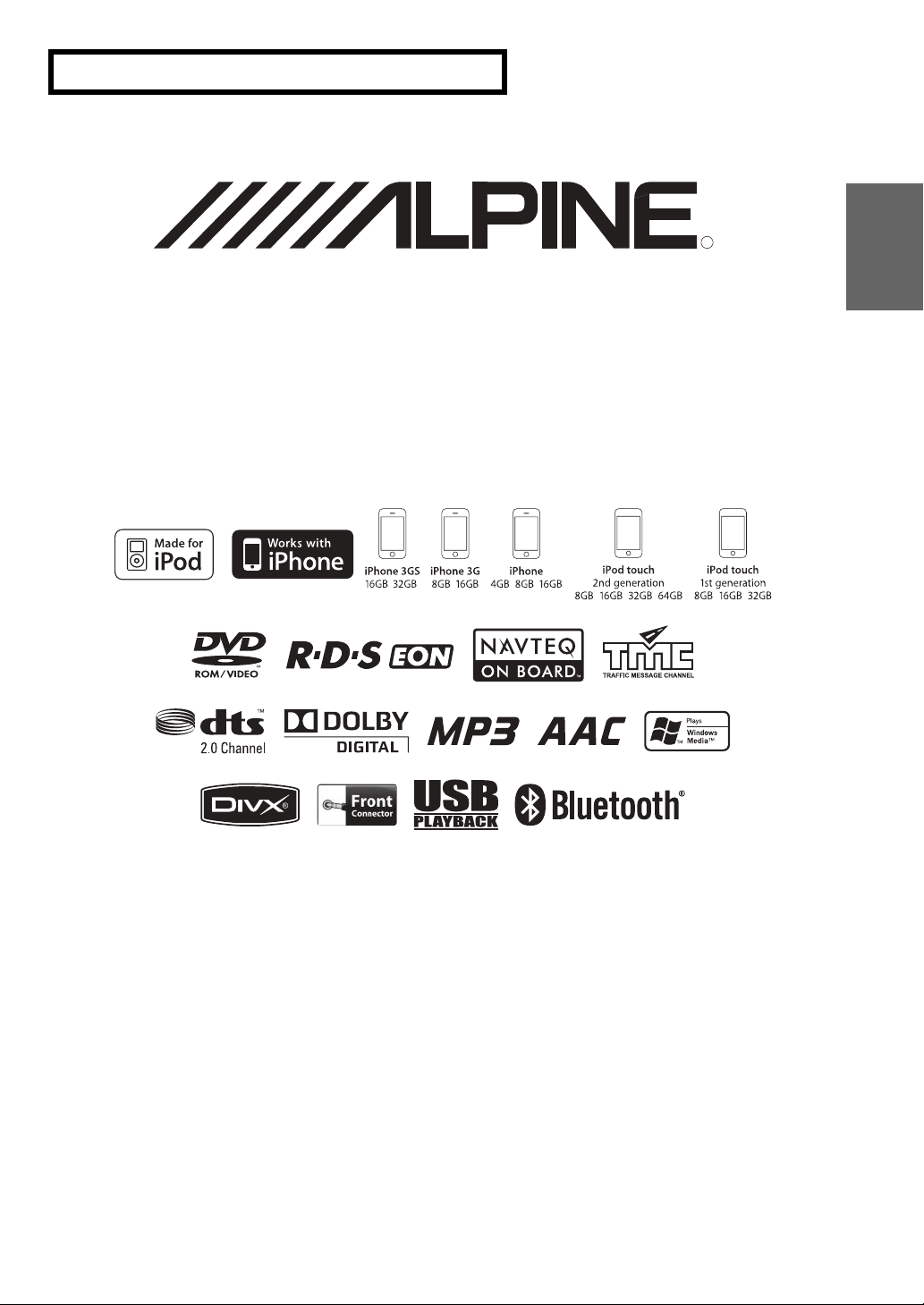
R
ТОЛЬКО ДЛЯ ИСПОЛЬЗОВАНИЯ В АВТОМОБИЛЯX
Усовершенствованная навигационная
станция
INE-S900R
RU
РУКОВОДСТВО ПОЛЬЗОВАТЕЛЯ
Внимательно прочитайте перед использованием оборудования.
Page 2
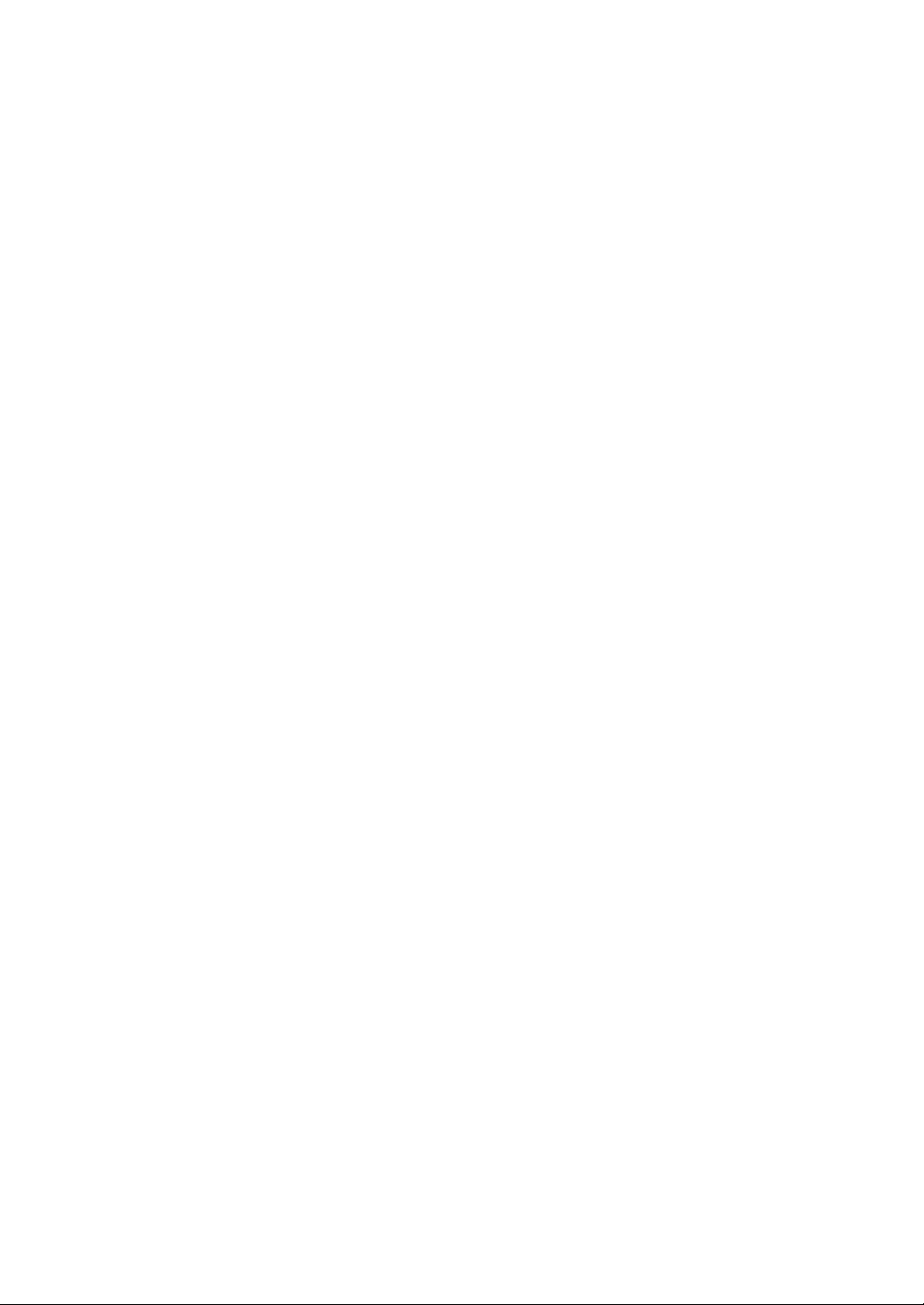
TRIA Intemational, Ltd.
зксклюзивный дистрибьютор
http://www.tria.ru
Main office:
185 North Redwood Drive, ste 120,
San Rafael Сaliforniа 94903 USA
Tel.: 415.444.0820
Fax.: 415.499.8120
Представительство в
России:
Россия, 109088, Москва,
ул. Угрешская, 14,
стр.1, офис 414
Тел.: 7 495.221.6465
Факс.: 7 495.221.6073
Гарантийный ремонт
СЕРВИС-ЦЕНТР
“СтудиоСаунд Сервис”
Россия, Москва, 119334
5-
й Донской проезд, д. 15, стр. 11
Тел.: 7 495.787.88.02
OOO “Спектрум Саунд”
Эксклюзивный импортер
Россия, Москва, 119334
й Донской проезд, д. 15, стр. 11
5-
Тел.: 7 495.642.08.08
Факс.: 7 495.775.59.65
Page 3
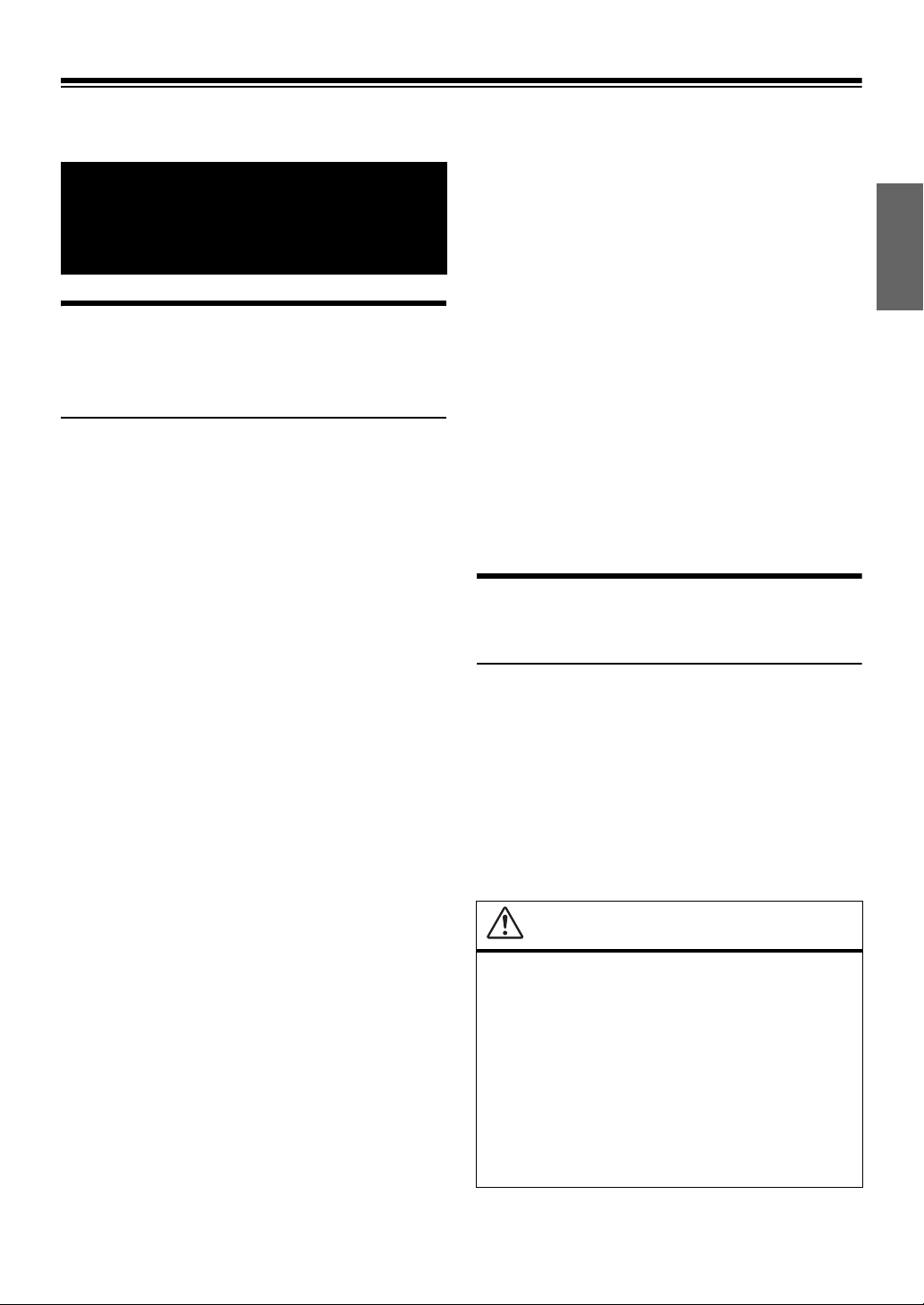
Руководство по использованию
• Возможны ситуации, когда система навигации неверно
отображает местонахождение автомобиля. В подобных
МЕРЫ ПРЕДОСТОРОЖНОСТИ
ВАЖНАЯ ИНФОРМАЦИЯ. ПРОЧИТАЙТЕ ВНИМАТЕЛЬНО ПРЕЖДЕ ЧЕМ ИСПОЛЬЗОВАТЬ ДАННОЕ ИЗДЕЛИЕ.
Данное изделие предназначено для надежного предоставления
указаний о направлении движения при перемещении к
требуемому месту назначения. Для обеспечения надлежащего
использования навигационной системы ознакомьтесь со
следующими мерами предосторожности.
• Настоящее изделие не заменяет личные решения. Любые
предложения по маршруту, сделанные системой навигации, не
отменяют местные правила дорожного движения или
собственные решения и/или опыт безопасной езды. Не следует
придерживаться предложений по маршруту, если система
навигации предлагает небезопасный или противоречащий
правилам движения маневр, помещает в опасную ситуацию или
направляет в район, кото рый вы считаете небезопасным.
• Смотрите на экран только в случае необходимости и только когда
это безопасно. При необходимости более долгого просмотра
экрана остановитесь безопасным и соответствующим правилам
образом в безопасном и соответствующем правилам месте.
• Не вводите во время движения пункты назначения, изменения
настроек либо доступ к каким-либо функциям, требующим более
долгого просмотра монитора. Прежде чем попробовать получить
доступ к системе, остановите автомобиль безопасным и
соответствующим правилам образом в безопасном и
соответствующем правилам месте.
• В случае использования навигационной системы для нахождения
адреса/определения маршрута до объектов экстренных служб
перед началом движения свяжитесь с данным объектом, чтобы
удостовериться в его наличии и доступности. В базе данных
содержатся не все адреса экстренных служб (полиции, пожарных,
больниц и поликлиник). В подобных ситуациях следует полагаться
на собственные решения и возможность спрашивать
окружающих для выяснения направления движения.
• Хранящаяся на носителе (SD-карта памяти) база данных карт
является наиболее современной из имевшихся в наличии в момент
производства. Вследствие изменений улиц и районов возможны
ситуации, когда система навигации не сможет направить вас в
нужное место назначения. В подобных случаях полагайтесь на
собственные решения.
• База данных карт построена таким образом, чтобы
предоставить предложения по маршруту. База данных не
принимает во внимание относительную безопасность
предлагаемого маршрута или факторы, которые могут повлиять
на время, требующееся, чтобы доехать до пункта назначения.
Система не отражает закрытие или строительство дорог,
характеристики дорог (напр., вид дорожного покрытия, спуск или
уклон, ограничения по весу или высоте и т.п.), пробки на дорогах,
погодные условия и другие факторы, которые могут повлиять на
безопасность или длительность поездки. Если система навигации
не может предоставить альтернативный маршрут, принимайте
решение самостоятельно.
ситуациях полагайтесь на собственные решения, принимая во
внимание текущие условия движения. В подобных ситуациях
система навигации должна автоматически скорректировать
местонахождение автомобиля; в то же время иногда может
потребоваться скорректировать местонахождение
самостоятельно. В этом случае прежде чем предпринимать
какие-либо действия, остановите автомобиль безопасным и
соответствующим правилам образом в безопасном и
соответствующем правилам месте.
• Убедитесь, что установленный уровень громкости устройства
позволяет слышать сигналы транспортных средств и
автомобилей экстренных служб. Движение при невозможности
слышать внешние сигналы может привести к аварии.
• Убедитесь, что любое другое лицо, намеревающееся пользоваться
системой навигации, внимательно ознакомилось с данными
мерами предосторожности и нижеследующими инструкциями.
Если в настоящем руководстве вам что-либо
непонятно о работе системы навигации, то прежде
чем начать использовать систему навигации,
обратитесь к авторизованному дилеру по реализации
навигационных систем Alpine.
Безопасное использование требует соблюдения следующих положений
• Прежде чем использовать данный диск и компоненты системы,
внимательно прочитайте данное руководство. В нем содержатся
указания по безопасной и эффективной эксплуатации данного
изделия. Компания Alpine не несет ответственности за проблемы,
возникшие вследствие несоблюдения указаний данного
руководства.
• В настоящем руководстве использованы различные графические
указатели, показывающие, как безопасно пользоваться изделием, и
предупреждающие о возможных опасностях, возникающих в
результате неверного подключения и эксплуатации. Ниже
приведены значения графических указателей. Чтобы правильно
пользоваться настоящим руководством и системой, важно
полностью понимать значения этих графических указателей.
ПРЕДУПРЕЖДЕНИЕ
• Использование данной системы в процессе вождения
опасно. Перед использованием программного
обеспечения пользователю необходимо остановить
транспортное средство.
• Дорожные условия и правила дорожного движения имеют
преимущественное право перед информацией,
отображаемой на экране устройства. Во время движения
соблюдайте текущие дорожные ограничения и следите за
обстановкой на дороге.
• Настоящее программное обеспечение разработано
специально для использования в INE-S900R. Его
использование с другими устройствами не допускается и
не разрешается.
1-RU
Page 4
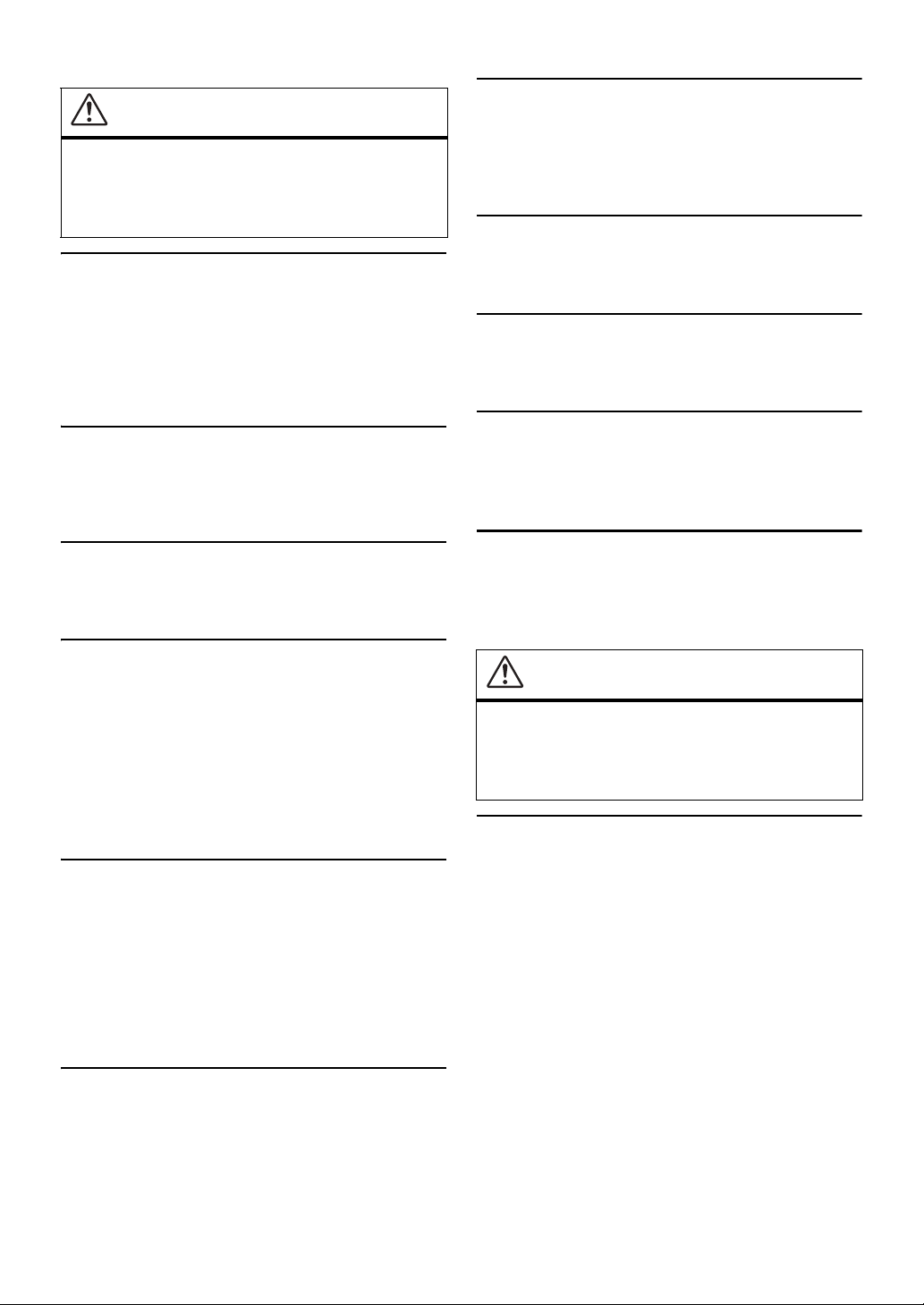
ПРЕДУПРЕЖДЕНИЕ
Этот символ обозначает важные инструкции.
Их несоблюдение может привести к
серьезному телесному повреждению или
летальному исходу.
НЕ ПРЕДПРИНИМАЙТЕ НИКАКИХ ДЕЙСТВИЙ,
КОТОРЫЕ МОГУТ ОТВЛЕЧЬ ВАС ОТ
БЕЗОПАСНОГО ВОЖДЕНИЯ АВТОМОБИЛЯ.
Любые действия, отвлекающие внимание на продолжительный
срок, должны выполняться только после полной остановки.
Перед выполнением таких действий всегда останавливайте
автомобиль в безопасном месте.
Несоблюдение данного требования может привести к аварии.
ХРАНИТЕ МЕЛКИЕ ПРЕДМЕТЫ, НАПРИМЕР,
ВИНТЫ, В МЕСТАХ, НЕДОСТУПНЫХ ДЛЯ ДЕТЕЙ.
Глотан ие таких объектов может нанести серьезную травму.
Если ребенок проглотил подобный объект, немедленно
обратитесь к врачу.
КАК МОЖНО МЕНЬШЕ ОТВЛЕКАЙТЕСЬ НА
ПРОСМОТР ДИСПЛЕЯ ВО ВРЕМЯ ВОЖДЕНИЯ.
Просмотр экрана может отвлечь водителя от управления
автомобилем и привести к несчастному случаю.
НЕ СЛЕДУЕТ ПРИДЕРЖИВАТЬСЯ ПРЕДЛОЖЕНИЙ
ПО МАРШРУТУ, ЕСЛИ СИСТЕМА НАВИГАЦИИ
ПРЕДЛАГАЕТ НЕБЕЗОПАСНЫЙ ИЛИ
ПРОТИВОРЕЧАЩИЙ ПРАВИЛАМ ДВИЖЕНИЯ
МАНЕВР ЛИБО НАПРАВЛЯЕТ ВАС В ОПАСНУЮ
СИТУАЦИЮ ИЛИ РАЙОН.
Настоящее изделие не заменяет личные решения. Любые
предложения по маршруту, сделанные системой навигации, не
отменяют местные правила дорожного движения, или
собственные решения, или опыт безопасной езды.
ПОДДЕРЖИВАЙТЕ ГРОМКОСТЬ НА УРОВНЕ,
ПОЗВОЛЯЮЩЕМ СЛЫШАТЬ ВНЕШНИЕ ЗВУКИ ВО
ВРЕМЯ ДВИЖЕНИЯ.
Чрезмерно высокий уровень громкости, заглушающий такие
звуки, как сирены автомобилей аварийной службы и дорожные
предупредительные сигналы (при пересечении ж/д путей и
т.д.), может быть опасным и привести к аварии.
ИСПОЛЬЗОВАНИЕ ВЫСОКОГО УРОВНЯ ГРОМКОСТИ В
АВТОМОБИЛЕ МОЖЕТ ТАКЖЕ ВЫЗЫВАТЬ ДЕФЕКТ
СЛУХА.
ИСПОЛЬЗОВАТЬ ТОЛЬКО В АВТОМОБИЛЯХ С
ЗАЗЕМЛЕНИЕМ ОТРИЦАТЕЛЬНОГО ПОЛЮСА НА
12 ВОЛЬТ.
(В случае сомнений проконсультируйтесь у своего дилера.)
Несоблюдение данного требования может привести к
возникновению огня и т.п.
ПРИ ЗАМЕНЕ ПРЕДОХРАНИТЕЛЕЙ ИСПОЛЬЗУЙТЕ
ТОЛЬКО АНАЛОГИЧНЫЕ ПО НОМИНАЛУ.
Несоблюдение данного требования может привести к
возгоранию и поражению электрическим током.
НЕ ЗАКРЫВАЙТЕ ВЕНТИЛЯЦИОННЫЕ
ОТВЕРСТИЯ ИЛИ ПАНЕЛИ РАДИАТОРА.
В противном случае возможен нагрев внутренних деталей,
который может привести к возгоранию.
ИСПОЛЬЗУЙТЕ ЭТОТ ПРОДУКТ ТОЛЬКО ДЛЯ
АВТОМОБИЛЕЙ С БОРТОВОЙ СЕТЬЮ
НАПРЯЖЕНИЕМ 12 В.
Неправильное использование может привести к возгоранию,
поражению электрическим током или другим травмам.
НЕ ПОМЕЩАЙТЕ РУКИ, ПАЛЬЦЫ ИЛИ
ПОСТОРОННИЕ ОБЪЕКТЫ ВО ВХОДНЫЕ
РАЗЪЕ М Ы.
Это может привести к получению травмы или повреждению
продукта.
ВНИМАНИЕ!
Этот символ обозначает важные инструкции.
Их несоблюдение может привести к травме
или повреждению материальной
собственности.
ПРИ ВОЗНИКНОВЕНИИ ПРОБЛЕМ, НЕМЕДЛЕННО
ПРЕКРАТИТЕ ИСПОЛЬЗОВАНИЕ ПРОДУКТА.
В противном случае это может привести к получению травмы
или повреждению продукта. Верните продукт своему
авторизованному дилеру Alpine или в ближайший сервисный
центр Alpine для ремонта.
НЕ РАЗБИРАТЬ И НЕ ИЗМЕНЯТЬ.
Это может вызывать аварийную ситуацию, возгорание или
удар электрическим током.
2-RU
Page 5
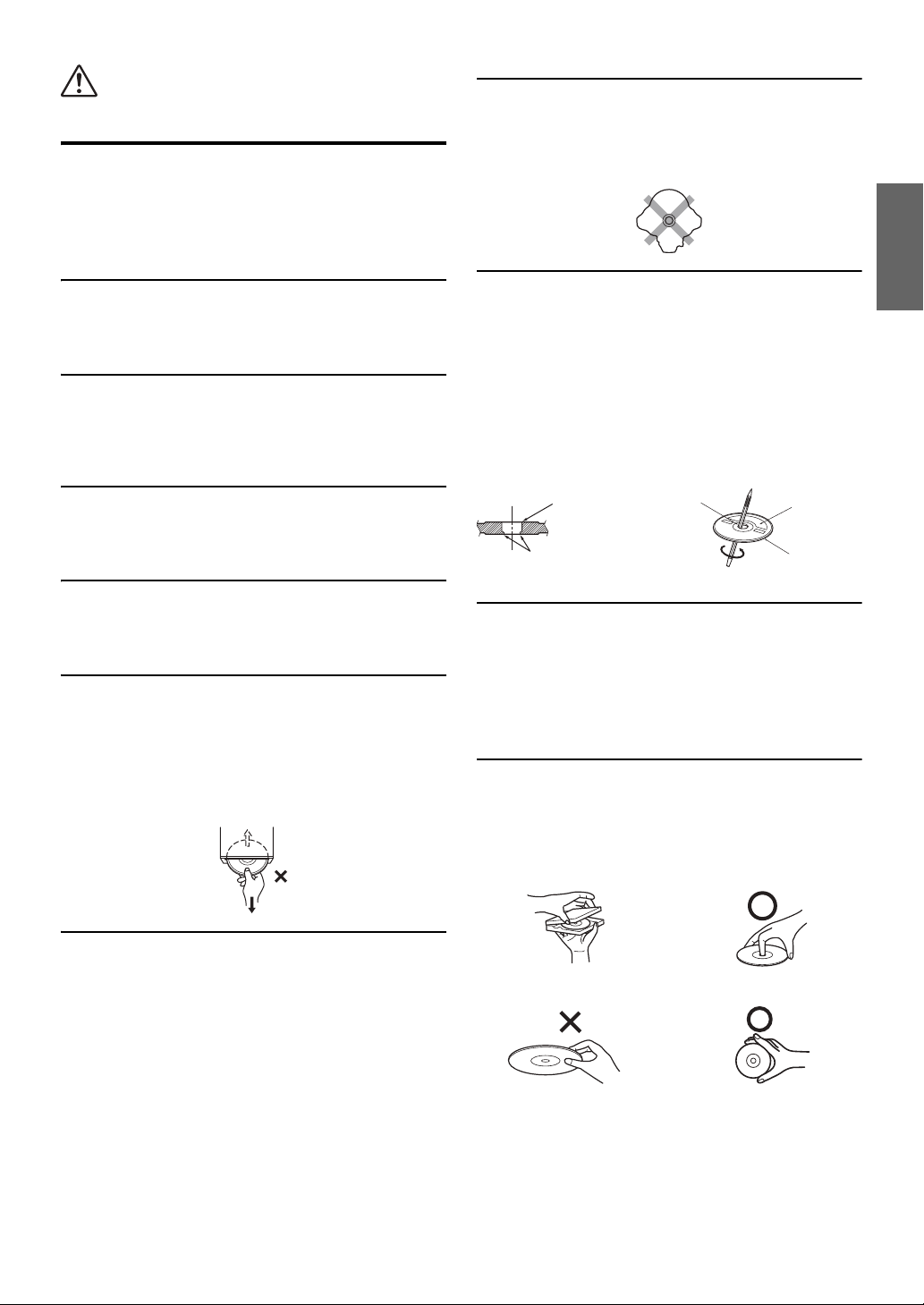
МЕРЫ
Центральное
отверстие
Неровности
Центральное
отверстие
Центральное
отверстие
Внешняя кромка
(Неровности)
ПРАВИЛЬНО
НЕПРАВИЛЬНО
ПРАВИЛЬНО
ПРЕДОСТОРОЖНОСТИ
Чистка устройства
Используйте мягкую сухую тряпку для периодической чистки
данного устройства. Для удаления более серьезных пятен
намочите тряпку, используя только воду. При использовании
других средств можно растворить краску или повредить
пластик.
Температура
Прежде чем включать устройство, убедитесь, что внутри
автомобиля температура находится в диапазоне от 0°C до
+45°C.
Конденсация влаги
При воспроизведении дисков можно заметить дрожание звука
из-за конденсации. Если это произошло, извлеките диск из
проигрывателя и подождите около часа, чтобы дать влаге
испариться.
Поврежденный диск
Не пытайтесь проигрывать треснувшие, деформированные
или поврежденные диски. При воспроизведении дефектного
диска можно серьезно повредить механизм воспроизведения.
Техническое обслуживание
При возникновении проблем не пытайтесь отремонтировать
устройство самостоятельно. Верните продукт своему дилеру
Alpine или в ближайший сервисный центр Alpine для ремонта.
Никогда не пытайтесь выполнить следующие
действия
Не пытайтесь удерж иват ь или вытаскивать диск, когда он
затягивается в проигрыватель механизмом автоматической
загрузки.
Не пытайтесь вставить диск в устройство при выключенном
питании.
Диски неправильной формы
В данном устройстве используйте диски только круглой
формы и никогда не используйте диски необычной формы.
Использование дисков необычной формы может привести к
повреждению механизма.
Новые диски
Чтобы предотвратить защемление компакт-диска, при вставке
дисков с неровной поверхностью отображается сообщение
“Unable to read Disc” (“Невозможно прочитать диск”). Когда
новый диск выдвигается сразу после загрузки, проведите
пальцами по кромке центрального отверстия и внешнего края
диска. Любые обнаруженные небольшие выбоины и
неровности могли воспрепятствовать правильной загрузке
диска. Чтобы устранить неровности, потрите внутреннюю и
внешнюю кр
подобным инструментом, а затем вставьте диск снова.
омки диска шариковой ручкой или другим
Место установки
Убедите сь в том, что в месте установки устройство INE-S900R
не будет подвергаться следующим воздействиям:
• прямые солнечные лучи и тепло
• высокая влажность и вода
• чрезмерная запыленность
• чрезмерная вибрация
Надлежащее обращение
При обращении с диском постарайтесь его не уронить.
Держите диск так, чтобы не оставлять на рабочей поверхности
отпечатков пальцев. Не наклеивайте на диск ленты, бумагу или
клейкие этикетки. Не делайте на диске надписей.
Загрузка дисков
За один раз проигрыватель может принять для
воспроизведения только один диск. Не пытайтесь загрузить
несколько дисков.
Вставляйте диск лицевой стороной вверх. Если вставить диск
неправильно, на экране проигрывателя появится сообщение
“Unable to read Disc” (“Невозможно прочитать диск”). Если
сообщение “Unable to read Disc.” (“Невозможно прочитать
диск”) продолжает отображаться даже после правильной
установки диска, нажмите переключатель RESET с помощью
остроконечного предмета на
Проигрывание диска на сильно разбитой дороге может
привести к пропускам воспроизведения, но это не вызывает
царапание диска или повреждение проигрывателя.
пример шариковой ручки.
3-RU
Page 6
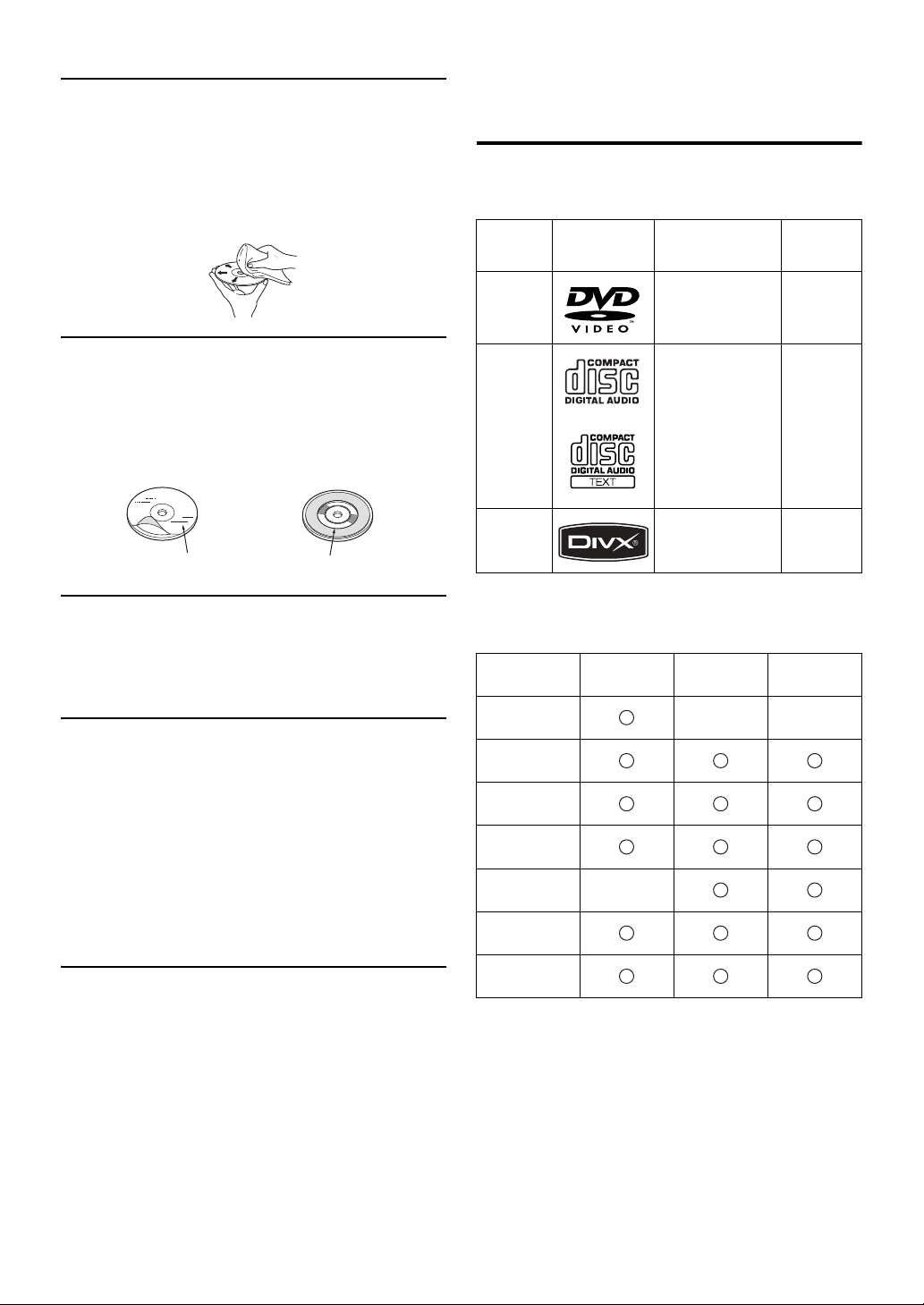
Очистка диска
Прозрачный слой Дисковый стабилизатор
Отпечатки пальцев, пыль или грязь на поверхности диска
могут вызывать пропуски воспроизведения. При регулярной
очистке протирайте рабочую поверхность чистой, мягкой
тряпкой в направлении от центра диска к внешнему краю. Если
поверхность диска сильно загрязнена, перед ее очисткой
смочите чистую мягкую тряпку в слабом растворе
нейтрального моющего средства.
Принадлежности для дисков
На рынке доступны различные принадлежности для защиты
поверхности дисков и улучшения качества звучания. Однако
большинство из них влияет на толщину и/или диаметр диска.
Использование таких принадлежностей может привести к
проблемам с эксплуатацией. Не рекомендуется использовать такие
принадлежности на дисках, воспроизводимых в INE-S900R.
Диски, воспроизводимые данным устройством
Воспроизводимые диски
На этом устройстве можно воспроизводить указанные ниже
диски.
Метка
(логотип)
Video DVD Звук + видео 12 см*
Music CD Звук 12 см
®
DivX
Содержимое диска
Звук + видео 12 см
Размер
диска
• После выключения системы на экране временно останется
ореол изображения. Этот эффект присущ технологии LCD и
не является неисправностью.
• При низкой температуре экран может временно иметь
пониженную контрастность. После короткого разогрева
контрастность экрана восстановится.
Упр а влен ие некоторыми функциями данного устройства
представляет определенную сложность. Поэтому такие функции
были помещены на отдельный экран. Это позволит использовать
такие функции только во время стоянки автомобиля. Таким
образом, водитель будет сосредоточен на управлении
автомобилем, а не устройством INE-S900R. Это было сделано для
обеспечения безопасности водителя и пассажиров.
Процедуры, описанные в руководстве пользователя, ст
доступны только после остановки автомобиля и включения
стояночного тормоза. При любых попытках выполнения этих
операций во время движения на экране отобразится
предупреждение “No operation while driving - for your safety”
(“Заблокировано во время движения - для вашей безопасности”).
• INE-S900R потребляет небольшой ток даже при выключении
переключателя питания. Если переключаемый вывод питания
(зажигание) INE-S900R напрямую подключен к положительному
(+) полюсу автомобильного аккумулятора, аккумулятор может
разрядиться.
Для упрощения процедуры выключения можно установить
приобретаемый дополнительно однополюсный переключатель.
Покидая автомобиль, просто переведите его в положение ВЫКЛ.
Перед началом использования INE-S900R переведите
однополюсный переключатель в положение ВКЛ. Описание
подключения однополюсного переключателя см. в разделе “Схема
подключения однополюсного переключателя (приобретается
дополнительно)” (стр. 138). При отсутствии такого
переключателя вывод питания (зажигание) необходимо
отключить от полюса аккумулятора в случае его длительного
неиспользования.
ановятся
* поддерживаются двухслойные DVD-диски
На этом устройстве можно воспроизводить указанные ниже
отформатированные диски.
CD-R/
CD-RW
Формат
CD
Формат MP3
(“mp3”)
Формат WMA
(“wma”)
Формат AAC
(“m4a”)
DVD Video
Формат
Формат DivX
(“avi”, “divx”)
Формат ASF
(“asf”)
• Воспроизведение дисков с открытым сеансом записи не
поддерживается.
DVD-R/
DVD-RW
DVD+R/
DVD+RW
4-RU
Page 7
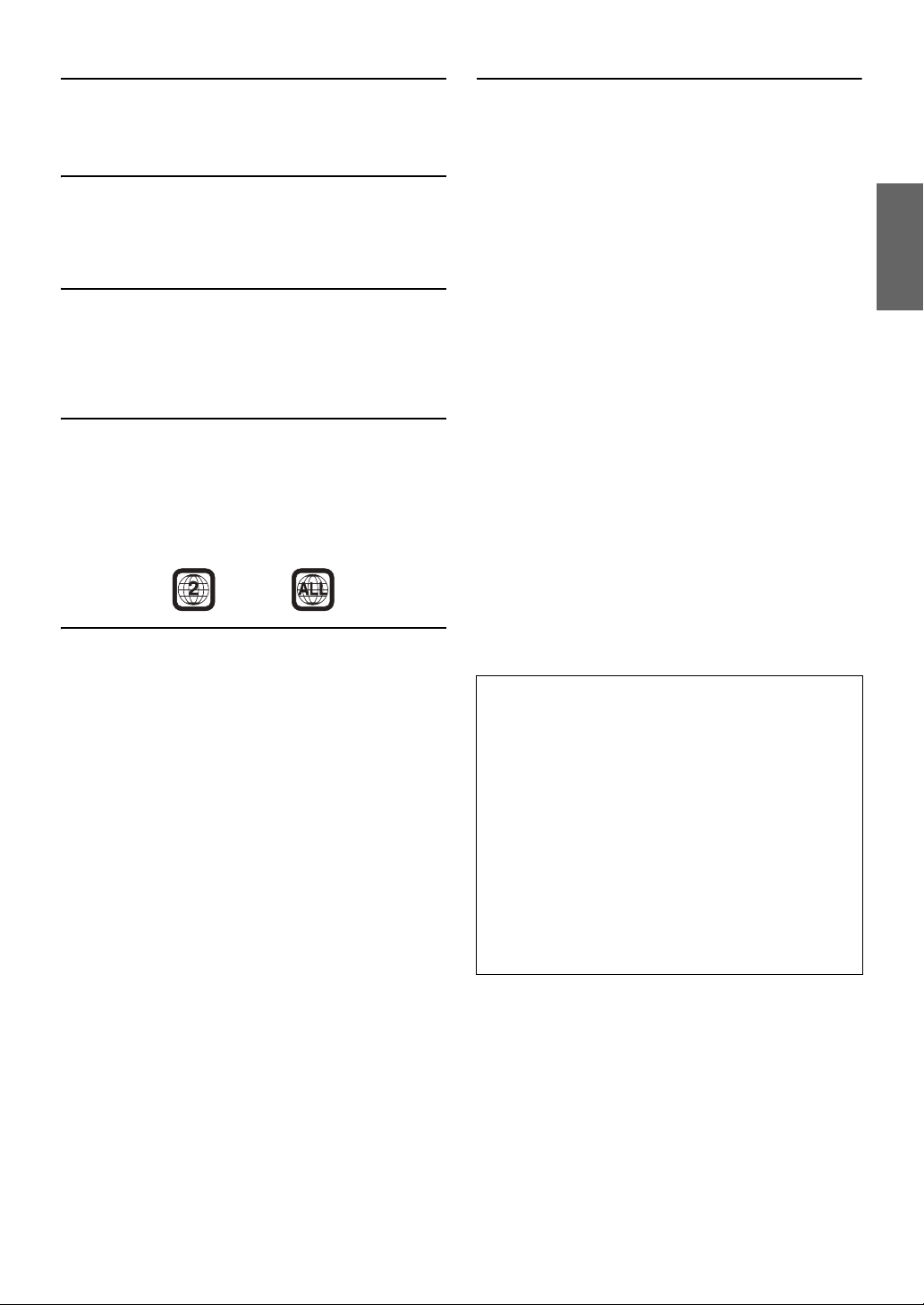
Диски, воспроизведение которых не
поддерживается
DVD-RAM, CD-ROM (за исключением файлов MP3/WMA/
AAC), Video CD, photo CD и т.д.
DualDisc
Это устройство не поддерживает стандарт DualDisc.
Использование дисков стандарта DualDisc может повредить
устройство и привести к повреждению самого диска при его
установке и извлечении.
Двухсторонний диск DVD
Это устройство не поддерживает воспроизведение
двухстороннего диска DVD.
Использование двухсторонних дисков DVD может повредить
устройство и привести к повреждению самого диска при его
установке и извлечении.
Номер региона DVD (номер региона
воспроизводимых дисков)
Этот проигрыватель DVD-дисков поддерживает
воспроизведение дисков с номером региона 2 (или с
поддержкой всех регионов). DVD-диски с другими номерами
регионов не удастся воспроизвести на этом проигрывателе
DVD-дисков.
Использование компакт-дисков (CD/CD-R/CD-RW)
При использовании неспецифицированных компакт-дисков не
может быть гарантирована корректная работоспособность.
Можно воспроизводить диски CD-R (CD-Recordable)/ CD-RW
(CD-ReWritable), которые были записаны только на одном
устройстве звукозаписи. Кроме того, можно проигрывать
диски CD-R/CD-RW с аудиофайлами в форматах MP3/WMA/
AAC.
• Некоторые из описанных ниже дисков нельзя воспроизвести
на этом устройстве:
Дефектные диски; диски с отпечатками пальцев; диски,
подвергнутые экстремальным тем
воздействию прямых солнечных лучей (например,
оставленные в автомобиле или в данном устройстве); диски,
записанные в нестабильных условиях; диски со сбоем
записи, или которые пытались перезаписать; диски с
защитой от копирования, не соответствующей отраслевому
стандарту звуковых компакт-дисков.
• Используйте диски с файлами MP3/WMA/AAC,
записанными в формате, совместимом с данным
устройством. По
Для клиентов, использующих диски CD-R/CD-RW
• Если не удается воспроизвести диск CD-R/CD-RW,
убедитесь в том, что последний сеанс записи закрыт
(завершен).
• При необходимости завершите последний сеанс записи на
диск CD-R/CD-RW и повторите попытку воспроизведения.
дробную информацию см. на стр. 62 – 64.
пературам или
Советы по созданию собственных компактдисков
INE-S900R поддерживает воспроизведение дисков DVD Video,
Audio CD, DivX
AAC.
Следующая информация приведена для помощи в создании
собственных звуковых компакт-дисков (Audio CD или с
зашифрованными файлами MP3/WMA/AAC на дисках
CD-R/RW).
Какие существуют отличия между Audio CD и дисками с
файлами MP3/WMA/AAC?
Audio CD соответствует формату коммерческих звуковых
компакт-дисков, которые продаются в магазинах (также
известен как CD-DA). MP3 (MPEG-1 Audio Layer 3)/WMA
(Windows Media Audio)/AAC (Advanced Audio Coding)
представляют собой файлы с данными, использующие схемы
тия для уменьшения размера музыкальных файлов*.
сжа
Диски CD-R/CD-RW с несколькими сеансами записи:
Каждое завершение записи на диск считается одним сеансом.
Если диск не закрыт (финализирован), на него можно записать
дополнительную информацию. После записи дополнительной
информации диск считается диском “с несколькими сеансами
записи”.
Поддерживаемые диски MP3/WMA/AAC:
Используете форматирование ISO9660 для обеспечения
воспроизведения. Можно использовать ст
файлов ISO уровня 1 (стандарт DOS 8.3), уровня 2 (32
символа) или Joliet (длинные имена Windows)*.
*Дополнительную информацию см. в Руководстве
пользователя.
®
и имеет встроенный декодер MP3/WMA/
андартные имена
Об обращении с компакт-дисками
(CD/CD-R/CD-RW)
• Не касайтесь поверхности.
• Не подвергайте диск воздействию прямых солнечных
лучей.
• Не наклеивайте наклейки или ярлыки.
• Чистите диск в случае его запыления.
• Убед итесь , что диск ровный и плоский.
• Не используйте имеющиеся на рынке принадлежности
для дисков.
Не оставляйте диск надолго в машине или
проигрывателе. Никогда не подвергайте диск
воздействию прям
Жара и влажность могут повредить компакт-диск
настолько, что его нельзя будет воспроизводить.
ых солнечных лучей.
5-RU
Page 8
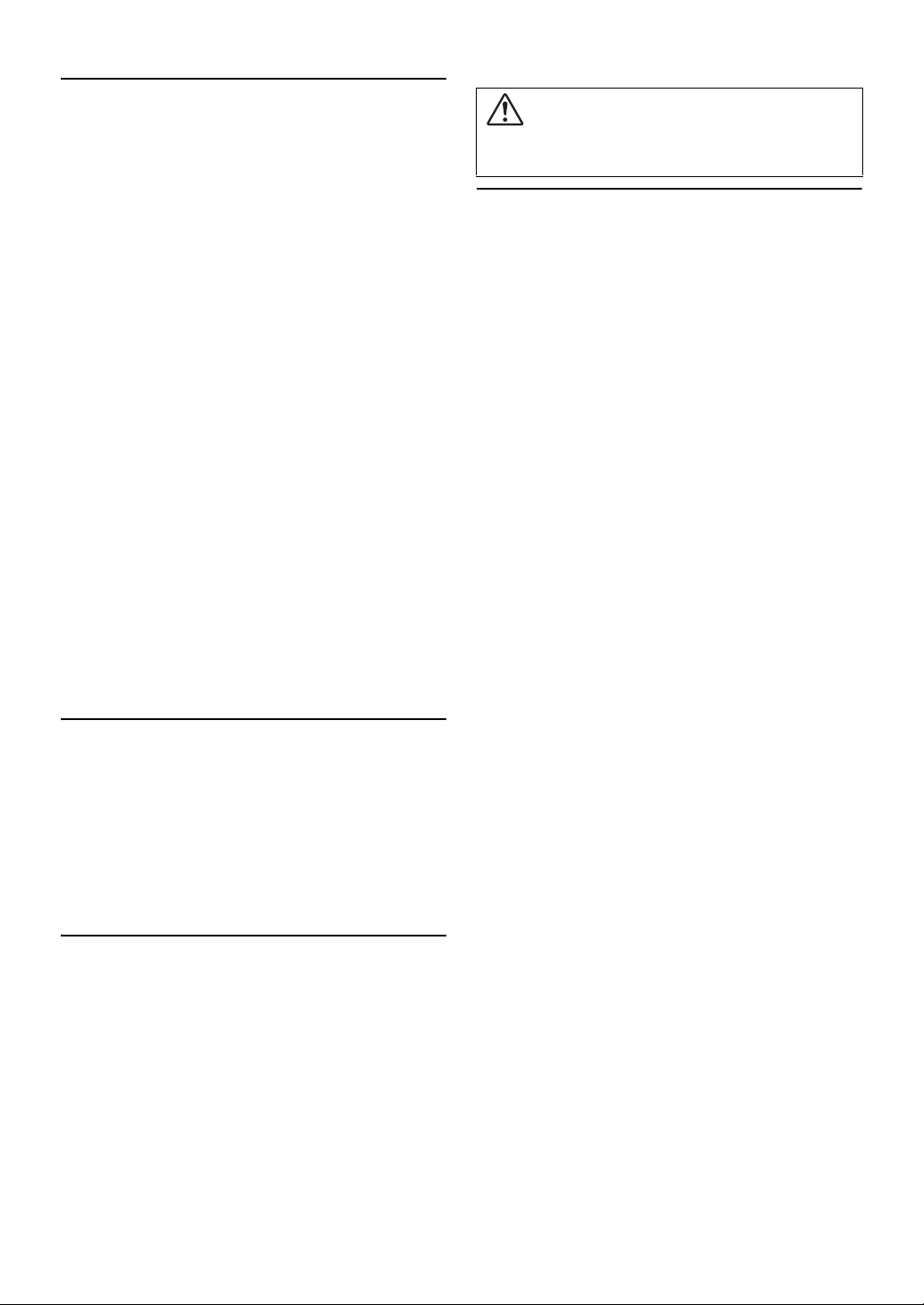
Использование дисков DVD-R/DVD-RW/DVD+R/
DVD+RW
• Это устройство поддерживает воспроизведение дисков,
записанных в стандартном формате DVD-Video.
• Обратите внимание, что диски с открытым последним
сеансом записи (созданные для воспроизведения на
проигрывателях DVD-дисков только с функцией чтения) не
удастся воспроизвести на этом проигрывателе DVD-дисков.
• В зависимости от устройства записи и используемого
формата некоторые диски могут не воспроизводиться.
• Диски ил
копирования, могут не воспроизводиться. Некоторые
системы записи неверно форматируют копированные
файлы, что препятствует их нормальному воспроизведению.
• В указанных ниже случаях диски могут не
воспроизводиться на этом устройстве:
Диски, записанные на некоторых записывающих
устройствах DVD, некоторые нестандартные диски, диски с
повреждениями, загрязненные диски, при загрязнении
ли
внутри устройства.
• Следуйте всем мерам предосторожности, указанным для
дисков DVD-R/DVD-RW/DVD+R/DVD+RW.
• Не используйте наклейки или ленту на лицевой стороне
дисков DVD-R/DVD-RW/DVD+R/DVD+RW.
• По сравнению с обычными дисками, диски DVD-R/
DVD-RW/DVD+R/DVD+RW более подвержены
воздействию тепла, влажности и прямых солнечных лучей.
Если оставить диски на длительное время в автомобиле, это
мо
будет воспроизвести на этом устройстве.
• Ниже указан диапазон рабочих температур для
воспроизведения дисков:
DVD-R/DVD-RW: 25 ~ +70°C
DVD+R/DVD+RW: +5 ~ +55°C
и файлы, для которых использовалась защита от
нзы данного проигрывателя или при конденсации влаги
жет привести к их повреждению, после чего их нельзя
Терминология, использующаяся при описании
дисков
Название
Если для DVD-диска запрограммированы названия, они
становятся самыми крупными единицами деления записанной
на диске информации.
Фрагмент
Каждое название может подразделяться на более мелкие части,
называемые фрагментами. Фрагменты могут содержать
отдельные сцены или музыкальные композиции.
Защита USB-разъема
• К USB-разъему устройства можно подключить iPod/iPhon
или USB-накопитель. Корректная работа прочих
USB-устройств не может быть гарантирована.
• При использовании USB-разъема необходимо использовать
только тот соединительный кабель, который прилагается к
подключаемому устройству. USB-кон центратор не
поддерживается.
• При подключении USB-накопителей некоторых типов
устройство может не работать, либо некоторые функции
могут быть недоступны.
• Запоминающее устройство USB со вклю
записи может работать некорректно.
• Это устройство может воспроизводить аудиофайлы
форматов MP3/WMA/AAC.
• При этом наименования исполнителей/композиций могут
отображаться некорректно.
ченной защитой от
ВНИМАНИЕ!
Компания Alpine не несет ответственности за потерю данных
и т.п. при эксплуатации данного изделия.
Обращение с USB-накопителями
• С помощью данного устройства можно управлять USBнакопителем, поддерживающим протокол класса массовой
памяти USB (MSC). Возможно воспроизведение форматов
аудиофайлов MP3, WMA и AAC.
• Корректная работа USB-накопителя не гарантируется.
Используйте USB-накопитель в соответствии с условиями
лицензионного соглашения. Внимательно ознакомьтесь с
инструкцией по использованию USB-накопителя.
• Не допускайте использования или хранения устройства при
следующих условиях:
при воздействии прямых солнечных лу
температуры.
при воздействии среды с повышенной влажностью или
разъедающими веществами.
• Подключайте USB-накопитель так, чтобы он не мешал
вождению.
•USB-накопитель может работать некорректно в условиях
высоких или низких температур.
• Используйте только сертифицированные USB-накопители.
Помните, что даже сертифицированные USB-накопители в
зависимости от типа или состояния могут работать
некорректно.
тр о й с т в о может некорректно отображать или
• Ус
воспроизводить композиции, записанные на
USB-накопителях со специальными параметрами или в
некоторых состояниях памяти либо при использовании
некоторых программ кодирования данных.
• Файлы, защищенные с помощью технологии цифрового
управления правами DRM (Digital Rights Management),
нельзя воспроизводить на этом устройстве. К ним относятся
файлы в формате AAC, приобретенные в магазине iTunes, а
также фа
защиты авторских прав.
• Запуск воспроизведения файлов с USB-накопителя
происходит с некоторой задержкой. Если на
USB-накопителе записан файл незвуковых форматов, то для
запуска его воспроизведения или поиска может
потребоваться значительное время.
• Это устройство может воспроизводить файлы с
расширениями “mp3”, “wma” или “m4a”.
• Не присваивайте фай
соответствующие звуковым форматам. Это устройство не
сможет распознать данные незвуковых форматов. При
воспроизведении таких файлов в динамиках может
присутствовать шум, который может привести к
неисправности динамиков и/или усилителей.
• Рекомендуется сохранять резервные копии важных данных
на жестком диске компьютера.
• Не извлекайте USB-устройство из разъема во время
во
извлечь USB-устройство из разъема, выберите источник
другого типа с помощью селектора SOURCE.
йлы WMA или другие файлы с таким же типом
лам аудиоданных расширения, не
спроизведения записанных на нем файлов. Перед тем как
чей или повышенной
6-RU
Page 9
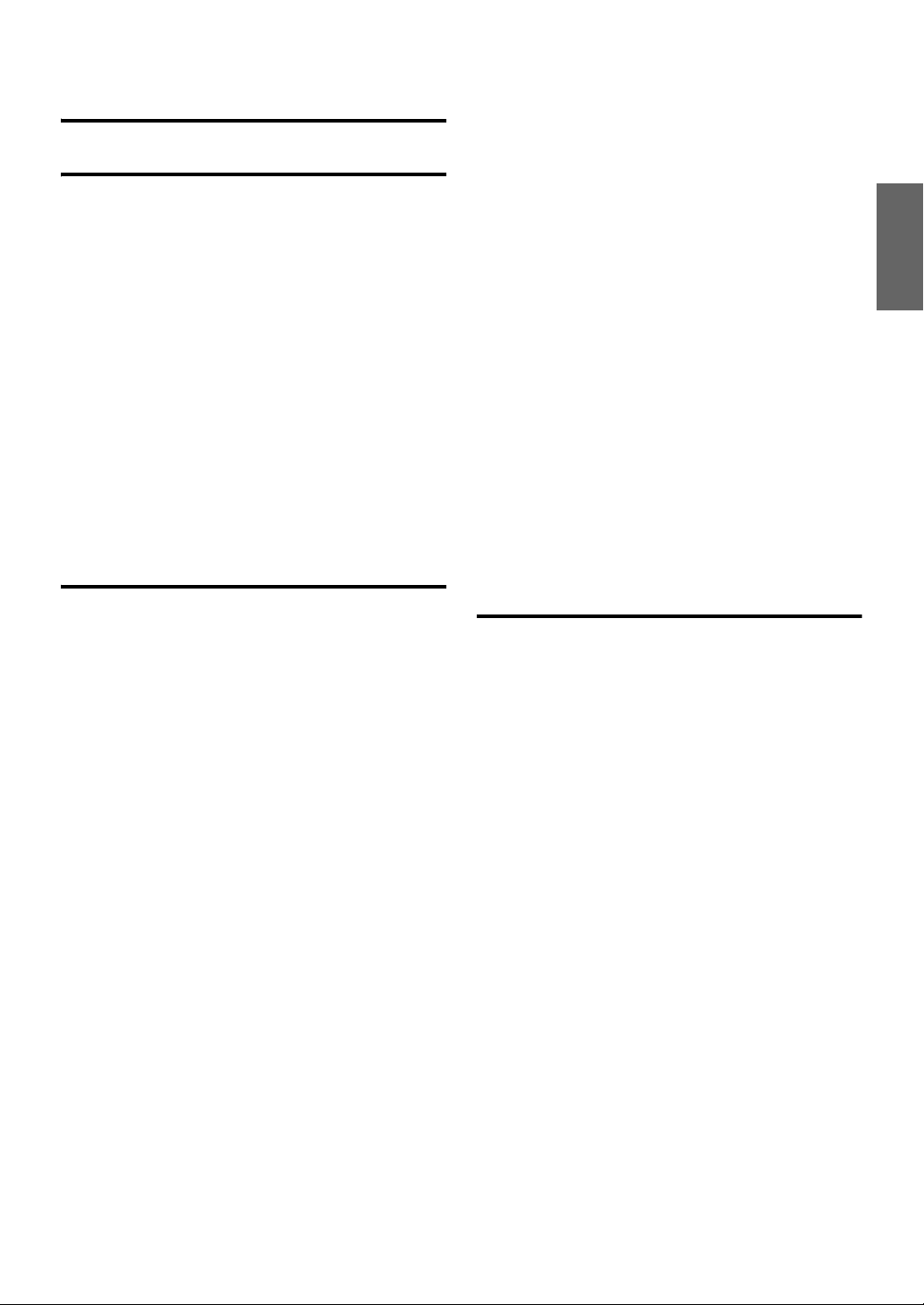
Содержание
Руководство по
использованию
МЕРЫ ПРЕДОСТОРОЖНОСТИ
ВАЖНАЯ ИНФОРМАЦИЯ. ПРОЧИТАЙТЕ
ВНИМАТЕЛЬНО ПРЕЖДЕ, ЧЕМ
ИСПОЛЬЗОВАТЬ ДАННОЕ ИЗДЕЛИЕ .... 1
Безопасное использование требует соблюдения
следующих положений ............................... 1
ПРЕДУПРЕЖДЕНИЕ ............................... 1
ВНИМАНИЕ! ............................................ 2
МЕРЫ ПРЕДОСТОРОЖНОСТИ ............. 3
Диски, воспроизводимые данным
устройством ................................................. 4
Изменение громкости в режиме
воспроизведения звука/видео ...............18
Регулировка громкости навигационных
голосовых подсказок .............................19
Изменение громкости звукового
сопровождения (Beep) ........................... 19
Быстрое снижение громкости ...................... 19
Переключение между меню НАВИГАЦИЯ и
меню ЗВУК/ВИДЕО ..................................19
Сенсорное управление .................................19
Использование окон ...
Организация окна НАВИГАЦИЯ ............ 20
Организация окна ЗВУК/ВИДЕО ............ 20
Переход к окну отображения информации
Info. .......................................................... 20
Изменение размера окна ........................... 20
Выбор элемента в списке ............................. 21
Использование экранной клавиатуры ......... 21
Ввод символов ...........................................21
Ввод цифры ................................................21
Отключение экрана ....................................... 22
Отображение часов ....................................... 22
................................... 19
Приступая к работе
Введение
Навигационные системы ..............................13
GPS (глобальная навигационная
спутниковая система) ............................13
Гироскоп/датчик скорости ........................14
Используемые в навигации термины .......... 14
Функции ......................................................... 15
Перед началом использования
системы
Информация о навигационной системе ......16
Расположение элементов управления ......... 16
Включение системы ..................................... 17
Первоначальный запуск системы ................ 17
Основы работы с системой
Включение и выключение питания ............. 18
Загрузка/извлечение диска ........................... 18
Загрузка диска ............................................ 18
Извлечение диска ......................................18
Использование переднего входного разъема
AUX ............................................................ 18
Настройка уровня громкости .......................18
Навигация
Основы работы с системой
Как открыть окно навигации .......................23
Карта текущего положения авто
(без маршрута) ....................................... 23
Отображение пункта ................................. 24
Отображение нужного места .......................24
Прокрутка карты ........................................24
Отображение карты с текущим положением
автомобиля ..............................................24
Изменение масштаба карты ......................... 25
Изменение ориентации карты ..................... 25
Изменение режима карты ............................ 26
Информация о списке маневров .............. 26
Отображение значка объекта .......................27
Информация о платных зонах ..................... 27
Информация о динамическом ведении по
курсу ...........................................................28
Настройка "Вручную" для Динамиче
ведения по курсу ....................................28
Настройка "Авто" для Динамического
ведения по курсу ....................................28
ского
7-RU
Page 10
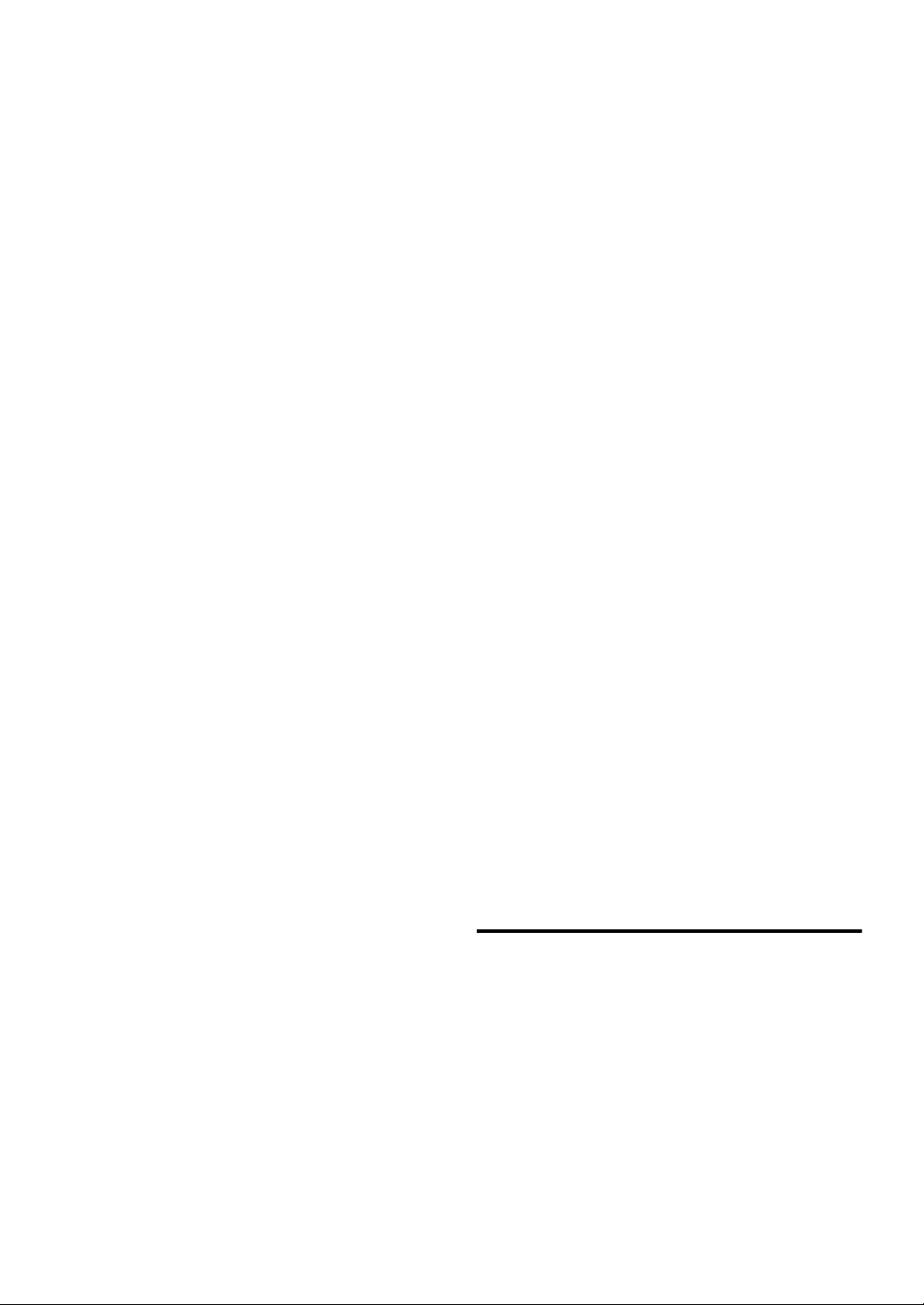
Поиск пункта назначения
Поиск пункта назначения/маршрута ........... 29
Отображение меню пункта назначения ......30
Отображение из меню карты .................... 30
Отображение из меню навигации ............30
Выбор страны ............................................ 30
Поиск по адресу ............................................ 31
Поиск oбъекта (oбъект базы данных) ......... 32
Поиск места по перекресткам ..................... 33
Поиск ближайших oбъектов (POI) .............. 34
Поиск по индексу .......................................... 35
Поиск по координатам ..................................35
Поиск пункта назначения с помощью
адресной книги ..........................................36
Поиск места в журнале пунктов
чения .................................................. 36
назна
Выбор «Домой» в качестве пункта
назначения ..................................................37
Поиск пункта назначения с помощью
прокрутки отображаемой карты .............. 37
Поиск различных служб вблизи
определенного места при помощи
прокрутки отображаемой карты .............. 38
Нахождение пункта назначения с помощью
значка объектов ..........................................38
Подтверждение пункта назначения
Изменить метод .............................................39
Уст ан о в к а текущего положения .................. 40
Сохранить в Адресной книге .......................41
Сохранить как «Домой» ............................... 41
Добавить путевую точку .............................. 42
Голосовые подсказки по маршруту
Экран Голосовые подсказки ........................43
Обзор пересечения/перекрестка .............. 43
Подсказки о въезде/съезде
с автострады ........................................... 43
Подсказка за границей .............................. 44
Отображение линии направления ............44
Голосовые подсказки ....................................44
Примеры голосовых подсказок до пункта
назначения .............................................. 44
Примеры голосовых подсказок для
прибытия на пункт назначения/путевую
точку/паром/авто-ж/д станцию .............44
Подтверждение голосовых подсказок ..... 44
Голосовые подсказки по Моим объектам ...45
Редактирование маршрута
Отображение окна Редактировать
маршрут ...................................................... 46
Удаление остановки ...................................... 46
Сортировать путевые точки
автоматически ............................................47
Сортировать путевые точки вручную .........47
Обзор маршрута ............................................ 47
Изменить метод .............................................48
Начать демонстрацию .................................. 48
Объезд ............................................................48
Пересчитать ................................................... 48
Отмена маршрута ......................................... 48
Функция изменить данные
навигации
Отображение окна Редактировать адрес .... 49
Редактирование адресной книги .................49
Удалить запись из адресной книги .......... 50
Удалить все записи из адресной книги .... 50
Изменить имя ............................................. 50
Изменить значок ........................................ 51
Настройка отображения значков .............. 51
Изменить пункт назначения ..................... 51
Изменить номер телефона ........................51
Редактирование домашнего адреса ............. 52
Удаление последнего пункта назначения ... 52
Удалить все записи журнала пунктов
назначения .............................................. 52
Использование TMC
Информация TMC ......................................... 53
Отображение информации о дорожных
происшествиях ..........................................54
Воспроизведение
звука/видео
Основы работы с системой
Выбор источника ..........................................56
Отображение главного окна режима
воспроизведения звука/видео ...................56
Выключение источника звука/видео ...........56
Радио
Прослушивание радио ..................................57
8-RU
Page 11
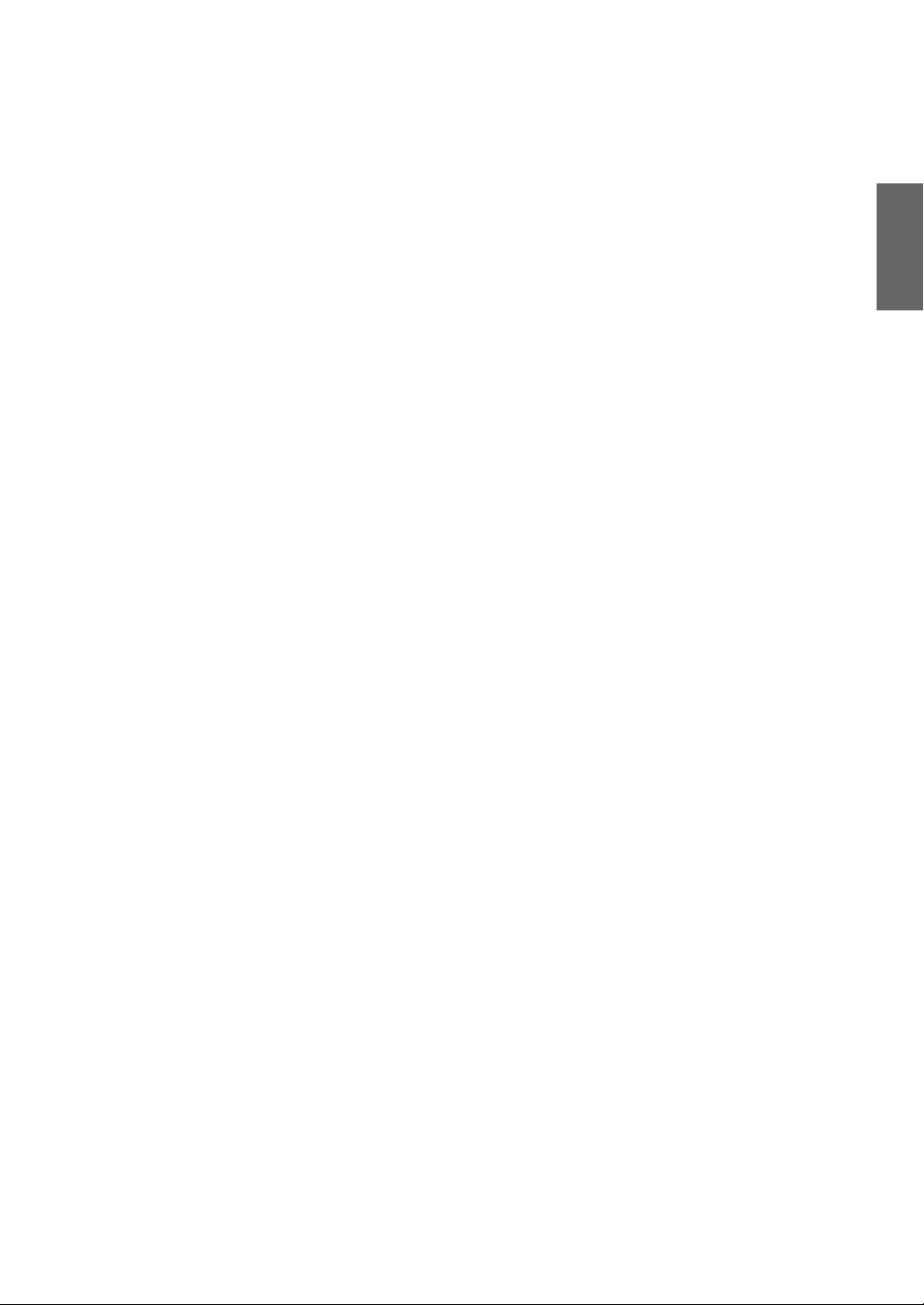
Предварительная настройка станций
вручную ...................................................... 57
Автоматическая предварительная настройка
станций ....................................................... 57
Настройка предварительно сохраненных
станций ....................................................... 57
Работа RDS
Включение и выключение режима AF
(альтернативных частот) ........................... 58
Автоматический прием информации о
дорожном движении .................................. 58
Ручной прием информации о трафике ........ 58
Настройка типа программы (PTY) .............. 59
Настройка приоритетов трансляции
новостей ..................................................... 59
Отображение предаваемого радиостанцией
текста .......................................................... 59
CD/MP3/WMA/AAC
Воспроизведение .......................................... 61
Многократное воспроизведение ..................61
Воспроизведение в случайном порядке
(M.I.X.) ....................................................... 61
Воспроизведение в случайном порядке
(M.I.X.) ....................................................... 62
Выбор папки (для MP3/WMA/AAC) ...........62
Поиск с помощью CD-текста ....................... 62
Поиск имени файла/папки
(MP3/WMA/AAC) ..................................... 62
Информация о форматах
MP3/WMA/AAC ........................................ 62
DVD
Воспроизведение диска ............................. 65
В случае отображения экрана меню ........66
Операции ввода с цифровой клавиатуры 66
Отображение экрана главного меню ..... 66
Отображение экрана меню ..................... 66
Отображение экрана режима работы
меню ....................................................... 67
Остановка воспроизведения (PRE STOP) ..67
Остановка воспроизведения .....................67
Перемотка вперед/назад ............................... 67
Поиск начала глав/файлов ............................ 68
Воспроизведение неподвижного кадра
(пауза) ...................................................... 68
Покадровое воспроизведение в прямом или
обратном направлении ............................. 68
Замедленное воспроизведение ................... 68
Выбор папок ................................................ 68
Повторное во
Поиск по номеру эпизода ............................69
Прямой поиск по номеру главы .................. 69
Поиск требуемого видеофайла .................. 69
Переключение угла просмотра ................... 70
Переключение звуковых дорожек ............... 70
Переключение субтитров
(язык субтитров) ...................................... 70
Переключение с помощью меню диска ..... 70
Переключение режимов экрана ................... 71
Информация о дисках DivX
Информация о ASF ....................................... 71
спроизведение ..................... 68
®
......................71
iPod/iPhone (приобретается
дополнительно)
Воспроизведение .......................................... 73
Поиск требуемого музыкального файла ..... 74
Поиск по имени исполнителя ...................74
Поиск требуемого видеофайла .................... 75
Функция вверх/вниз .....................................75
Многократное воспроизведение ..................76
Воспроизведение в случайном порядке
(Shuffle) ......................................................76
Воспроизведение в случайном порядке
(Shuffle all) .................................................76
Память USB
Воспроизведение .......................................... 77
Дополнительное устройство
(приобретается дополнительно)
Работа с дополнительным устройством .....77
Работа с внешним DVD-чейнджером .........78
Переход в режим внешнего
DVD-чейнджера ..................................... 78
Информация об экране воспроизведения
DVD-чейнджера ..................................... 78
Использование переносного приемника
цифрового ТВ (DVB-T) ............................. 79
Переход в режим переносного приемника
цифрового ТВ (DVB-T) ......................... 79
Информация об экране воспроизведения
DVB-T ..................................................... 79
9-RU
Page 12
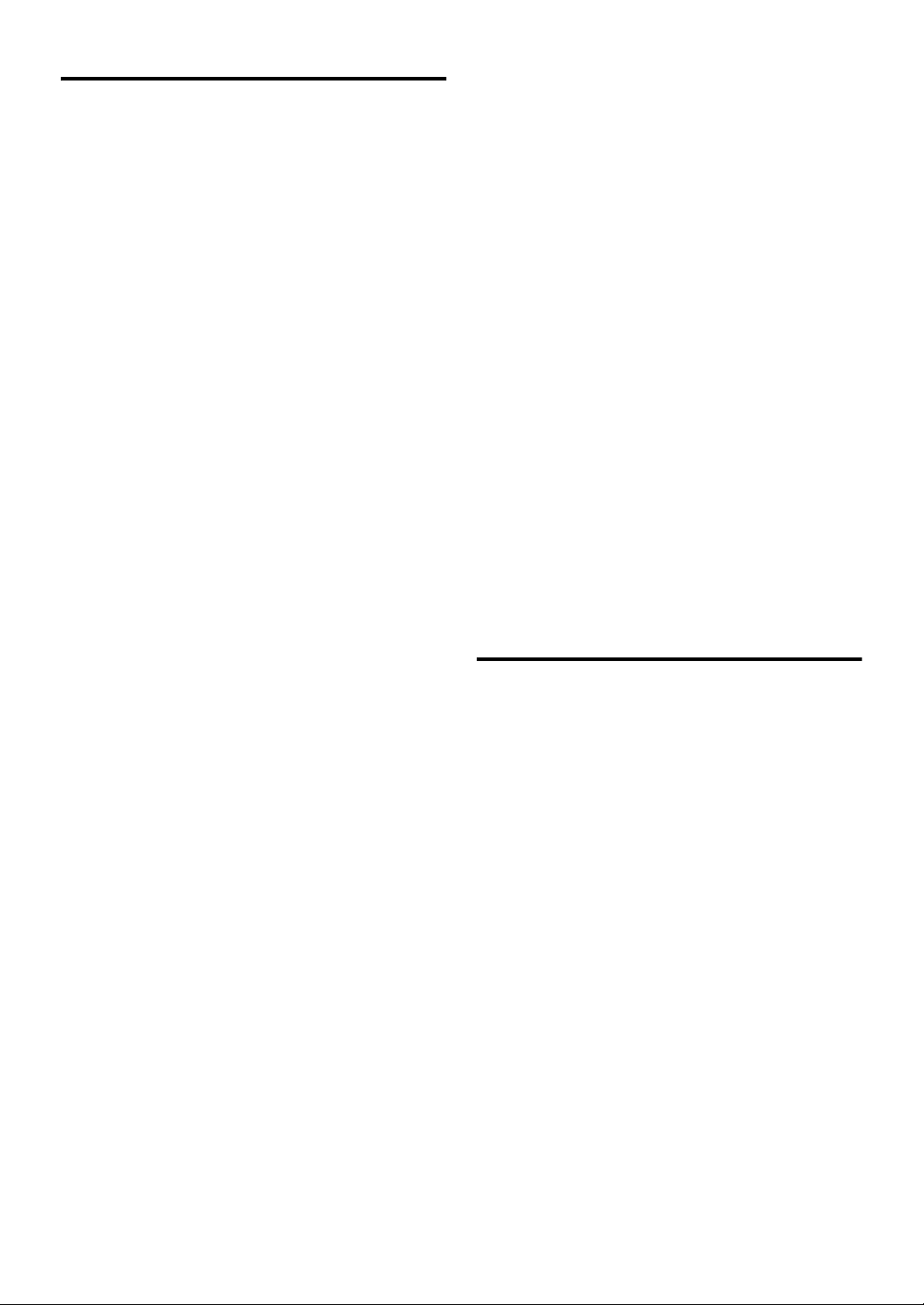
Другие полезные
функции
Управление теле-фоном с
помощью гарнитуры Hands-Free
Информация о телефоне
с функцией Hands-Free ..............................80
Как подключить совместимое с BLUETOOTH
устройство (Сопряжение) .........................80
Подключение мобильного телефона с
устройства ...............................................80
Использование мобильного телефона ..... 81
Подключение совместимого
с BLUETOOTH устройства ...................... 81
Разъединение подключения
BLUETOOTH ............................................. 81
Обновление информации в устройстве о
BLUETOOTH ............................................. 81
Удаление зарегистрированного устройства
BLUETOOTH ............................................. 82
Удаление информации
об одном устройстве ..............................82
Удаление информации
о всех устройствах .................................82
Ответ на вызов .............................................. 82
Настройка уровня громкости .......................83
Прекращение вы
Вызов .............................................................83
Набор номера из журнала звонков ........... 83
Ввод телефонного номера для выполнения
вызова ......................................................83
Набор номера из Телефонной книги .......84
Набор номера одним касанием ................ 84
Функция Повтор ........................................ 84
Выполнение вызова с экрана
Подтверждение выбора ......................... 84
Доступные функции во время разговора ....84
Смена устройства воспроизведения
голоса ...................................................... 84
Настройка уровня громкости разговора .. 85
Функция тонального набора номера .......85
Функция Телефонная книга ......................... 85
дача телефонной книги ..................... 85
Пере
Синхронизация телефонной книги .......... 85
Изменение кода символов телефонной
книги ....................................................... 85
Удаление записей из телефонной
книги ....................................................... 85
зова .................................... 83
Назначение номера для набора одним
касанием .................................................. 86
Функция Поиск по алфавиту .................... 86
Функция Журнал звонков ............................ 86
Выполнение вызова с помощью Журнала
звонков ....................................................86
Удаление Журнала звонков .......................86
Настройка пользователя ............................... 87
Использование Настройки
пользователя ...........................................87
Настройка автоматического
приема вызовов ...................................... 87
Настройка отображения имени
звонящего .
Настройка Отображение секретных
данных ..................................................... 87
Настройка пароля для отображения
секретных данных ..................................88
Настройка Автосохранение журнала
звонков ....................................................88
............................................... 87
Использование задней камеры
(опция)
Включение и включение камеры
заднего вида ............................................... 88
Настройка
Общая настройка
Операция общей настройки .........................91
Настройка Регулятора освещенности .........92
Настройка яркости освещения ................. 92
Настройка уровня подсветки экрана .......92
Настройка уровня подсветки кнопок ......92
Настройка экрана .......................................... 92
Настройка прокрутки ................................92
Выбор цвета фона ......................................92
Настройка цвета меню ..............................92
Настройка громкости .................................... 93
Функция звукового сопровождения
(Beep) ...................................................... 93
Регулировка громкости Голосовых
подсказок ................................................93
Подтверждение настроек громкости .......93
Автоматическое изменение звука ............93
Настройка камеры заднего вида .................. 93
Настройка камеры заднего вида ..............93
Настройка о
камеры заднего вида .............................. 93
тображения линии наведения
10-RU
Page 13
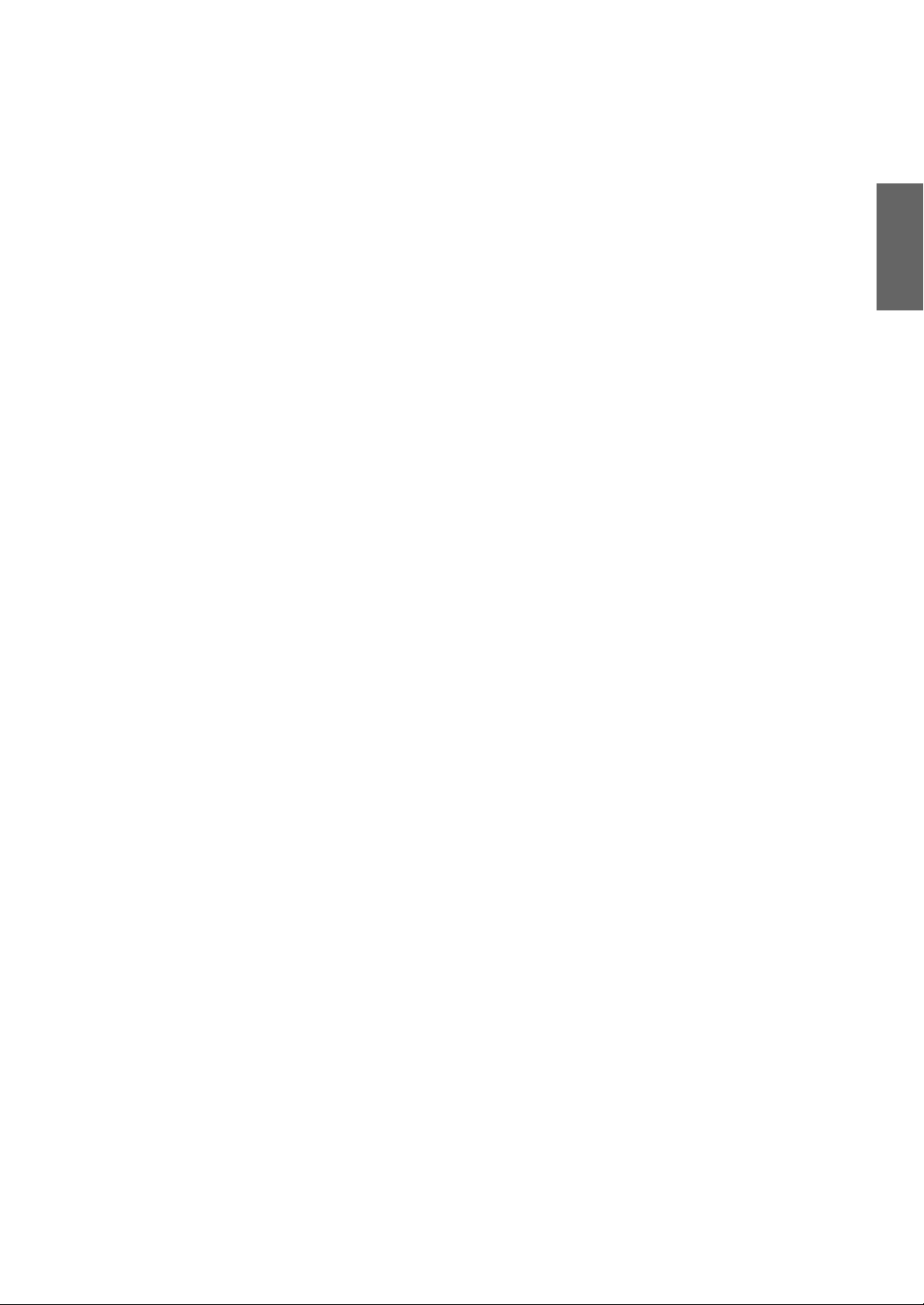
Настройка линии наведения камеры
заднего вида ............................................ 93
Настройка качества изображения экрана
камеры заднего вида .............................. 94
Настройка системы ....................................... 94
Настройка языка ........................................ 94
Настройка клавиатуры .............................. 94
Настройка единиц измерения
(км/м или мили/ярды) ............................94
Настройка переключения календаря .......94
Настройка часов ............................................ 95
Отображение часов ................................... 95
Настройка перехода на летнее время ...... 95
Настройка Часового пояса ........................ 95
Уст ан о в к а ....................................................... 95
Проверка установки .................................. 95
Настройка кода безопасности .................. 95
Настройка сенсорной панели .
Настройка калибровки положения
авто ..........................................................97
Настройка типа сигнала скорости ...........98
Форматирование SD-карты памяти ......... 98
Инициализация системы ...........................98
Восстановление установок
по умолчанию ............................................ 98
..................96
Настройка навигации
Выполнение настройки навигации ............. 99
Настройка карты .........................................100
Настройка Цвета карты ........................... 100
Настройка автосмены .............................. 100
Настройка угла трехмерного вида ......... 100
Настройка отображения названия
следующей улицы ................................ 100
Настройка отображения линии
направления .......................................... 101
Настройка отображения точки
слежения ............................................... 101
Настройка режима автомагистрали ....... 101
Настройка точки положения авто .......... 101
Настройка объектов .................................... 101
Настройка отображения значков
объектов ................................................101
Настройка отображения категории
значков объектов .................................. 102
Настройка отображения значка адресной
книги ..................................................... 102
Настройка го
Настройка подсказок за границей .......... 102
Настройка отображения оценки времени
прибытия ............................................... 102
Настройка времени прибытия ................102
лосовых подсказок ...............102
Настройка обзора перекрестка ............... 102
Уст ан о в к а средней скорости ...................103
Настройка отображения прерывания
экрана звук/видео ................................. 103
Настройка маршрута .................................. 103
Настройка динамического ведения ........103
Настройка RDS-TMC ................................. 103
Настройка отображения стрелки на
дорожные события ............................... 103
Настройка отображения значка TMC .... 103
Настройка страны ....................................104
Настройка станции ..................................104
Активация платных служб TMC ............ 104
Настройка сохранения выбора об
Настройка личных объектов ...................... 105
Изменение настроек объектов ................105
Удаление данных предупреждения об
объектах ................................................ 106
Настройка отображения значков
предупреждения об объекте ................ 106
Настройка подсказок предупреждения об
объектах ................................................ 106
Изменение настроек пользовательских
объектов ................................................ 106
Изменение настроек пользовательских
объектов ................................................ 107
Удаление настроек личных объектов ....107
Настройка отображения значков личных
объектов ................................................ 107
Запись личных объектов
в памяти USB ........................................ 108
Сохранение точек слежения
в память USB ........................................ 108
Навигаци
Отображение статуса GPS ......................108
Отображение информации о версии ......108
онная информация ......................108
ласти .... 105
Настройка звука
Выполнение настройки звука .................... 109
Настройка AUX .......................................... 110
Настройка заднего основного
входа AUX ............................................ 110
Настройка уровня звука
для заднего AUX .................................. 110
Настройка второго выхода AUX ............ 110
Настройка переднего выхода AUX ........ 110
Настройка уровня звука
для переднего AUX .............................. 110
Настройка радио ......................................... 110
Регулировка уровней сигналов
источников ............................................ 110
Режим Поиск PI ....................................... 110
11-RU
Page 14
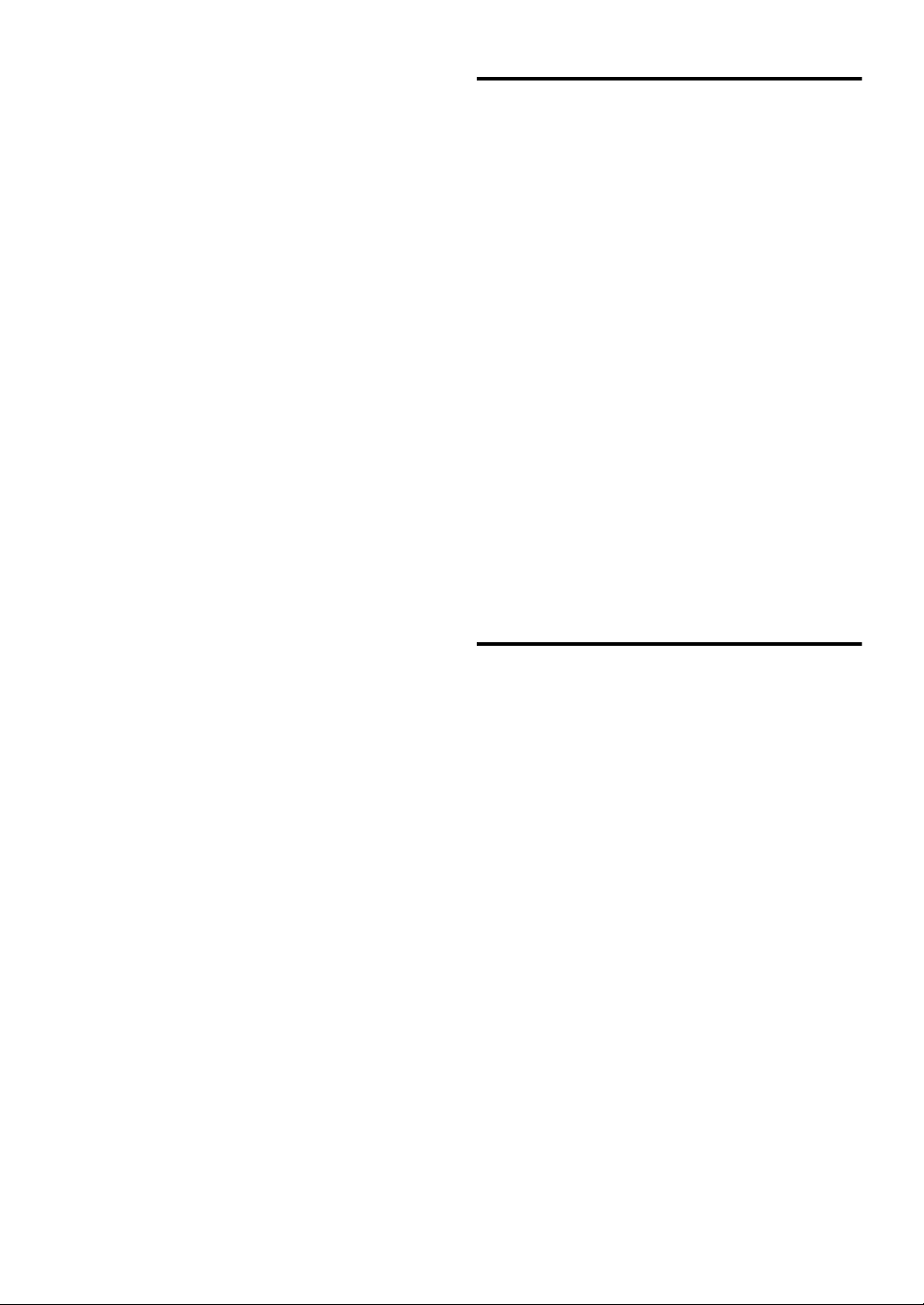
Прием региональных (местных)
RDS-станций ........................................ 110
Настройка приема в режиме PTY31
(экстренная радиопередача) ................ 110
Настройка DVD ........................................... 111
Изменение настроек языка ..................... 111
Настройка языка меню ............................ 111
Настройка языка звукового
сопровождения ..................................... 111
Настройка языка субтитров .................... 111
Изменение настройки кода страны ........ 111
Настройка уровня рейтинга
(защита от просмотра детьми) ............ 112
Смена пароля ........................................... 112
Настройка функции Пропустить
меню ...................................................... 112
Отображение информации
о диске DivX
Настройка режима экрана ТВ ................ 113
Настройка режима сведения звукового
сигнала (DOWNMIX) .......................... 113
Сброс настроек DVD .............................. 113
®
....................................... 112
Настройка телефона
Выполнение настройки телефона ............. 114
Изменение информации об устройстве .... 115
Изменение имени устройства ................. 115
Изменение пароля устройства ................ 115
Настройка BLUETOOTH ........................... 115
Настройка режима поиска ...................... 115
Настройка звука
Выполнение настройки звука .................... 116
Настройка баланса вправо-влево/
фронт-тыл ............................................. 116
Настройка уровня низких частот ........... 116
Настройка уровня высоких частот ......... 116
Настройка уровня сабвуфера ................. 116
Настройка тонкомпенсации .................... 116
Включение и отключение режима обхода
темброблока .......................................... 116
Информация
Погрешность текущего положения или
маршрутов ................................................ 119
Погрешность из-за невозможности
определить местоположение
с помощью GPS .................................... 119
Погрешность из-за спутников GPS ....... 119
Другие погрешности ............................... 119
Информация о дисках DVD .......................120
Список кодов языков ..................................121
Список кодов стран .................................... 122
При возникновении трудностей ................ 124
При отображения данного сообщения ......127
Технические характеристики ..................... 130
ЛИЦЕНЗИОННОГО СОГЛАШЕНИЯ С
КОНЕЧНЫМ ПОЛЬЗОВАТЕЛЕМ
(Microsoft) ................................................ 132
ЛИЦЕНЗИОННОE СОГЛАШЕНИE С
КОНЕЧНЫМ ПОЛЬЗОВАТЕЛЕМ
(NAVTEQ) ................................................133
ТОРГОВЫЕ МАРКИ КОМПАНИЙ ......... 134
Установка и
соединения
Предупреждение ................................ 135
Осторожно ........................................... 135
Меры предосторожности ................. 135
Уст ан о в к а ..................................................... 136
Разъемы ........................................................140
Пример системы ......................................... 142
Настройка видео
Выполнение настройки эквалайзера
видео ......................................................... 117
Сохранение и восстановление значения
настроек качества изображения .......... 118
12-RU
Page 15
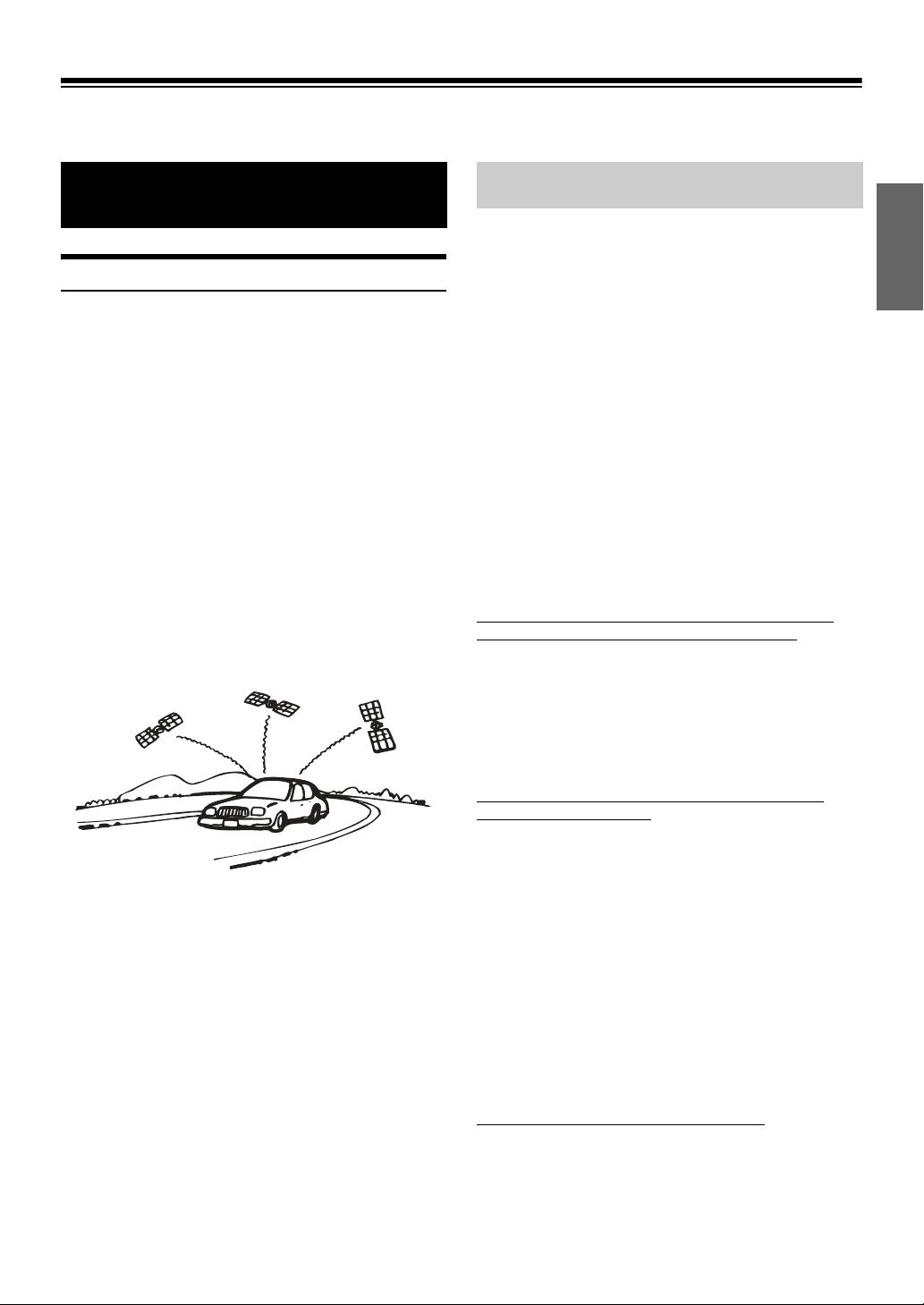
Приступая к работе
Введение
Навигационные системы
В данной навигационной системе для определения текущего
положения и слежения за движением транспортного средства
используется три измерительных устройства. Это: приемник GPS
(глобальная навигационная спутниковая система), котор ый
получает цифровые сигналы от спутников GPS для определения
текущего положения транспортного средства, гироскоп, который
позволяет определять направления поворота транспортного
средства, а также датчик импульсов спидометра, с помощью
которого определяется пройденное транспортным средством
расстояние. Благодаря использованию в системе гироскопа и
датчика скорости становится возможным отображение положения
и слежение за движением транспортного средства даже в таких
местах, в которых сигнал GPS может быть заблокирован.
Вся база данных карт хранится на сменной SD-карте памяти. В
данной системе для автоматического расчета маршрута после
указания пункта назначения используется информация из
уникальной базы данных и информация, поступающая от
измерительных устройств. Во время движения навигационная
система направляет вас по маршруту при помощи графических
указателей и голосовых подсказок.
GPS (глобальная навигационная спутниковая система)
Данная система получает сигналы от 3 и более спутников GPS
(запущенных Министерством обороны США), расположенных на
орбите высотой 21 000 километров, и определяет текущее
положение автомобиля с использованием принципов
триангуляции. Когда система получает сигналы более чем от трех
спутников GPS, становится возможным позиционирование.
В системе навигации GPS используется как трехмерное, так и
двухмерное определение местоположения.
Трехмерное определение местоположения
Если сигнал от спутника GPS достаточно сильный, то определение
местоположения может выполняться в трех измерениях: долгота и
высота над уровнем моря.
Двухмерное определение местоположения
Если сигнал от спутника GPS недостаточно сильный для
наилучшей работы, то определение местоположения выполняется
в двух измерениях: широта/долгота. Во втором случае трехмерное
определение местоположения может выполняться с небольшими
неточностями из-за невозможности вычислить высоту над уровнем
моря.
Реальное расположение транспортного средства
может отображаться с некоторой задержкой.
Определение текущего положения транспортного средства
начинается сразу после поворота ключа в замке зажигания в
положение "ACC" или "ON" (ВКЛ.) и прекращается после
поворота ключа в положение "OFF" (ВЫКЛ.). В первый раз после
поворота ключа в замке зажигания в положение "ACC" или "ON"
обычно наблюдается задержка отображения текущего положения
автомобиля, составляющая примерно одну или две минуты.
• Точно сть информации о высоте над уровнем моря может
колебать ся в широком диапазоне из-за того, что в данной
системе для определения приблизительной высоты
используется только сигнал GPS. В отличие от расчета
высоты точность определения места на карте значительно
выше из-за применения метода расчетов с использованием трех
источников данных: 1) сигналы GPS, 2) сигналы скорости
машины и 3) сигналы от встроенного в систему электронного
гироскопа.
Погрешность определения текущего положения
транспортного средства
Когда сигналы GPS получаются от 4 или большего числа
спутников, то возможно определение трехмерного (широта,
долгота и высота над уровнем моря) местоположения
транспортного средства. В таком случае ошибка определения
местоположения составляет от 30 до 200 метров.
Когда GPS сигналы получаются только от 3 спутников, то доступно
только двухмерное (широта и долгота) определение
местоположения ,что влечет за собой небольшое увеличение
погрешности. Когда сигналы GPS получаются от менее трех
спутников, то определение местоположения транспортного
средства с помощью GPS становится невозможным. Кроме
свойственной системе GPS допустимой погрешности ошибка
определения местоположения также может увеличиваться в том
случае, когда Министерство обороны США преднамеренно
ухудшает точность системы.
Места уверенного приема сигналов GPS
Наилучшим местом для приема сигналов GPS являются места с
хорошим обзором и отсутствием высоких зданий, деревьев или
иных предметов, которые могут препятствовать прохождению
сигналов.
13-RU
Page 16
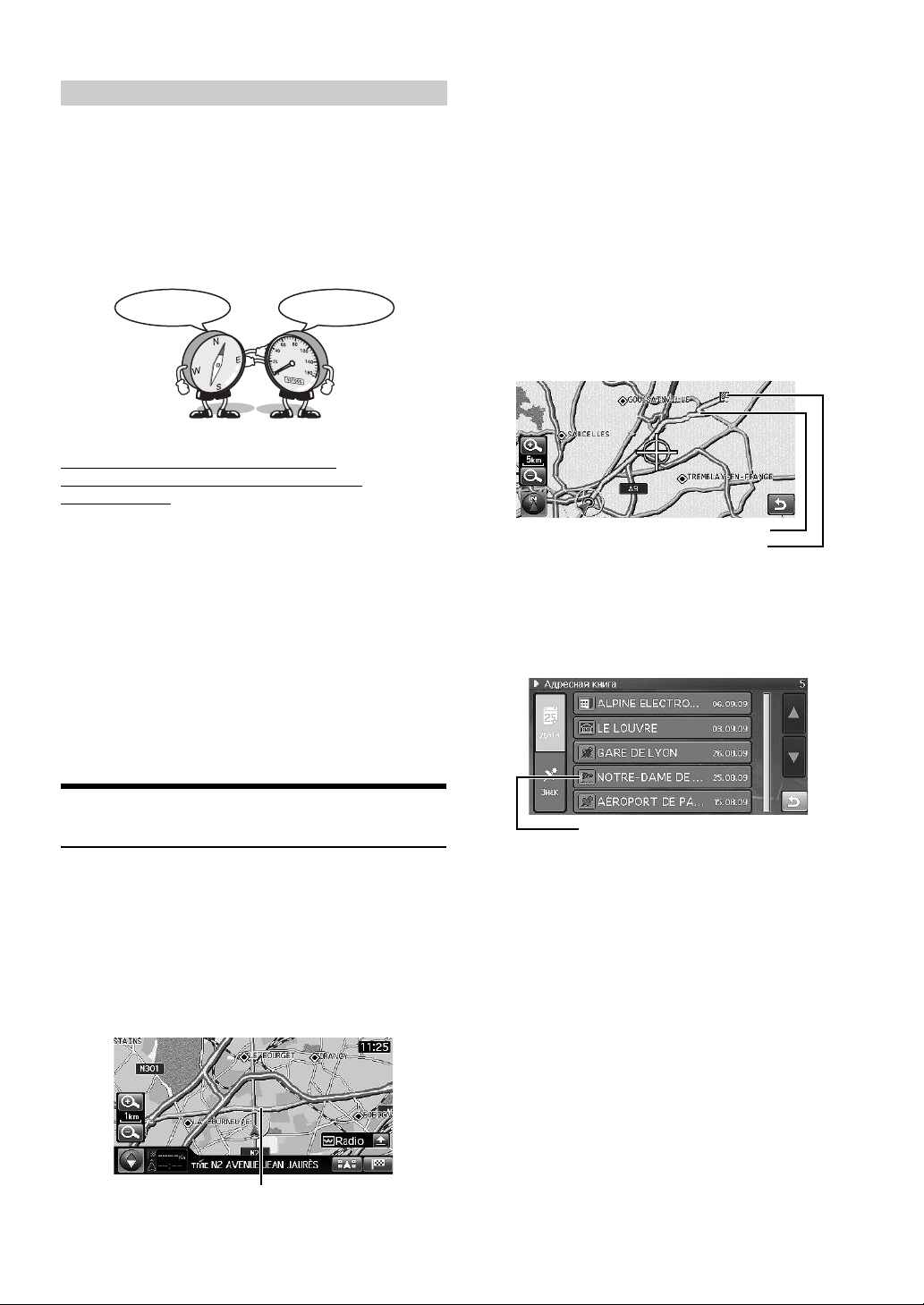
Гироскоп/датчик скорости
Направление
Пройденный
путь
Текущее положение автомобиля
Маршрут (Синий)
Знак пункта назначения
Метка
Гироскоп - это датчик, который точно измеряет угол поворота
транспортного средства или иного двигающегося объекта.
Гироскопы используются в инерциальных навигационных
системах самолетов и морских судов. В такой навигационной
системе гироскоп используется в сочетании с датчиком скорости, в
результате чего становится возможным отображать положение
транспортного средства даже в таких местах, в которых сигнал
GPS может быть заблокирован.
Информация о точности определения
местоположения автомобиля при первом
использовании
Точ ная работа гироскопа/датчика скорости невозможна без
предварительного накопления некоторого объема информации в
процессе движения.
Если не ввести информацию о некоторых ранее произошедших
изменениях (замена колеса и т.д.), то возможно неправильное
отображение автомобиля после первоначальной установки системы.
Допустимая погрешность между получаемой от датчиков
информацией и данными GPS (в результате расчета местоположения
транспортного средства) постоянно анализируется/проверяется, что
ведет к постепенному повышению точности системы.
Измерение проводится непрерывно даже в том случае, когда
невозможно получение сигналов GPS, что позволяет избежать
процедуры “восполнения пробелов”, которые возникают в
результате получения информации только от гироскопа.
Привязка к карте
Из-за того, что GPS навигация допускает погрешность от 30 м до
200 м, то может возникнуть ситуация, когда положение вашего
автомобиля может неправильно отображаться (вне пределов
дороги). Привязка к карте позволяет автоматически исправлять
данную погрешность и отображать местоположение на дороге.
Пункт назначения
Точка на карте, являющаяся пунктом назначения вашего движения,
указывается и отображается на карте с помощью знака пункта
назначения.
Для одной поездки допускается указание пункта назначения и 4
маршрутных точек.
Маршрут
После ввода пункта назначения навигационная система
рассчитывает маршрут и отображает его на карте синим цветом.
Адресная книга
Часто посещаемые места могут быть сохранены в адресной книге и
отмечены на карте. В системе допускается сохранение, максимум,
200 точек. Допускается добавление значков к меткам, в результате
чего система будет отображать на карте также и значок.
Используемые в навигации термины
Навигация
Навигационная система позволяет отслеживать движение и
отображать местоположение транспортного средства на экране с
подвижной картой. После указания места назначения
навигационная система направляет вас по маршруту при помощи
графических указателей и голосовых подсказок.
Текущее положение автомобиля
Текущее положение автомобиля отображается стрелкой в круге.
14-RU
Предпочтение автострад
При поиске маршрутов движения с помощью навигационной
системы вы можете переключаться между поиском с
предпочтением движения по автострадам и поиском с
предпочтением движения по обыкновенным дорогам. В случае
установления предпочтения автострад навигационная система
автоматически выполняет поиск маршрута с предпочтением
движения по автострадам и направляет вас по соответствующему
маршруту.
Page 17
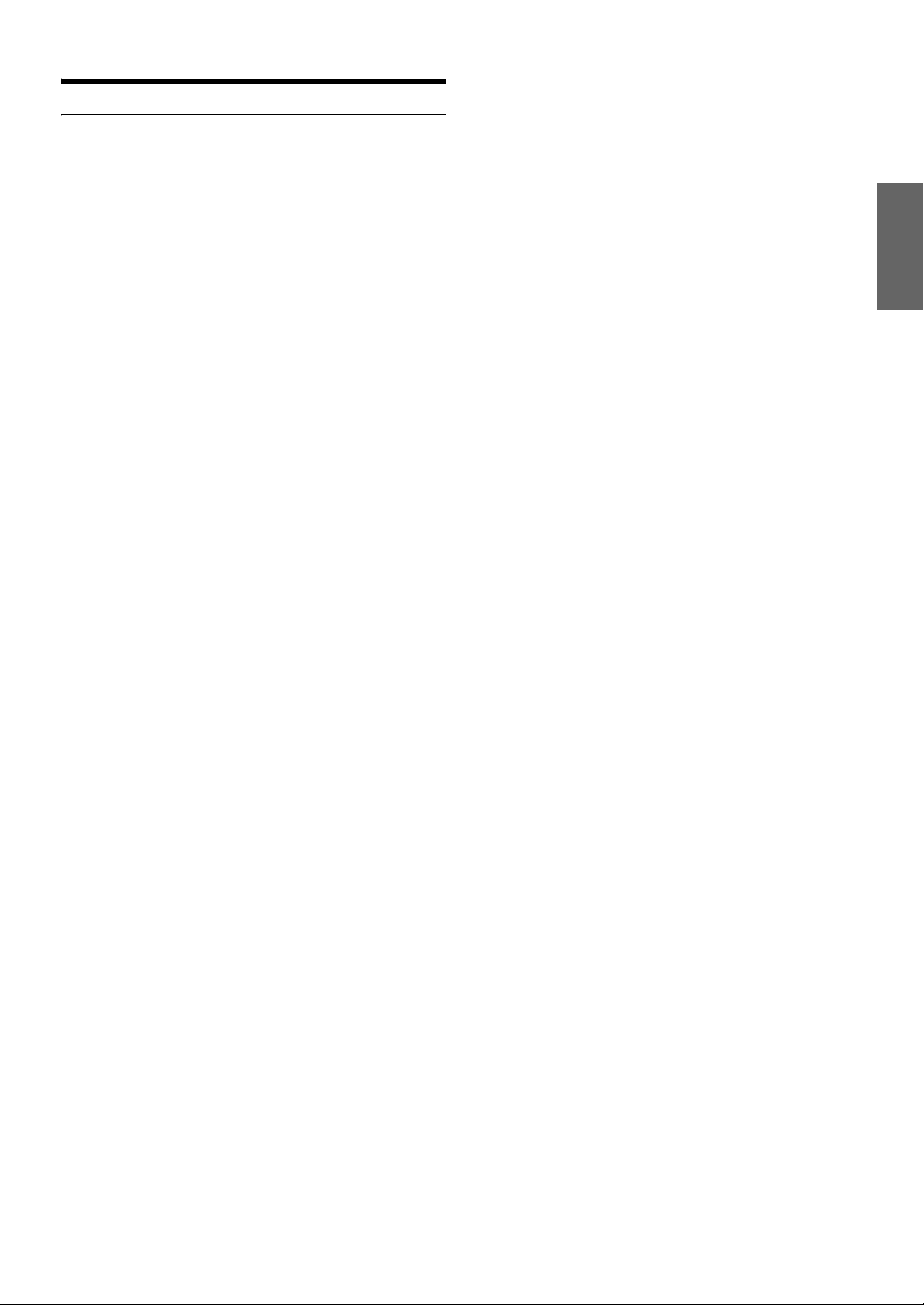
Функции
Большой сенсорный экран
Данное устройство оборудовано сенсорным экраном. Для
управления данным устройством достаточно прикосновения к
экрану. Также вы можете управлять работой данного устройства с
помощью приобретаемого отдельно дистанционного пульта.
Выбор из 18 языков
Для использования данного устройства вы можете выбрать один из
18 языков.
Автоматический расчет маршрута
Просто выберите пункт назначения, и навигационная, система
выполнит все остальное, автоматически определив необходимый
вам маршрут.
Голосовые рекомендации в реальном времени
С помощью голосовых подсказок система сообщает вам
расстояние и направление до точки изменения маршрута и
предоставляет вам достаточно времени для соответствующей
реакции в дорожных условиях.
Кнопка <NAV> позволяет повторно прослушать последнюю
голосовую подсказку в случае необходимости с помощью простого
нажатия.
Гол о сово е оповещение может быть неактивно в том случае, когда
точка текущего положение автомобиля находится слишком близко
к пункту назначения.
Масштабирование карты
Вы можете изменять размер отображаемой карты в пределах 12
уровней.
3-мерная карта
Также карта может отображаться в трехмерном виде (перспектива).
Установка нескольких пунктов назначения
Для одной поездки допускается указание пункта назначения и 4
маршрутных точек в произвольном порядке.
Увеличение перекрестка (автомасштабирование
карты)
По мере приближения к перекресткам и пересечениям дорог
система автоматически увеличивает карту для отображения на
экране более подробного вида. Данная функция позволяет
избежать необходимости нажатия кнопок масштабирования.
Прямой ввод названия объекта базы данных
Введите только название объекта базы данных (без указания
названия города), чтобы определить маршрут до данного объекта.
Предупреждение о радарах
Данная функция позволяет получать предупреждения при
приближении полицейскому радару. Вашей обязанностью является
определение законности использования данной функции в той
стране, в которой вы планируете эксплуатировать данное
устройство.
Динамическое ведение по курсу
По мере следования по установленному маршруту данная функция
непрерывно выполняет поиск альтернативных маршрутов для
сокращения времени в пути. Динамическое ведение по курсу
осуществляется на основании информации о происшествиях
(аварии, дорожные пробки и т.д.).
Отображается сообщение о выполнении поиска маршрута без
учета области с ограниченным движения для определенного дня,
недели, времени, в результате чего автоматически определяется
точка объезда.
Объезд пробки
Те места в Лондоне, например, в которых введен налог на
автомобильные пробки, выделяются другим цветом (масштаб ниже
2 км.). Также вы можете выполнить поиск объезда вокруг затора.
Встроенный гироскоп и датчик скорости
Гироскоп для определения направления и датчик импульсов
спидометра для определения пройденного пути обеспечивают
получение данных, необходимых для отображения
местоположения и направления движения автомобиля даже в таких
местах, в которых сигнал GPS не может быть получен (например,
между высокими зданиями или в туннелях).
Встроенный приемник RDS-TMC
Выполняется автоматическое получение дорожной информации в
реальном времени от канала TMC. Вы получите голосовое и
визуальное оповещение в случае возникновения дорожной пробки,
ограниченного движения и т.д.
Передача дорожной информации TMC в настоящее время
выполняется в Австрии, Андорре, Бельгии, Швейцарии, Чехии,
Германии, Дании, Испании, Франции, Лихтенштейне,
Великобритании, Италии, Люксембурге, Монако, Норвегии,
Нидерландах, Сан-Марино и Ватикане.
• Информация RDS-TMC может быть недоступна из-за условий
приема FM-сигнала и состояния услуги TMC.
Просмотр DVD в высоком качестве
Возможно воспроизведение сохраненных файлов DVD-Video с
высоким качеством изображения и звука. Поддерживаются
режимы DivX®и ASF.
Проигрыватель файлов MP3/WMA/AAC
Возможно воспроизведение сохраненных на CD-R/CD-RW/
DVD-R/DVD-RW/DVD+R/DVD+RW файлов или файлов с USBнакопителей.
Подключение iPod/iPhone
Вы можете подключить iPod/iPhone с помощью приобретаемого
отдельно кабеля и прослушивать композиции и видеофайлы с iPod/
iPhone.
15-RU
Page 18
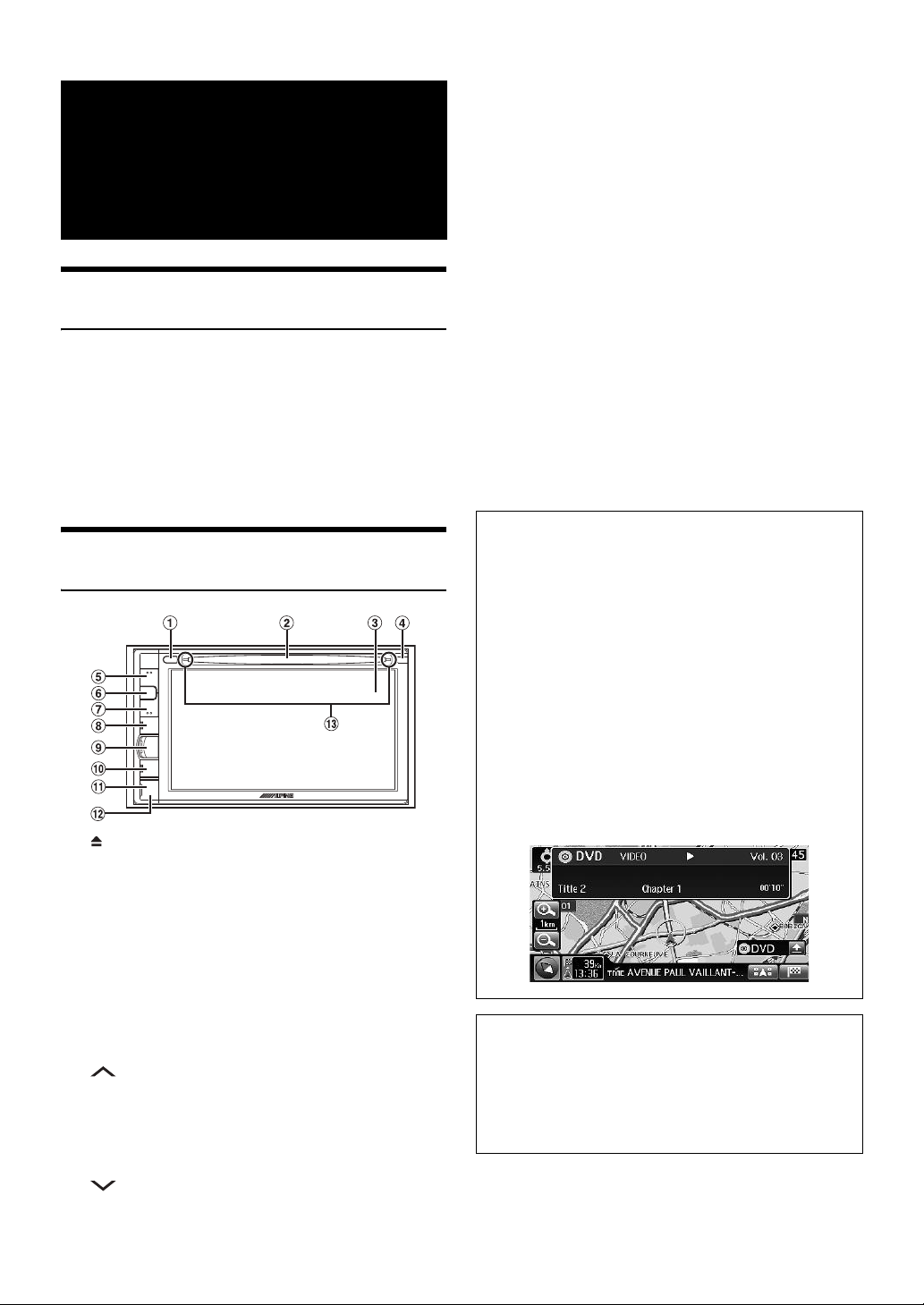
Перед началом использования системы
Информация о навигационной системе
Данная система поставляется в комплекте с SD-картой памяти, которая
уже установлена в устройство. На SD-карте памяти сохранены
необходимые данные, например, картографические данные.
• Обычно извлекать SD-карту памяти не требуется.
• Если по какой-либо причине SD-карта памяти вышла из строя,
обратитесь за помощью к ближайшему дилеру Alpine.
• Не вставляйте карту памяти SD в иные устройства, такие как
компьютер. В противном случае данные могут быть
повреждены.
Расположение элементов управления
1 Кнопка
Используется для извлечения диска.
2 Слот для диска
3 Монитор
4 Датчик дистанционного управления/датчик
переключателя света
• Направьте приобретаемый дополнительно передатчик
пульта дистанционного управления (RUE-4202) на
датчик дистанционного управления с расстояния не
более 2 метров. Некоторые операции возможны в
режиме воспроизведения звука/видео.
• Следит за уровнем освещенности салона автомобиля.
5 (VOL.)
Увеличивает громкость в режиме воспроизведения
звука/видео.
6 MUTE
Включение данной функции позволяет автоматически
уменьшать громкость на 20 дБ.
7 (VOL.)
Уменьшает громкость в режиме воспроизведения звука/
видео.
8 SOURCE/PWR
Отображает экран режима воспроизведения звука/
видео. Позволяет изменить источник в режиме
воспроизведения звука/видео. При нажатии на кнопку
дольше 3 сек. устройство отключится.
9 MENU
Отображается экран меню. В режиме навигации
отображается экран НАВИГАЦИЯ. В режиме
воспроизведения звука/видео отображается экран ЗВУК/
ВИДЕО.
0 NAV
Отображается экран с текущим положением. Если
система осуществляет ведение по маршруту, нажатие на
кнопку <NAV> приведет к повтору голосовой подсказки.
! Переключатель RESET
Выполняется перезагрузка системы данного устройства.
@ Передний входной разъем AUX
Позволяет подключать к системе музыкальный
проигрыватель и т.д. Подробную информацию см. в
разделе “Использование переднего входного разъема
AUX” (стр.18).
# Индикатор диска
Подсветка выключается после установки диска.
Дополнительный интерфейсный блок
дистанционного управления
Этим устройством можно управлять с помощью
дополнительных органов радиоуправления транспортного
средства. Необходимо использовать интерфейсный блок
дистанционного управления Alpine (приобретается
дополнительно). Подробную информацию можно
получить у дилера компании Alpine.
Возможна работа с дистанционным управлением
Эксплуатация данного устройства может осуществляться
при помощи дополнительного дистанционного
управления Alpine (RUE-4202). Некоторые операции
возможны в режиме воспроизведения звука/видео.
Подробную информацию можно получить у дилера
компании Alpine.
Направьте приобретаемый дополнительно передатчик
пульта дистанционного управления на датчик пульта
дистанционного управления.
Информация об обозначениях кнопок в этом
руководстве пользователя
В настоящем руководстве пользователя используются
квадратные скобки для указания названия сенсорного
переключателя (например, [Destination]) и угловые скобки
для указания названия кнопки на корпусе (например,
<MENU>).
16-RU
Page 19
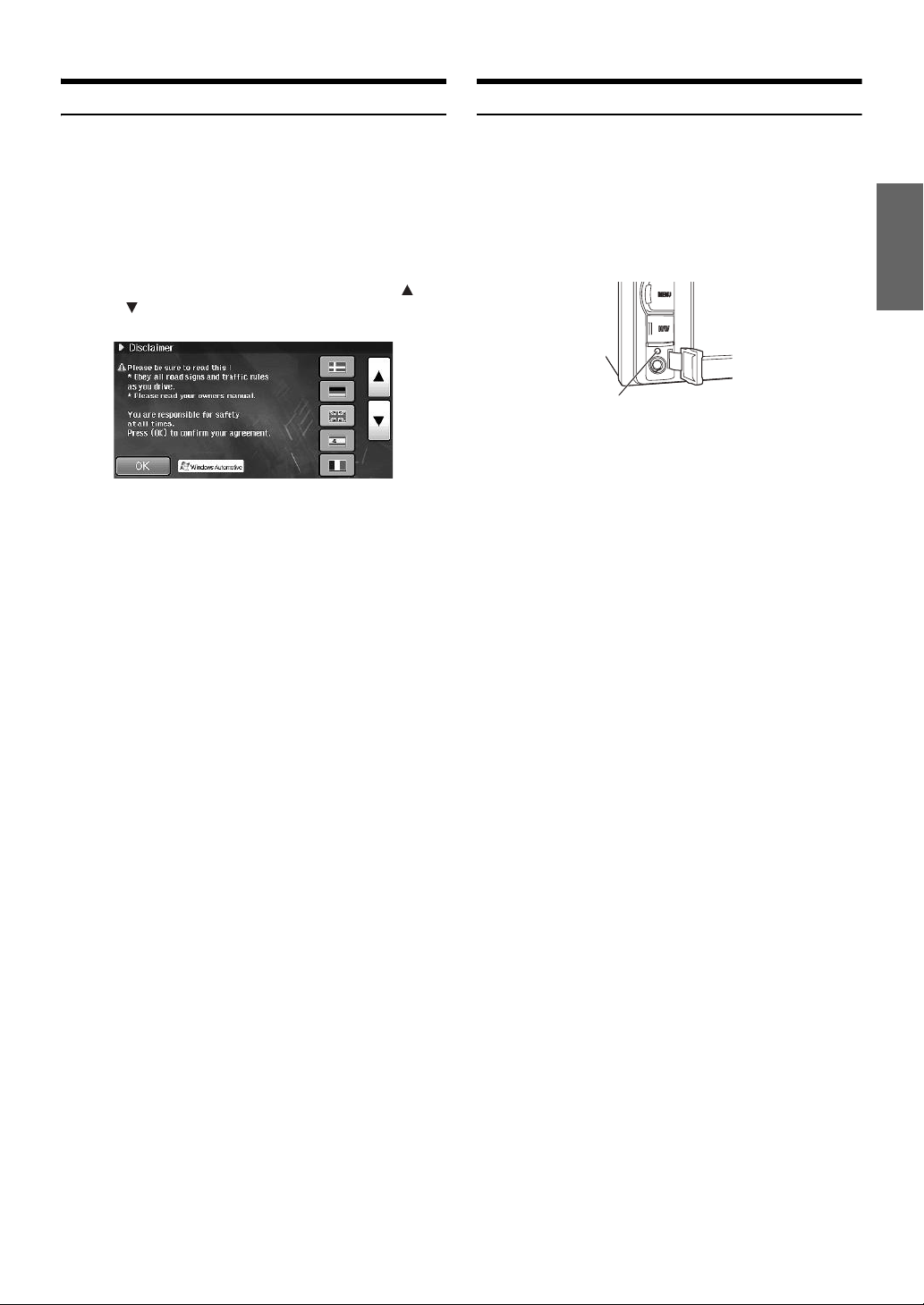
Включение системы
Переключатель RESET
Первоначальный запуск системы
После поворота ключа в замке зажигания в положение "ACC" или
"ON" на экране навигационной системы Alpine автоматически
отображается экран приветствия.
1
После первого включения системы на экране
отображаются меню выбора языка и важная
информация “Disclaimer” (Отказ от
ответственности). Для выбора доступны 18
языков. Для просмотра списка нажимайте []
или [ ], после чего нажмите на название
необходимого языка.
После выбора языка важная информация отображается
на каждом языке. Обязательно ознакомьтесь с важной
информацией.
2
После прочтения важной информации нажмите
на [OK].
Отобразится экран радио.
• Во время движения автомобиля некоторые функции
устройства недоступны. Перед выполнением этих операций
остановите автомобиль в безопасном месте и включите
стояночный тормоз.
Обязательно нажмите переключатель RESET при первом
использовании устройства, после замены автомобильного
аккумулятора и т. д.
1
Отключите питание устройства.
2
Снимите кожух.
3
Нажмите на переключатель RESET стержнем
шариковой ручки или аналогичным
остроконечным предметом.
17-RU
Page 20
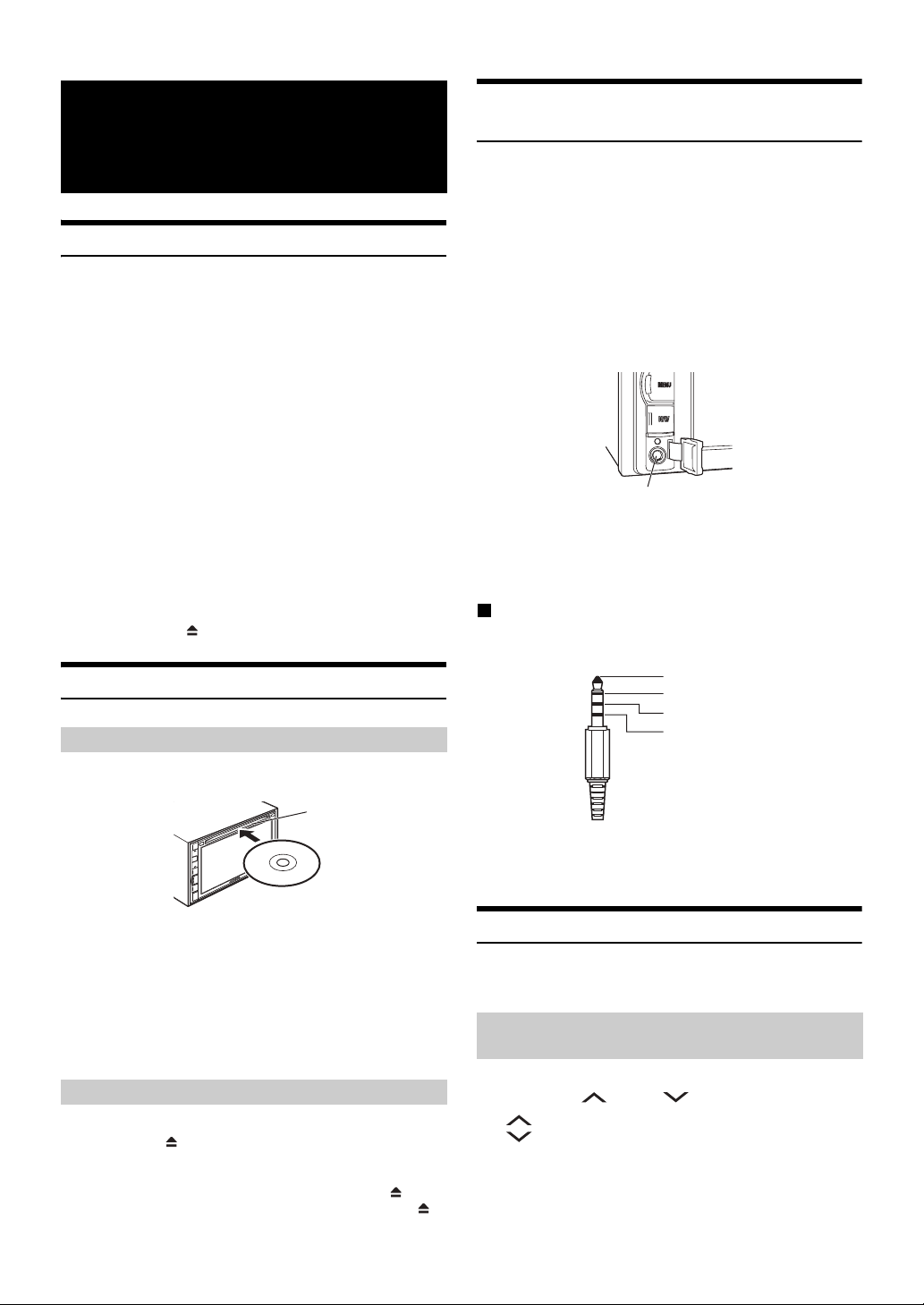
Основы работы с
Слот для диска
Передний входной разъем AUX
Звук Л (Белый)
Звук П (Красный)
Земля
Видео (Желтый)
Использование переднего входного разъема AUX
системой
Включение и выключение питания
1
Поверните ключ в замке зажигания в положение
"ACC" или "ON".
Система автоматически включится. После включения
сначала отображается экран приветствия, а затем
отображается окно выбора режима (карта, радио и т.д.).
• После включения система отображает экран
последнего режима, который отображался до
поворота ключа в замке зажигания в положение "OFF".
Например, отображается экран режима навигации.
Если вы сначала повернете ключ в положение "OFF",
а затем в положение "ON", то система снова
отобразит экран режима навигации.
2
Для выключения системы нажмите и удерживайте
кнопку <SOURCE/PWR> не менее 3 секунд.
Системы выключится.
• Включить устройство можно нажатием на любую кнопку на
его корпусе, кроме (Извлечение).
Для подключения переносного музыкального проигрывателя и т.д.
просто подключите его к разъему на передней панели. Необходим
приобретаемый дополнительно согласующий соединительный
кабель (стандартный RCA - 3,5 мини-вилка выходного кабеля или
3,5 мини-вилка выходного кабеля - 3,5 мини-вилка выходного
кабеля).
Также можно воспроизводить видео при помощи приобретаемого
дополнительно кабеля AV (4 -конт актный мини-разъем AV - 3-RCA).
1
Снимите крышку с переднего входного разъема
AUX.
2
Подключите переносной музыкальный
проигрыватель и т.д. при помощи согласующего
соединительного кабеля.
Использование 4-контактного мини-разъема AV
Устро йство поддерживает следующие 4-контактные миниразъемы AV:
Загрузка/извлечение диска
Загрузка диска
1
Вставьте диск лицевой стороной вверх.
После введения диска в устройство на определенную
глубину он автоматически втягивается внутрь. Начнется
воспроизведение диска.
• Не касайтесь поверхности диска пальцами.
• Перед установкой или извлечением диска всегда поворачивайте
ключ в замке зажигания в положение "ACC" или "ON". Если
ключ находится в положении "OFF", извлечь диск из
устройства невозможно.
Извлечение диска
1
Нажмите <>.
После частичного появления диска извлеките его полностью.
• Если невозможно извлечь диск нажатием на кнопку < >,
нажмите и удерживайте в нажатом положении кнопку <>
не менее 10 секунд.
• Перед использованием данного продукта внимательно
проверяйте контак ты. В зависимости от кабеля может
отсутствовать изображение или/и звук.
Настройка уровня громкости
Изменить громкость можно при помощи кнопок на корпусе
устройства или в меню настроек.
Изменение громкости в режиме воспроизведения звука/видео
1
Нажмите <> или <>.
: Увелич ен ие громкости.
: Уменьшение громкости.
• Уров ень Navi MIX: уровень громкости навигационных голосовых
подсказок можно изменять путем простой регулировки
громкости во время воспроизведения навигационных подсказок.
После завершения воспроизведения навигационных голосовых
подсказок восстанавливается предыдущий уровень громкости и
18-RU
Page 21
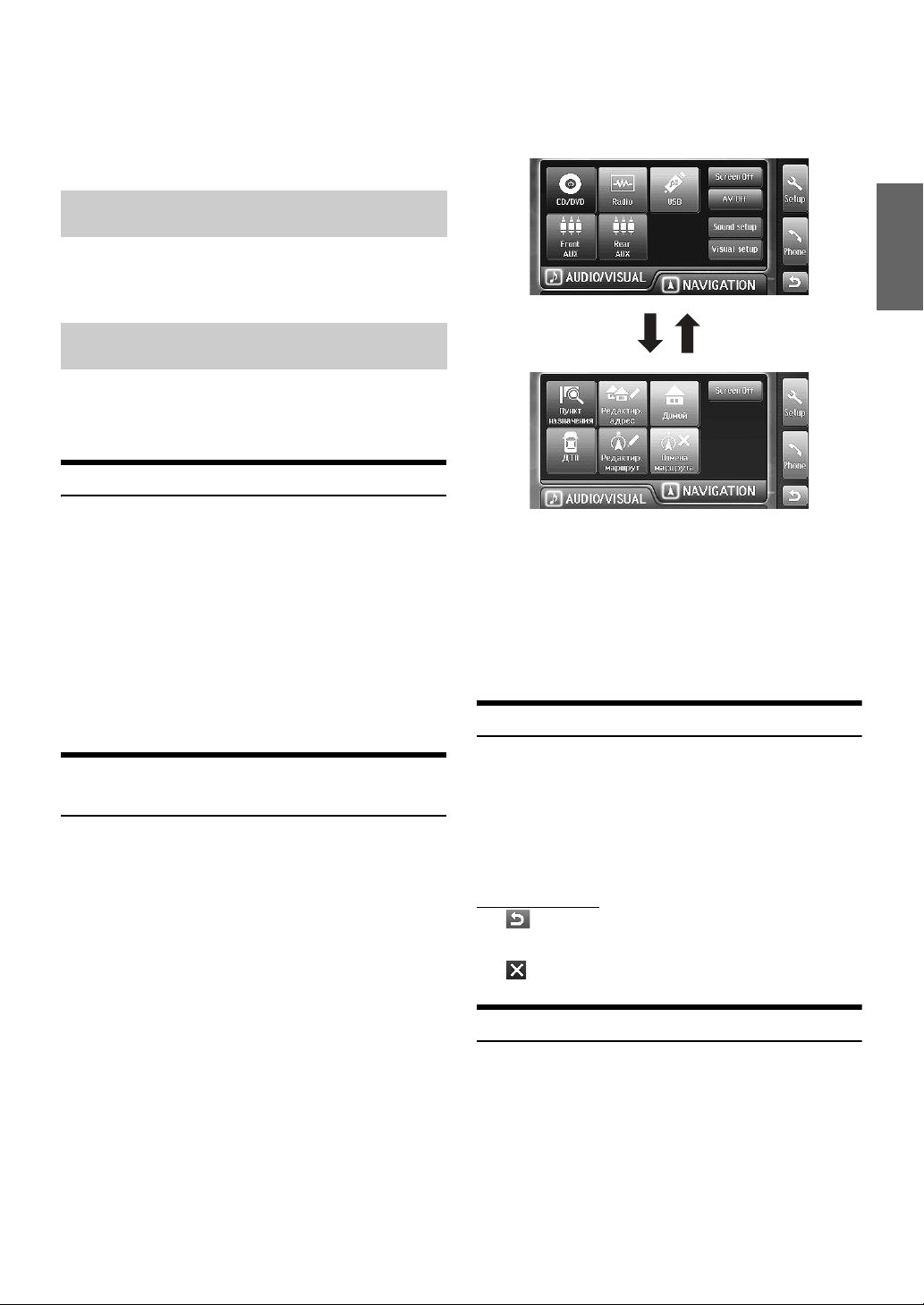
экранное меню. Например, если воспроизведение навигационных
Нажмите на
вкладку
[N AVIG ATIO N].
Нажмите на
вкладку [AUDIO/
VISUAL].
подсказок начинается при уровне громкости ниже уровня
настроек, то громкость воспроизведения подсказок будет
изменена до текущего уровня громкости (при начале
воспроизведения навигационных подсказок уровень звука не
возрастает).
Регулировка громкости навигационных голосовых подсказок
Регулировка при помощи меню настроек.
Подробную информацию см. в разделе “Регулировка громкости
Гол о совы х подсказок” (стр.93).
Изменение громкости звукового сопровождения (Beep)
Регулировка при помощи меню настроек.
Подробную информацию см. в разделе “Функция звукового
сопровождения (Beep)” (стр. 93).
Быстрое снижение громкости
2
Для перехода в меню НАВИГАЦИЯ нажмите на
вкладку [NAVIGATION].
Для перехода в меню ЗВУК/ВИДЕО нажмите на
вкладку [AUDIO/VISUAL].
Включение функции Mute позволяет автоматически снижать
громкость на 20 дБ.
1
Для включения режима MUTE нажмите на кнопку
<MUTE>.
Уровень громкости понизится примерно на 20 дБ и
индикатор “Mute” начнет мигать.
2
Повторным нажатием на кнопку <MUTE>
восстанавливается предыдущий уровень
громкости.
Переключение между меню НАВИГАЦИЯ и меню ЗВУК/ВИДЕО
1
Нажмите <MENU>.
Отобразится экран меню НАВИГАЦИЯ или экран меню
ЗВУК/ВИДЕО.
В режиме навигации отобразится экран меню
НАВИГАЦИЯ. В режиме воспроизведения звука/видео
отобразится экран меню ЗВУК/ВИДЕО.
Нажатием на кнопку <MENU> на экране MENU можно
переменно открывать меню НАВИГАЦИЯ и меню ЗВУК/
ВИДЕО.
• В настоящем руководстве пользователя в навигационных
указаниях предполагается, что после нажатия на кнопку
<MENU> отображается меню НАВИГАЦИЯ. Также в
указаниях для режима воспроизведения звука/видео
предполагается, что после нажатия на кнопку <MENU>
отображается меню ЗВУК/ВИДЕО.
Сенсорное управление
Для управления работой системы можно использовать сенсорную
панель на экране.
• Прикасайтесь к кнопке подушечкой пальца обязательно слегка,
чтобы не повредить экран.
• Если при касании сенсорной кнопки ничего не происходит,
уберите палец с панели и повторите попытку.
• Недоступные для нажатия кнопки имеют бледный цвет.
Обычные кнопки
: Используется для возврата к предыдущему экрану.
В зависимости от функции данная кнопка может
отменять отображаемые на экране операции.
: Закрывает окно.
Использование окон
В данной системе используется оконное меню в режиме
отображения карты и на гла вном экране режима ЗВУК/ВИДЕО.
В режиме НАВИГАЦИЯ отображается окно режима ЗВУК/
ВИДЕО, что позволяет вам выполнять простые операции в режиме
ЗВУК/ВИДЕО. В режиме ЗВУК/ВИДЕО отображается окно
текущего положения.
Можно также перейти в окно информации Info и вывести на экран
часы/календарь.
19-RU
Page 22
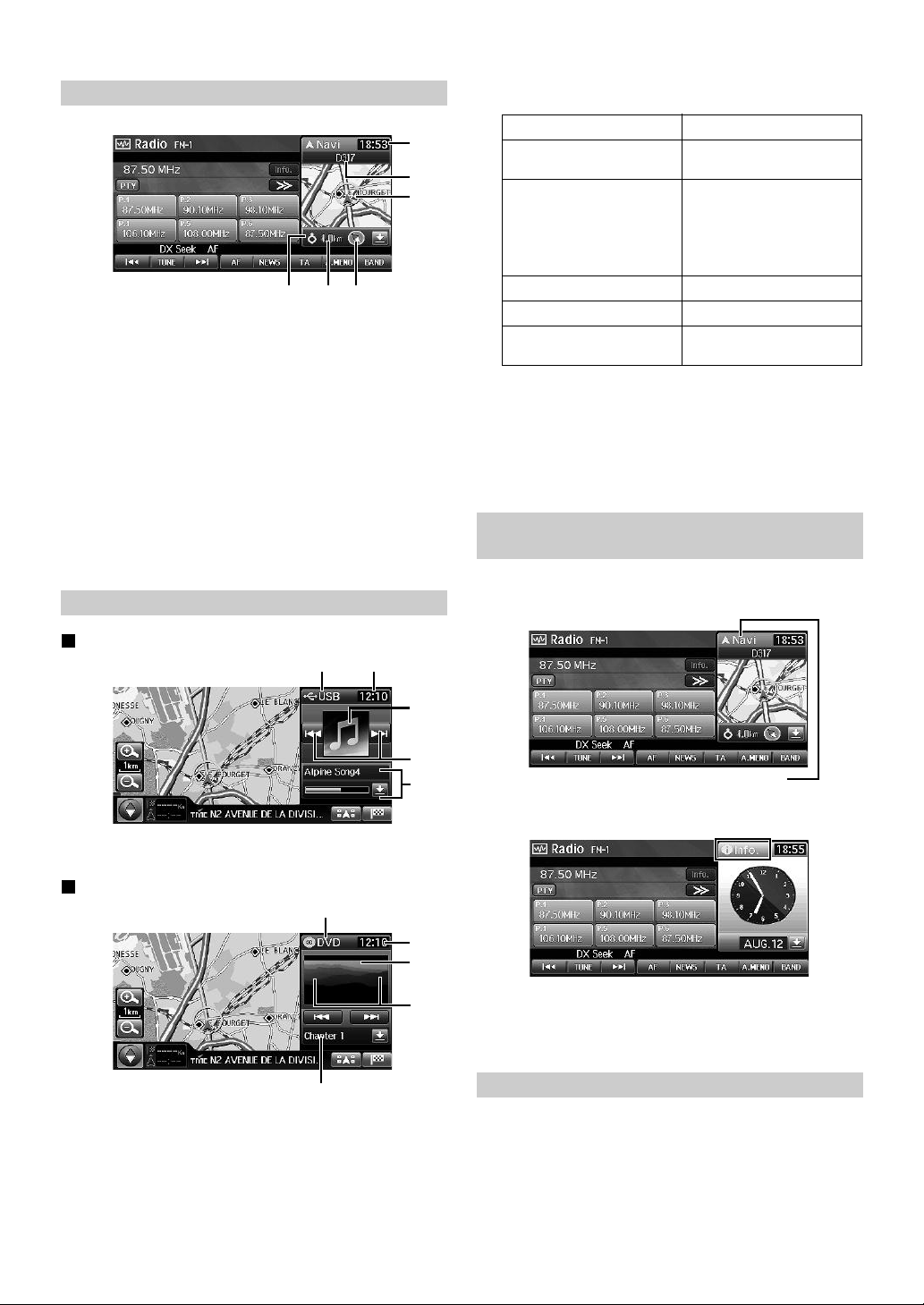
Организация окна НАВИГАЦИЯ
1
2
3
456
12
3
4
5
5
1
2
3
4
Кнопка [(название режима)]
1 Часы
2 Название следующей точки маршрута*
3 Символ текущего положения
4 Направление
5 Расстояние до следующей точки маршрута*
6 Направление поворота на следующей точке
маршрута*
Отображаются только, когда система выполняет ведение по
маршруту.
• При отображении трехмерной карты режим отображения
автоматически изменяется на двухмерную карту с
ориентацией вверх.
Организация окна ЗВУК/ВИДЕО
Внешний вид и работа кнопки UP/DOWN изменяется в
зависимости от выбранного источника.
Источник Функция
DVD/CD/USB/iPod Смена композиции/файла/
Радио/RDS • Удале нный режим/
AUX –
Внешний DVD-чейнджер Смена композиции
DVB-T Смена номера канала/номер
5 Экран отображения информации
DVD: № главы
iPod/MP3/WMA/AAC: название песни/индикатор времени
CD: название композиции, № текущей песни/общее кол-
во песен/Индикатор времени воспроизведения
Радио: Частота, название PS (служба программ)
главы
локальный режим:
автоматическая настройка
• Ручной режим: смена
канала
• Режим RDS: пропуск TA
избранного канала
воспроизведения
Переход к окну отображения информации Info.
1
Нажмите на экране кнопку [(название режима)].
Режим воспроизведения звука
Режим воспроизведения видео
1 [(название режима)] кнопка (Отображение
источника)
2 Часы
3 Обложка альбома/изображение
4 Кнопка UP/DOWN (вверх/вниз)
Откроется окно информации Info. Отображается текущее
время и календарь.
2
Нажмите [Info.].
Произойдет возврат к предыдущему экрану.
Изменение размера окна
Можно изменить размер окна на малый размер.
1
Нажмите кнопку изменения размера.
20-RU
Page 23
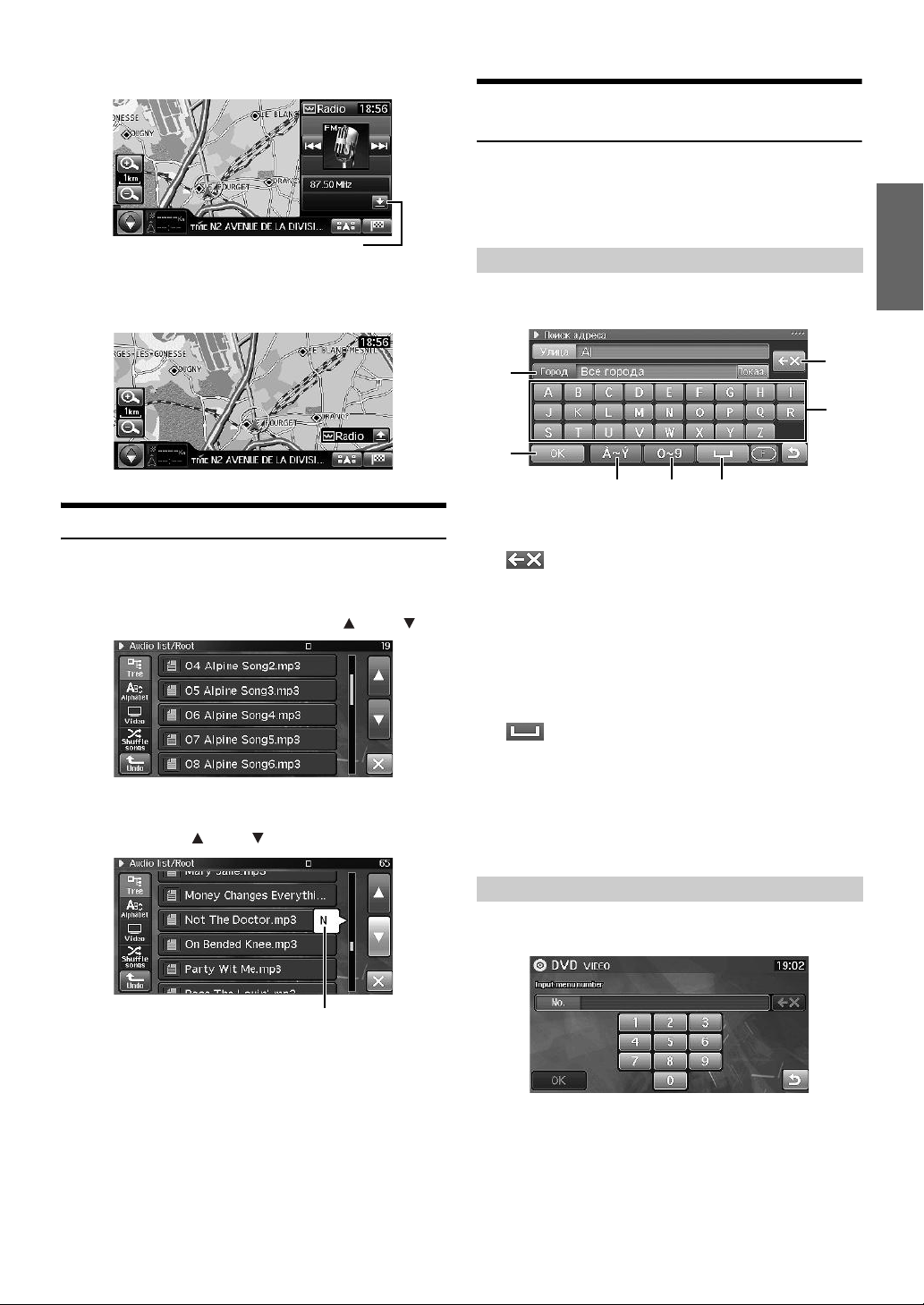
Размер окна изменится на малый.
Кнопка изменения размера
1*
5
2
3
76
1
4
2
Для восстановления размера окна повторно
нажмите на кнопку изменения размера.
Использование экранной клавиатуры
Если вам необходимо ввести символ с помощью клавиатуры, на
экране отображается клавиатура. Для ввода информации
используйте отображаемые символы. Ниже указан способ выбора
символов.
Ввод символов
1
Нажмите на требуемый знак.
Выбор элемента в списке
Для просмотра списка выполните следующие действия.
1
Для последовательного просмотра элементов
списка вверх или вниз нажимайте [] или [].
2
Для быстрого просмотра списка нажмите и
удерживайте [] или [].
1 Окно ввода текста
Отображаются выбранные буквы/цифры.
2 (Удалить)
Возврат к предыдущему символу и его удаление.
Нажатие дольше 2 секунд приведет к удалению всех
введенных символов.
3 Клавиатура с символами
4 OK
Подтверждение выбранного символа. Доступные
символы, в зависимости от объекта, отображаются в
списке.
5 (Пробел)
6 Переключатель отображения особых символов
Позволяет переключить клавиатуру на отображение
дополнительных символов.
7 Переключатель отображения цифр/букв
Позволяет переключить клавиатуру на отображение
цифр и букв.
Ввод цифры
1
Коснитесь требуемой цифры.
Имеется 3 постепенных уровня скорости просмотра списка.
Сначала после нажатия и удержания кнопки список
пролистывается со скоростью 4 строки в секунду. Через
некоторое время скорость возрастает до 8 строк в
секунду. При дальнейшем удерживании кнопки скорость
возрастает до 40 строк в секунду.
1 Если список организован в алфавитном порядке,
то при пролистывании на самой высокой
скорости отображается первая буква названия.
* Для некоторых списков данная функция может быть недоступна.
21-RU
Page 24
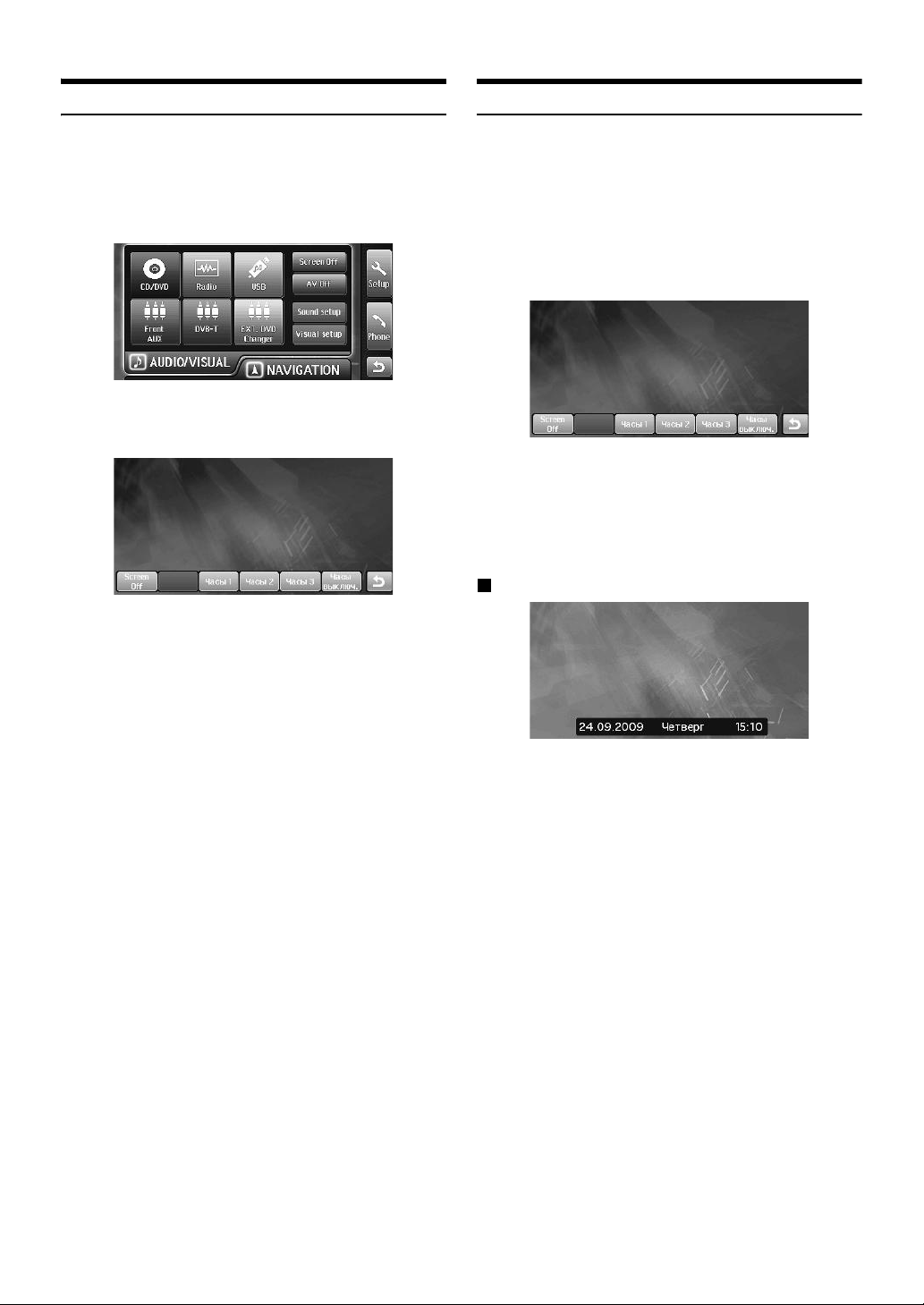
Отключение экрана
Можно отключить экран.
1
Нажмите <MENU>.
2
Коснитесь кнопки [Screen Off].
3
Коснитесь экрана для отображения кнопки
управления, затем коснитесь кнопки [Screen Off].
Экран выключен.
• Для повторного включения экрана коснитесь его
поверхности.
Отображение часов
1
Нажмите <MENU>.
2
Коснитесь кнопки [Screen Off].
3
Коснитесь экрана для отображения кнопки
управления, затем коснитесь любой кнопки
[Часы 1] ~ [Часы 3] или [Часы выключ.].
Часы 1/Часы 2/Часы 3: Отображение часов в качестве
фонового изображения.
Часы выключ.: Часы не используются в качестве
фонового изображения.
• Повторите шаг 3 для смены часов, когда часы уже
отображаются (или экран выключен).
Пример отображения часов
22-RU
Page 25
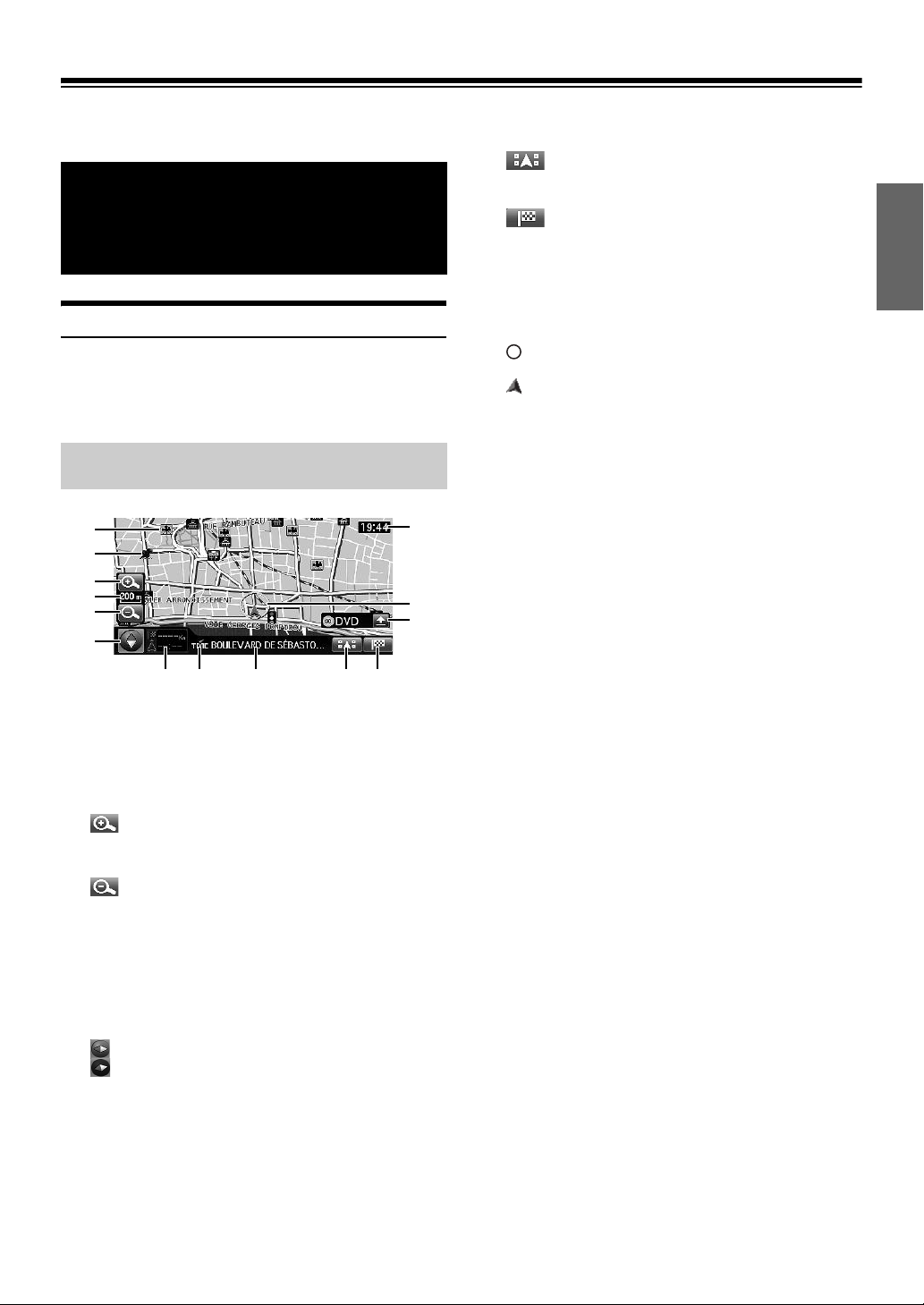
Навигация
1
6
$
098
2
3
4
5
#
@
!7
Основы работы с системой
Как открыть окно навигации
Окно с картой, в котором показывается текущее положение
автомобиля, называется окном навигации. Обычно автомобиль
отображается в центре окна с картой и карта автоматически
сдвигается в соответствии с перемещением автомобиля.
Карта текущего положения авто (без маршрута)
0 переключатель
Отображает/скрывает значки объектов. Подробную
информацию см. в разделе стр.27.
! переключатель
Отображает экран пункта назначения. Во время
движения вы не можете нажать данный переключатель.
Подробную информацию см. в разделе стр.30.
@ Окно ЗВУК/ВИДЕО
Подробную информацию см. на стр. 19 – 20.
# Значок положения автомобиля
: Данный значок отображает текущее положение
автомобиля.
: Данный значок указывает направление движения
автомобиля.
$ Часы
Отображается текущее время, полученное от спутников
GPS. См. “Настройка часов” (стр.95).
• Контуры зданий отображаются при масштабе 50 м (50 ярдов).
1 Значки объектов
Значки объектов отображаются на карте при масштабе
200 м (200 ярдов) или менее.
2 Значки адресной книги
Возможно отображение значков адресной книги в
указанных местах на карте при масштабе 10 км или ниже.
3 (Увеличение)
Увеличение масштаба карты.
4 Масштаб карты
5 (Уменьшение)
Уменьшение масштаба карты.
6 Значок компаса
С его помощью отображается ориентирование карты.
Если отображение карты настроено таким образом, что
автомобиль движется вверх, треугольник красного цвета
указывает на север.
Цвет кольца вокруг значка также указывает на доступность
определения местоположения при помощи GPS.
: текущее положение GPS доступно.
: текущее положение GPS не доступно.
7 Кнопка отображения информации о пункте
назначения
При выборе маршрута нажатием на данную кнопку вы
можете отобразить список маневров. Подробную
информацию см. в разделе стр.26.
8 Индикатор TMC
Подробную информацию см. в разделе стр.53.
9 Название улицы
23-RU
Page 26
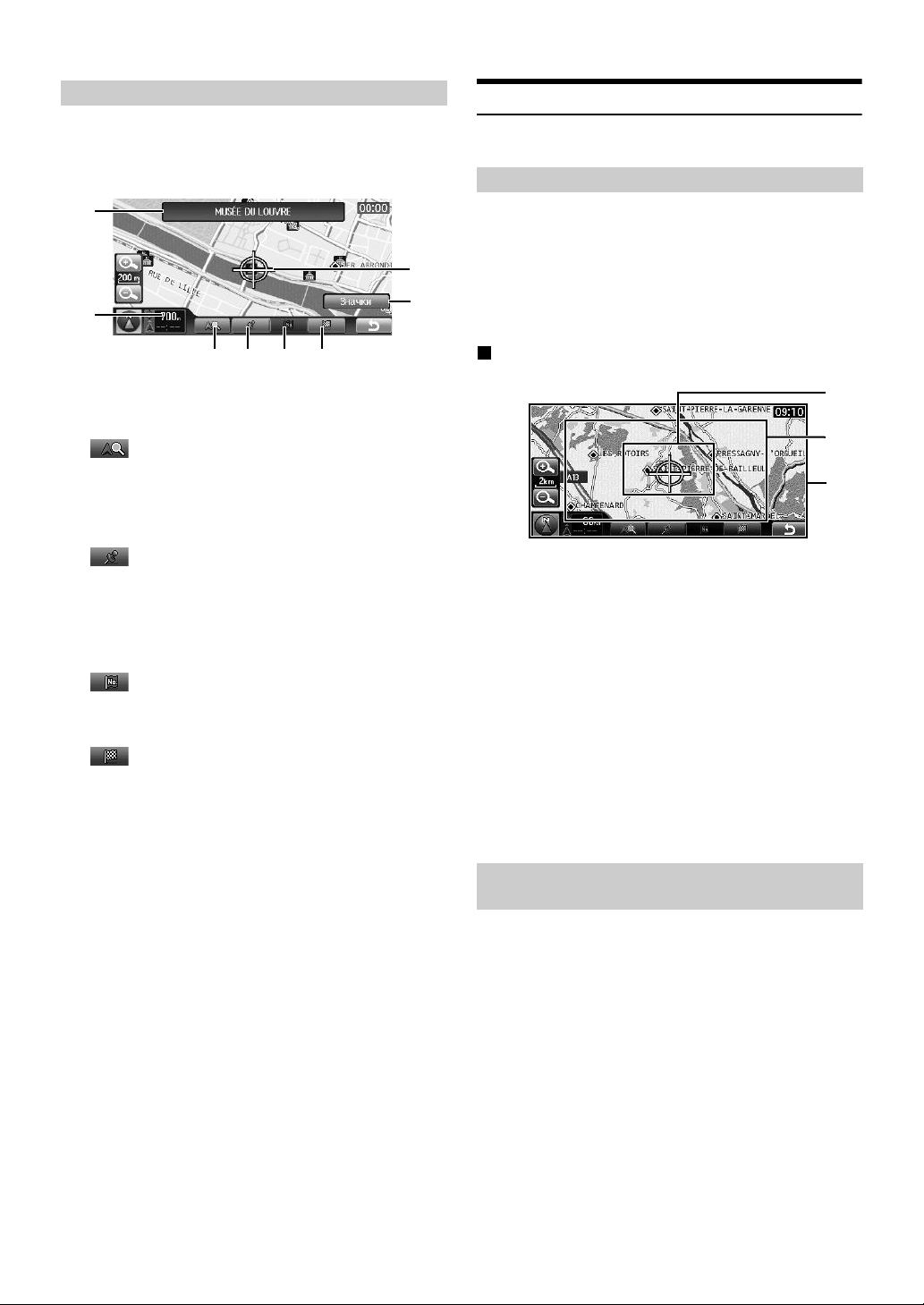
Отображение пункта
5
7
6
32
8
1
4
2
3
1
Отображение пункта на экране начинается после перемещения
карты. О том, как находить пункт назначения при помощи
перемещения отображаемой карты, см. “Поиск пункта назначения
с помощью прокрутки отображаемой карты” на стр. 37.
1 Расстояние от текущего положения автомобиля
Расстояние по прямой от текущего положения
автомобиля.
2 переключатель
Можно выполнять поиск объектов вокруг значка
перекрестья на карте. Подробную информацию см. в
разделе “Поиск различных служб вблизи определенного
места при помощи прокрутки отображаемой карты”
(стр. 38).
3 переключатель
Позволяет сохранить положение значка перекрестья как
“Дом”, вносит положение в адресную книгу или
устанавливает положение как текущее положение.
Подробную информацию см. в разделе “Сохранить как
«Домой»” (стр.41), “Сохранить в Адресной книге”
(стр. 41) или “Устан ов ка текущего положения” (стр.40).
4 переключатель
Позволяет назначить текущее положение значка
перекрестья как путевую точку. О том, как добавить
путевую точку, см. “Добавить путевую точку” (стр.42).
5 переключатель
Позволяет назначить текущее положения значка
перекрестья как пункт назначения. О том, как
определить пункт назначения, см. “Поиск пункта
назначения с помощью прокрутки отображаемой карты”
(стр. 37).
6 Кнопка [Значки]
Появляется только при наведении значка перекрестья на
объект базы данных. Для отображения можно нажать на
кнопку. См. “Нахождение пункта назначения с помощью
значка объектов” (стр.38).
7 Значок перекрестья
Сдвигая карту, наведите значок перекрестья на места
поиска.
8 Подробная информация на значке перекрестья
Отображаются названия страниц и объектов (POI).
• Цвет выбранной улицы изменяется (масштаб ниже 1 км/800
ярдов).
Отображение нужного места
Найти нужное место можно, просто просматривая карту.
Прокрутка карты
1
Нажмите на экран с картой.
Карта будет прокручиваться до тех пор, пока вы не
уберете палец от экрана.
Когда вы убираете с экрана палец, экран становится
зоной прокрутки, при этом отображается расстояние по
прямой от текущего положения.
Скорость прокрутки карты зависит от участка
карты, до которого вы дотрагиваетесь.
1 Зона 1
Низкая скорость прокрутки.
2 Зона 2
Повышение скорости прокрутки в три этапа, в
зависимости от того, как долго вы прикасаетесь к экрану.
3 Зона 3
Высокая скорость прокрутки.
• Во время движения функци я непрерывной прокрутки
заблокирована по соображениям безопасности.
• При прокрутке режим отображения карты из трехмерного
переключается на двухмерный. См. “Изменение ориентации
карты” (стр. 25).
• Для возврат а к текущему положению автомобиля нажмите
кнопку <NAV>.
• В режиме отображения списка маневров прокрутка
невозможна.
Отображение карты с текущим положением автомобиля
После прокрутки карты, отображения других карт для поиска
объектов и отображения меню на экране отображается карта с
текущим местоположением.
1
Нажмите <NAV>.
Отображается текущее положение автомобиля.
24-RU
Page 27
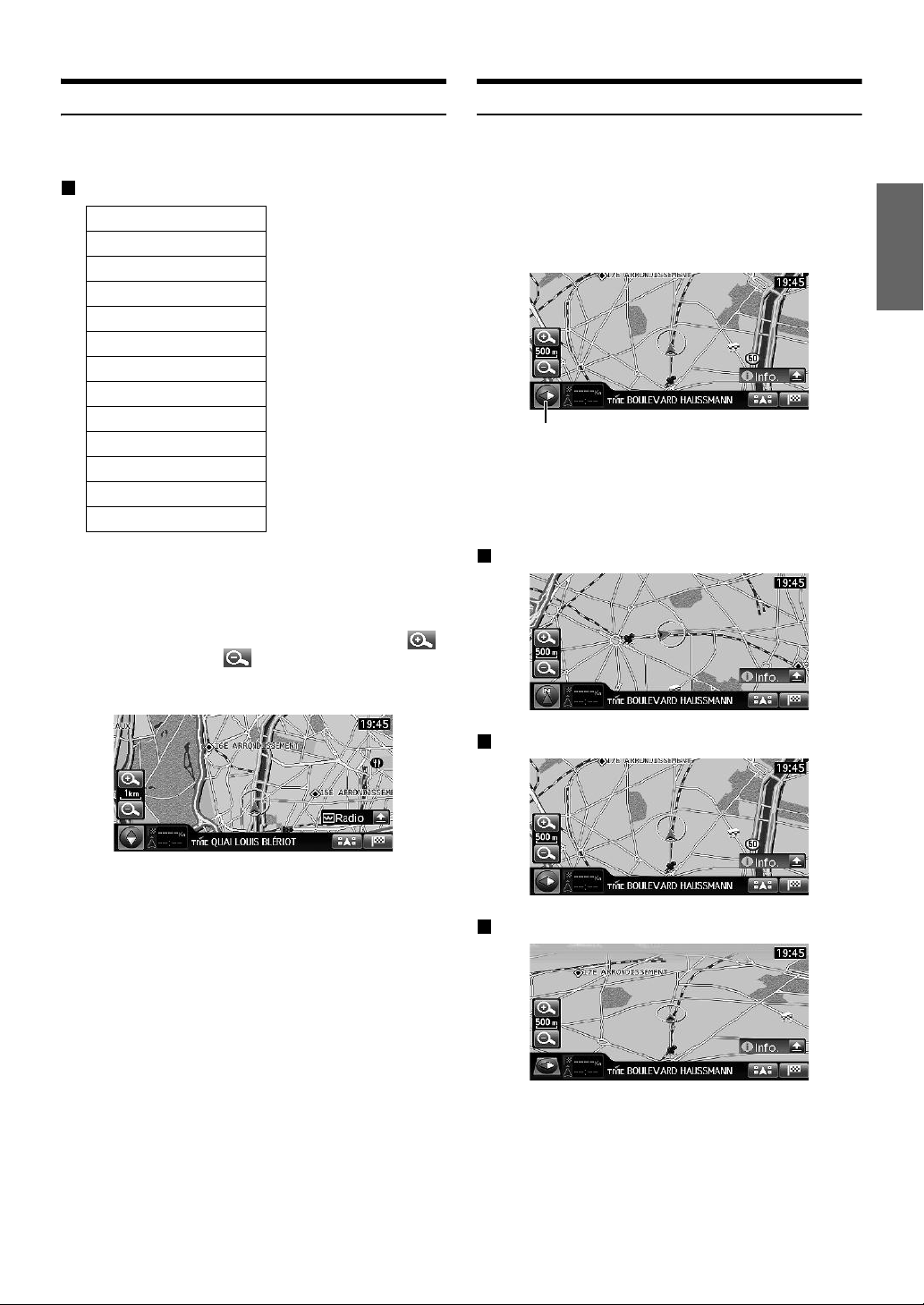
Изменение масштаба карты
Значок компаса
Изменение ориентации карты
Возможно изменение масштаба карты в пределах от 50 м (50 ярдов)
до 200 км (120 миль).
Масштаб карты
Метрический (км/м)
200 км
100 км
50 км
20 км
10 км
5 км
2 км
1 км
500 м
200 м
100 м
50 м
• В некоторых местах выполняется автоматическое изменение
масштаба карты с учетом отображаемых данных.
• В настройках вы можете выбрать отображение в километрах
или милях, см. стр.94.
1
Для изменения масштаба карты нажимайте []
(увеличение) или [] (уменьшение).
Для быстрого изменения масштаба нажмите и
удерживайте соответствующую кнопку.
Ориентация карты может быть настроена следующими двумя
способами: север вверху или текущее направление вверх. Также
возможно отображение трехмерной карты.
Значок в нижнем левом углу экрана над масштабом карты
указывает текущую ориентацию.
1
Нажмите на значок компаса.
После каждого прикосновения к значку компаса
происходит изменение направления ориентации карты.
Север вверху → По маршруту вверх → Трехмерная
карта → Север вверху
Карта с ориентацией “север вверху”
• Контур ы зданий отображаются на карте при масштабе 50 м
(50 ярдов) или менее.
• Значки объектов отображаются при масштабе ка рты 200 м
(200 ярдов) или менее.
• Значки предупреждений отображаются на карте при
масштабе 500 м (500 ярдов) или менее.
• Пользовательские значки объектов отображаются на карте
при масштабе 200 м (200 ярдов) или менее.
• В трехмерном режиме карта автоматически начинает
поворачиваться по направлению движения.
Карта с ориентацией по маршруту вверх
Трехмерная карта
• Угол обзора для трехмерной карты может быть изменен. См.
“Настройка угла трехмерного вида” (стр.100).
• При прокрутке трехмерной карты режим отображения
автоматически переключается на двухмерную карту (по
маршруту вверх).
25-RU
Page 28
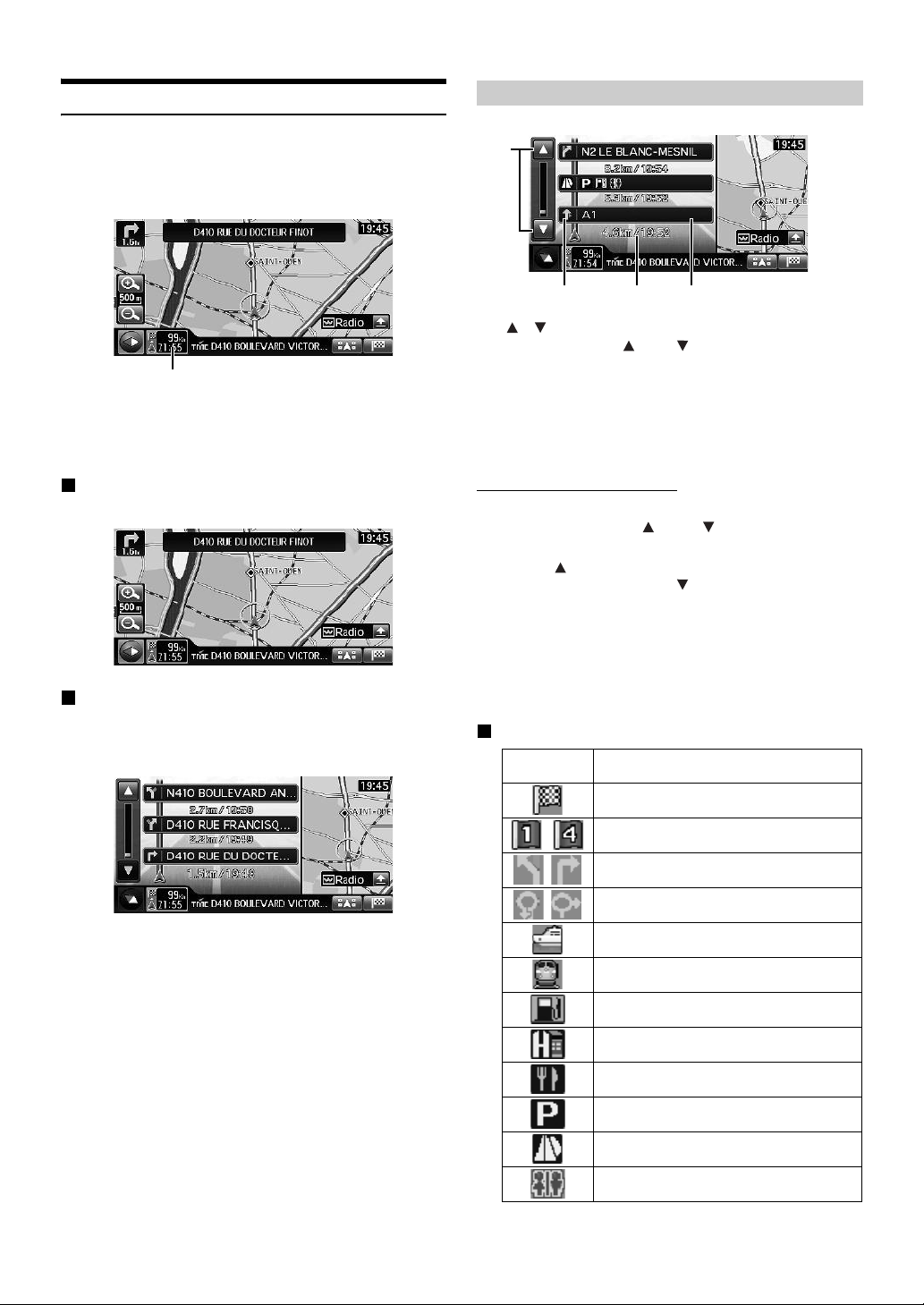
Изменение режима карты
Кнопка отображения информации о пункте назначения
cb
a
d
Возможно изменение режима карты в зависимости от ситуации.
1
После выбора маршрута нажмите на кнопку
информации о пункте назначения.
Каждый раз после нажатия на кнопку информации о
пункте назначения происходит смена режима карты.
Карта → Список маневров → Карта
Экран карты
Отображается обычная карта.
Информация о списке маневров
a /
Коснитесь кнопки [] или [ ], чтобы прокрутить список
маневров.
b Направление поворота в путевых точках.
c Расстояние до следующей маршрутной точки /
необходимое время
d Название маршрутной точки
Прокрутка списка маневров
1
Коснитесь кнопки [] или [].
Для отображения следующего списка маневров нажмите
кнопку [ ], а для отображения предыдущего списка
маневров нажмите кнопку []. Также для выполнения
непрерывной прокрутки списка маневров можно нажать
и удерживать кнопку.
Экран Списка маневров
Во время ведения по маршруту слева отображается расстояние
между следующим пунктом маршрута и текущим положением
автомобиля. Карта отображается справа.
• На карте справа всегда отображается положение автомобиля
(прокрутка недоступна).
• Список маневров активен только при указанном пункте
назначения.
• В списке маневров также отображаются кольц евые
транспортные развязки. Когда пункт назначения или путевая
точка указывается на кольцевой транспортной развязке, то
кольц евая транспортная развязка отображается до пункта
назначения/путевой точки.
• Отображаемая в правой части экрана карта переключается в
режим маршрут вверх, когда основным режимом отображения
является трехмерная карта.
2
Нажмите кнопку <NAV> для закрытия списка
маневров и перехода к текущему положению
автомобиля.
Информация о площадках для отдыха и т.д.
Символ Обозначение
Пункт назначения
~ Путевая точка
Обзор перекрестка
Обзор кольцевой транспортной развязки
Причал паромной переправы
Железнодорожная станция
Заправочная станция
Гос ти ница
Ресторан
Автостоянка
Зона отдыха
26-RU
Туалет
Page 29
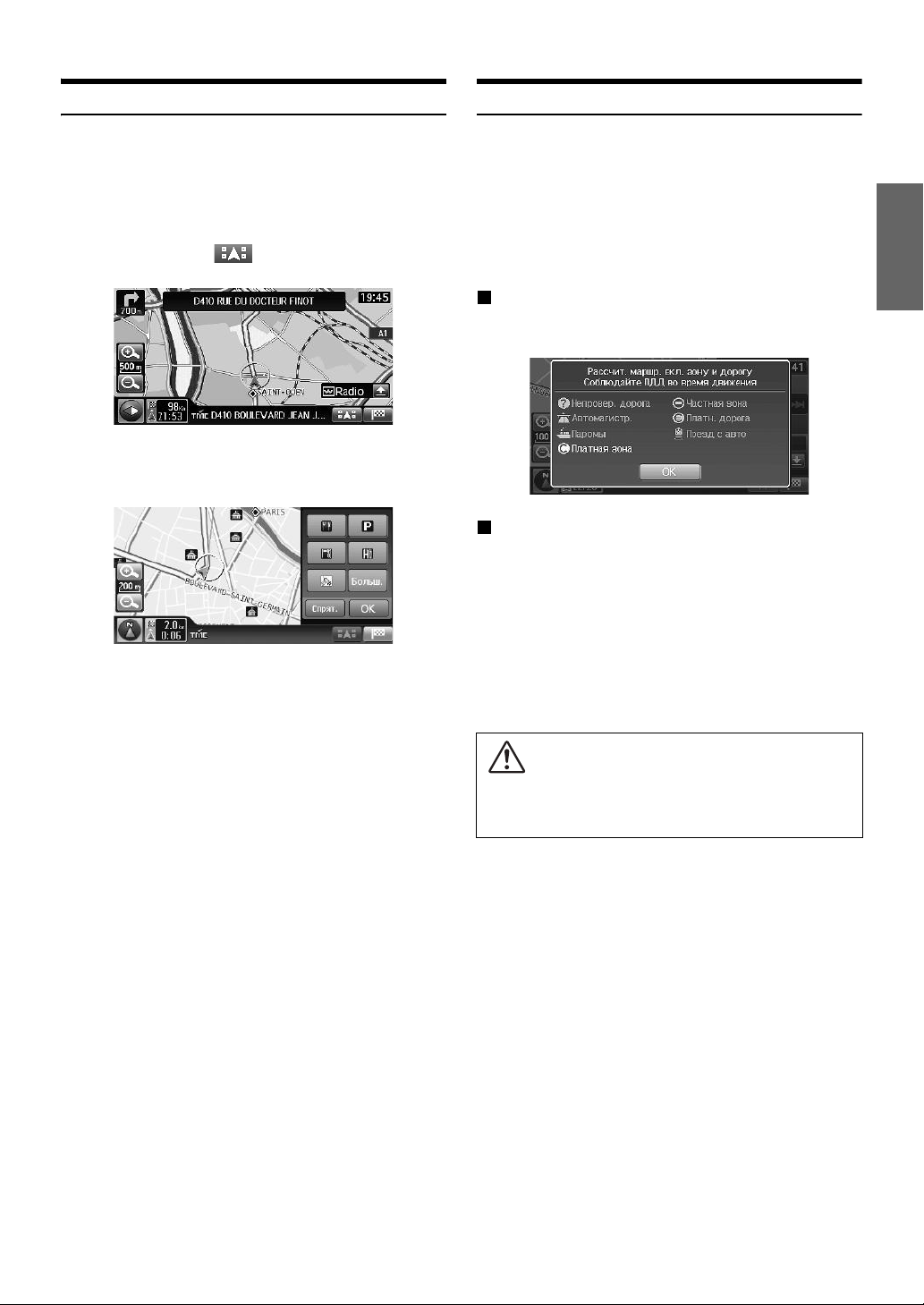
Отображение значка объекта
Информация о платных зонах
Вы можете включить отображение значков объектов на карте.
Также можно включить отображение значков объектов в окне
настроек.
Для получения информации о настройках см. “Настройка
отображения значков объектов” (стр.101).
1
Нажмите кнопку [] на экране текущего
положения.
Откроется экран для выбора объектов.
2
Прикоснитесь к значку требуемого объекта.
• Нажмите кнопку [Больш.] для выбора значка объектов
во всех категориях. После выполнения данного
действия см. шаги 2-4 в “Настройка отображения
категории значков объектов” (стр.102).
Места в Лондоне, например, в которых введен налог на
автомобильные пробки, выделяются другим цветом (масштаб ниже
2 км/1 миля). Также вы можете выполнить поиск объезда вокруг
затора.
• Для выполнения автоматического объезда платных зон во время
поиска переключите “Платная зона” на "Выкл." в настройках
предпочтений для дорог. Подробную информацию см. в разделе
стр.39.
Если настройка “Платная зона” выключена
Если пункт назначения указан в платной зоне и выполнен поиск
маршрута, то открывается окно с подтверждением выбора.
Если настройка “Платная зона” включена
Поиск маршрута выполняется обычным образом, даже когда пункт
назначения установлен в платной зоне.
• Когд а текущее положение автомобиля находится в платной
зоне, то поиск маршрута выполняется без учета настроек для
платных зон.
• Если настройка “Платная зона” выключается после того, как
пункт назначения был указан в платной зоне, то выполняется
поиск альтернативного маршрута через платную зону. Если вы
желаете объехать платную зону, выполните повторный поиск
с указанием пункта назначения вне границ платной зоны.
3
Нажмите кнопку [OK].
Выбранный значок объекта отобразится на карте.
• Для скрытия значка объекта нажмите кнопку [Спрят.] в
шаге 2. Кнопка [Спрят.] изменится на [Show]. Для
повторного отображения значка объекта нажмите
кнопку [Show].
• Значки объектов отображаются на подробной карте при
масштабе 200 м (200 ярдов) или менее.
Осторожно
Если настройка “Платная зона” выключена, то при выборе
маршрута через платную зону объезд следует рассчитывать
самостоятел ьно.
27-RU
Page 30
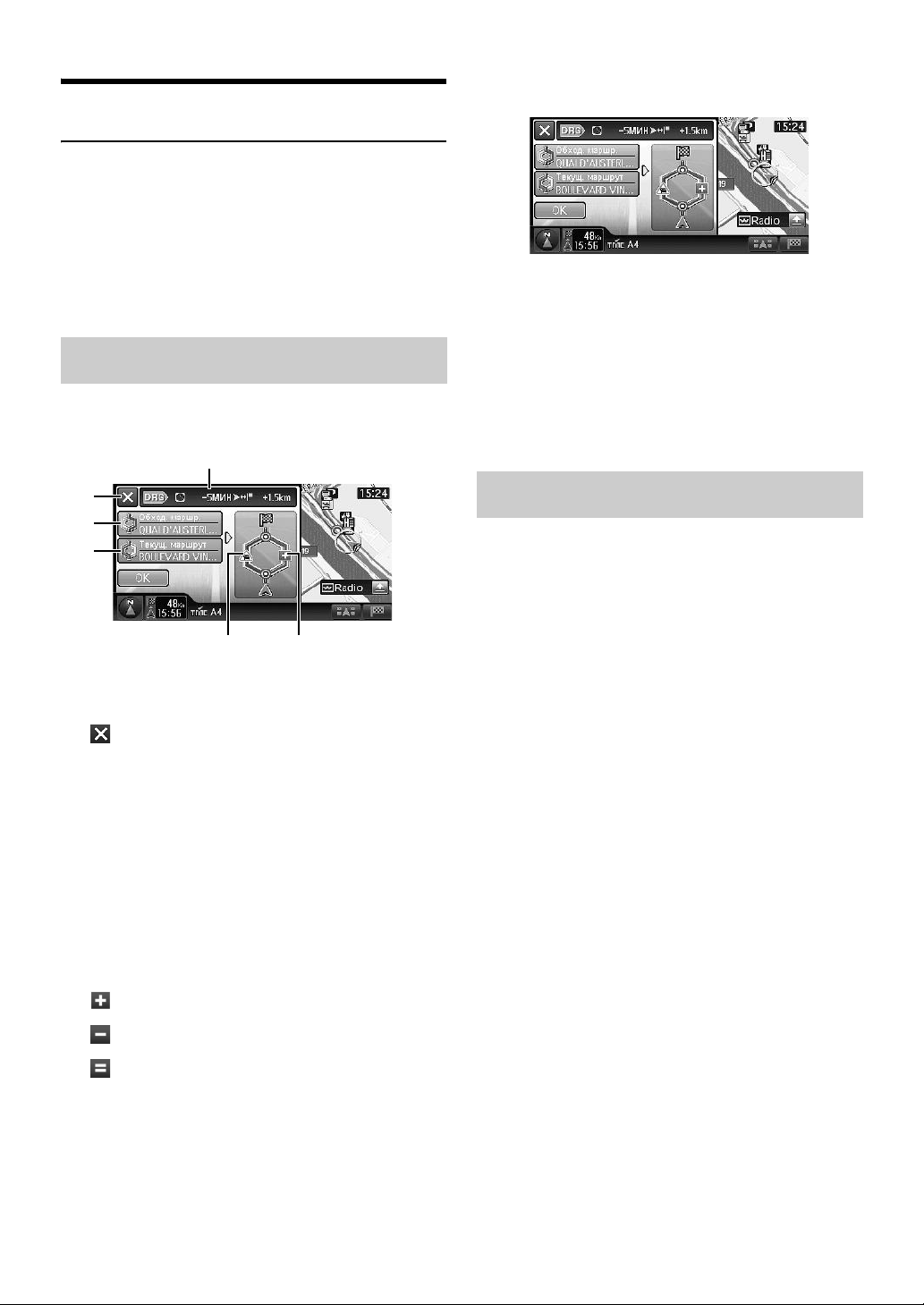
Информация о динамическом
1
2
3
4
65
ведении по курсу
Система DRG (динамическое ведение по курсу) периодически
обновляет информацию об изменениях на дороге и предоставляет
вам более точное ожидаемое время прибытия.
Динамическое ведение по курсу осуществляется на основании
информации о происшествиях (аварии, дорожные пробки и т.д.).
После нахождения оптимального маршрута на экране появляется
сообщение и происходит автоматическое изменение маршрута
(настройка "Авто" для DRG). Подробную информацию см. на
стр. 103.
Настройка "Вручную" для Динамического ведения по курсу
В случае обнаружения более оптимального маршрута с помощью
динамического ведения по курсу, отображается окно DRG. Вы
можете выбрать маршрут объезда или оставить текущий маршрут.
1
Прикоснитесь к кнопке [Обxoд] или [Текущ.
маршрут].
2
Нажмите кнопку [OK].
Начинается ведение по новому маршруту или прежнему
неизменному маршруту.
• Если в течение 30 секунд не происходит каких-либо действий,
выбирается текущий маршрут.
• Когд а отображается экран DRG и вы начинаете двигаться по
маршруту объезда, происходит выбор маршрута объезда. Если
вы продолжаете движение по текущему маршруту,
происходит выбор текущего маршрута.
Настройка "Авто" для Динамического ведения по курсу
В случае обнаружения более оптимального маршрута с помощью
динамического ведения по курсу, происходит автоматический
выбор нового маршрута.
• Расстояние нового маршрута может превышать расстояние
текущего.
1 Экран информации о DRG
Отображается информация о сокращении/увеличении
времени в пути и расстояния.
2 переключатель
Закрыть окно DRG и продолжить ведение по текущему
маршруту.
3 Кнопка выбора маршрута объезда
Отобразится название улицы.
4 Кнопка выбора текущего маршрута
Отобразится название улицы.
5 Экран отображения информации о текущем
маршруте
Отображается значок события TMC, в результате
которого возник затор.
6 Экран отображения информации о маршруте
объезда
Индикаторы увеличения/сокращения расстояния
: Расстояние возрастает по сравнением с текущим
маршрутом.
: Расстояние сокращается по сравнением с текущим
маршрутом.
: Расстояние не изменится по сравнением с текущим
маршрутом.
28-RU
Page 31

Поиск пункта назначения
Поиск пункта назначения/маршрута
В данной схеме показаны настройки пункта назначения, путевой точки (точек) и условий определения маршрута.
Поиск пункта назначения (от стр. 30 до 38)
Подтвердите пункт назначения (стр.39)
Начинается воспроизведение
голосовых подсказок
Продолжить использование
маршрута
Прибытие в пункт назначения
• Изменить режим (стр. 39)
• Добавить путевую точку (стр.42)
• Подтверждение выбора маршрута (стр.47)
• Редактировать маршрут (стр. 46)
• Пересчет (стр. 48)
29-RU
Page 32

Отображение меню пункта
Кнопка Страна
назначения
Процесс навигации начинается с поиска места.
Во время просмотра карты пункта назначения можно настроить
маршрут или просмотреть информацию об объектах служб по
пути.
Меню пункта назначения может быть отображено двумя
способами.
Отображение из меню карты
1
Коснитесь кнопки [].
Отобразится экран Пункт назначения.
Пункт назначения
• Адрес (см. стр.31)
• Объект (Объект базы данных) (см. стр.32)
• Перекресток (см. стр.33)
• Ближайший объект (см. стр.34)
• Индекс (см. стр.35)
• Координаты (см. стр.35)
• Адресная книга (см. стр.36)
• Последний пункт назначения (см. стр.36)
Другой
• Домой (см. стр. 37)
• Прокрутка карты и выбор объекта на карте (см.
стр.37)
Выбор страны
При поиске пункта назначения в другой стране (области) следует
сменить страну (область) поиска. Для изменения страны (области)
поиска используйте кнопку Страна в меню поиска пункта
назначения.
1
Коснитесь кнопки Страна в меню поиска.
Отображение из меню навигации
1
Нажмите <MENU>.
Отобразится экран НАВИГАЦИЯ.
2
Прикоснитесь к кнопке [Пункт назначения].
Отобразится экран Пункт назначения.
Выполнить поиск пункта назначения можно следующим
способом.
Отобразится меню выбора страны (области).
• Внешний вид кнопки Страна может отличаться в
зависимости от выбранной страны (области).
2
Коснитесь названия требуемой страны (области)
для выделения и затем нажмите [OK].
Поиск пункта назначения выполняется в выбранной
стране (области).
30-RU
Page 33

Поиск по адресу
Если вам известен адрес пункта назначения, то система может
рассчитать маршрут до данного адреса.
1
Коснитесь кнопки [Address search] в меню Пункт
назначения.
Откроется экран Поиск адреса.
• О том, как открыть меню Пункт назначения см.
“Отображение меню пункта назначения” (стр.30).
2
Отображается таблица ввода названия улицы/
города. Введите название города (места).
После прикосновения к кнопке [Улиц а] введите
название улицы.
• О том, как вводить символы, см. “Использование
экранной клавиатуры” (стр. 21).
• После ввода 1 буквы/цифры количество вариантов
для следующей буквы/цифры сокращается
(остальные варианты затемняются).
• Если пункт назначения находится не в выбранной в
настоящий момент стране, то сначала следует
изменить страну поиска. (См. стр.30)
• Для отображения списка вариантов можно нажать
кнопку [Показ.].
Для отображения вариантов названия города нажмите
на кнопку [City list]. Для отображения истории поиска
максимум для 5 городов нажмите кнопку [Last 5 cities].
Нажмите на название требуемого города.
4
Отобразится список названий улиц. Нажмите на
название требуемой улицы.
• В строке поиска можно указать название места и
система выполнит поиск по всем улицам в городе.
• Если в других городах имеются улицы с таким
названием и поиск улицы выполняется в режиме "Все
города", то отображается список из названий городов.
Нажмите на название требуемого города.
• Если дальнейшее выполнение поиска невозможно,
отображается окно подтверждения выбора пункта
назначения. Перейдите к выполнению шага 6. При
нахождении двух или более адресов они
отображаются в виде списка. После выбора
требуемого пункта назначения отображается меню
"Подтвердите пункт назначения".
5
Отображается таблица ввода номера дома.
Введите номер дома и нажмите кнопку [OK].
• Более точный поиск пункта назначения выполняется
при условии указания номера дома.
• При нахождении двух или более адресов они
отображаются в виде списка. После выбора
требуемого пункта назначения отображается меню
"Подтвердите пункт назначения".
Отображается меню подтверждения пункта назначения.
• Для выполнения поиска можно указать только
название улицы или только название города. В случае
ввода только названия города, поиск выполняется по
всем улицам данного города. В случае ввода только
названия улицы, поиск выполняется по всем городам
выбранной страны.
• По мере ввода названия города в соответствии с
введенными символами происходит отображение
списка вариантов названия городов.
3
Нажмите кнопку [OK].
6
Нажмите кнопку [OK].
Система начнет расчет маршрута.
• Подробную информацию о функции Подтвердите
пункт назначения см. на стр.39.
31-RU
Page 34

Поиск oбъекта (oбъект базы данных)
Если вам известно название объекта (Объекта базы данных),
можно легко отобразить данный объект на карте простым
указанием его названия.
1
Коснитесь кнопки [Поиск объектов] в меню
пункта назначения.
Отобразится меню поиска объектов (POI).
• О том, как открыть меню Пункт назначения см.
“Отображение меню пункта назначения” (стр.30).
2
Найти требуемый объект можно тремя
способами.
• Также выполнять поиск объектов можно в сочетании с
названием объекта, категорией и названием города.
• О том, как вводить символы, см. “Использование экранной
клавиатуры” (стр.21).
• После ввода 1 буквы/цифры количество вариантов для
следующей буквы/цифры сокращается (остальные варианты
затемняются).
• Если пункт назначения находится не в выбранной в настоящий
момент стране, то сначала следует изменить страну поиска.
(См. стр.30)
По названию города:
1 Коснитесь кнопки [Город], затем введите
название города (места).
По названию:
1 Коснитесь кнопки [Имя], затем введите
название объекта.
По категории:
1 Коснитесь кнопки [Катег.].
2 Открывается меню выбора категории. Коснитесь
требуемой категории.
• В случае выбора “Все категории”, в списке
отображаются все категории. Коснитесь требуемой
категории.
• Если категория не выбрана, выделяются все
категории или не выделяется ни одной.
3
Нажмите кнопку [OK].
Найденные объекты отображаются в виде списка.
• Для отображения списка вариантов можно нажать
кнопку [Показ.].
Для отображения вариантов названия города нажмите
на кнопку [City list]. Для отображения истории поиска
максимум для 5 городов нажмите кнопку [Last 5 cities].
Нажмите на название требуемого города.
32-RU
• В строке поиска можно указать название места и
система выполнит поиск по всем объектам в городе.
4
Коснитесь требуемого объекта.
Отображается меню подтверждения пункта назначения.
• В случае нахождения более одного объекта
отображается экран со списком. После выбора
требуемого объекта в списке отображается экран
Подтвердите пункт назначения.
5
Нажмите кнопку [OK].
Система начнет расчет маршрута.
• Подробную информацию о функции Подтвердите
пункт назначения см. на стр.39.
Page 35

Поиск места по перекресткам
Если у вас есть информация о перекрестке рядом с требуемым
местом, то вы можете указать две пересекающиеся улицы в
качестве Пункта назначения.
1
Коснитесь кнопки [Перекресток] в меню Пункт
назначения.
Отобразится экран Перекресток.
• О том, как открыть меню Пункт назначения см.
“Отображение меню пункта назначения” (стр.30).
2
Отображается поле ввода названия 1-й улицы и
названия 2-й улицы перекрестка. Введите
название 1-й улицы и нажмите [OK].
• О том, как вводить символы, см. “Использование
экранной клавиатуры” (стр. 21).
• После ввода 1 буквы/цифры количество вариантов
для следующей буквы/цифры сокращается
(остальные варианты затемняются).
• Если пункт назначения находится не в выбранной в
настоящий момент стране, то сначала следует
изменить страну поиска. (См. стр.30)
Отобразится список названий улиц.
5
Нажмите на название требуемой улицы.
• При нахождении перекрестков в двух или более
городах они отображаются в виде списка. Нажмите на
название требуемого города.
• При нахождении двух или более перекрестков они
отображаются в виде списка. Коснитесь требуемого
перекрестка.
Отображается меню подтверждения пункта назначения.
6
Нажмите кнопку [OK].
Система начнет расчет маршрута.
• Подробную информацию о функции Подтвердите
пункт назначения см. на стр.39.
3
Нажмите на название требуемой улицы.
Отображается поле ввода названия 2-й улицы.
4
Введите название 2-й улицы и нажмите [OK].
• После ввода названия 1-й улицы список вариантов
названия 2-й улицы сокращается.
Отобразится список названий улиц.
33-RU
Page 36

Поиск ближайших oбъектов (POI)
a bc
Расстояние и направление от текущего положения
Расстояние от пункта назначения
Сторона вдоль маршрута (правая/левая) и расстояние
Можно выполнять поиск различных служб вблизи текущего
положения, пункта назначения, по маршруту или на основании их
типа.
1
Коснитесь кнопки [Ближайший объект] в меню
Пункт назначения.
Отобразится экран Ближайшие Объекты (POI).
• О том, как открыть меню Пункт назначения см.
“Отображение меню пункта назначения” (стр.30).
2
Коснитесь кнопки [Вблизи позиции], [Вблизи
назначения] или [Вдоль маршрута].
a Вблизи позиции:
Выполняется поиск различных служб вблизи текущего
положения.
b Вблизи назначения:
Выполняется поиск различных служб вблизи пункта
назначения.
c Вдоль маршрута:
После определения пункта назначения выполняется
поиск различных служб вдоль маршрута.
Появляется экран Выберите категорию.
3
Коснитесь требуемой категории.
Экран в случае выбора [Вблизи позиции].
Экран в случае выбора [Вблизи назначения].
Экран в случае выбора [Вдоль маршрута].
• Поиск служб вблизи автомагистралей не выполняется.
Отображается меню подтверждения пункта назначения.
6
Нажмите кнопку [OK].
Система начнет расчет маршрута.
• Подробную информацию о функции Подтвердите
пункт назначения см. на стр.39.
• В случае выбора “Все категории”, в списке
отображаются все категории. Коснитесь требуемой
категории.
Появляется экран Выберите подкатегорию.
4
Коснитесь требуемой подкатегории.
Появляется экран Выберите объект.
5
Коснитесь требуемого объекта.
• Можно сортировать список объектов по алфавиту или
по расстоянию. Коснитесь кнопки [Аlphabet] или
[Distance].
34-RU
Page 37

Поиск по индексу
Переключатель отображения
Переключатель отображения
Поиск по координатам
Выполнить поиск пункта назначения можно при помощи индекса.
(Данная функция активна только на территории Великобритании.)
1
Коснитесь кнопки [Индекс] в меню Пункт
назначения.
Отобразится экран Индекс.
• О том, как открыть меню Пункт назначения см.
“Отображение меню пункта назначения” (стр.30).
2
Введите индекс.
Если у вас есть информация о широте и долготе требуемого пункта
назначения, то после ввода известных координат он может быть
отображен на экране.
1
Коснитесь кнопки [Координаты] в меню Пункт
назначения.
Откроется экран Координаты (широта - долгота).
• О том, как открыть меню Пункт назначения см.
“Отображение меню пункта назначения” (стр.30).
2
Введите широту.
• О том, как вводить символы, см. “Использование
экранной клавиатуры” (стр.21).
• Для отображения широты и долготы текущего
положения коснитесь кнопки [].
3
Коснитесь кнопки [W] (Запад) или [E] (Восток), а
затем введите долготу.
• После ввода 1 буквы/цифры количество вариантов
для следующей буквы/цифры сокращается
(остальные варианты затемняются).
• О том, как вводить символы, см. “Использование
экранной клавиатуры” (стр. 21).
3
Нажмите кнопку [OK].
Найденный индекс отображается в виде списка.
4
Коснитесь требуемого индекса.
Отображается меню подтверждения пункта назначения.
5
Нажмите кнопку [OK].
Система начнет расчет маршрута.
• Подробную информацию о функции Подтвердите
пункт назначения см. на стр.39.
4
Нажмите кнопку [OK].
Отображается меню подтверждения пункта назначения.
5
Нажмите кнопку [OK].
Система начнет расчет маршрута.
• Подробную информацию о функции Подтвердите
пункт назначения см. на стр.39.
35-RU
Page 38

Поиск пункта назначения с
a
b
помощью адресной книги
Поиск места в журнале пунктов назначения
Если пункт назначения уже был сохранен в вашей личной адресной
книге, то можно использовать данный пункт в качестве пункта
назначения. В aдресной книге может быть сохранено до 200
различных адресов и номеров телефонов. Более подробную
информацию о том, как сохранять пункты назначения в адресной
книге см. в стр.41.
1
Коснитесь кнопки [Адресная книга] в меню Пункт
назначения.
Откроется экран Адресная книга.
• О том, как открыть меню Пункт назначения см.
“Отображение меню пункта назначения” (стр.30).
2
Коснитесь нужного пункта назначения.
a Дата:
Сортировка адресов по дате ввода.
b Значок:
Сортировка адресов по типу значка.
Отображается меню подтверждения пункта назначения.
Система выполняет автоматическое сохранение до 100 мест,
найденных в качестве пунктов назначения.
1
Коснитесь кнопки [Последний пункт назначения]
в меню Пункт назначения.
Отобразится экран Последний пункт назначения.
• О том, как открыть меню Пункт назначения см.
“Отображение меню пункта назначения” (стр.30).
2
Коснитесь нужного пункта назначения.
Отображается меню подтверждения пункта назначения.
3
Нажмите кнопку [OK].
Система начнет расчет маршрута.
• Подробную информацию о функции Подтвердите
пункт назначения см. на стр.39.
3
Нажмите кнопку [OK].
Система начнет расчет маршрута.
• Подробную информацию о функции Подтвердите
пункт назначения см. на стр.39.
36-RU
Page 39

Выбор «Домой» в качестве пункта назначения
Если вы уже ввели адрес своего дома, то можно очень просто
выбрать его в качестве пункта назначения. Подробную
информацию о способе регистрации см. в стр.41.
1
Нажмите <MENU>.
Отобразится экран меню НАВИГАЦИЯ.
2
Коснитесь кнопки [Домой].
Отображается меню подтверждения пункта назначения.
3
Нажмите кнопку [OK].
Система начнет расчет маршрута.
• Подробную информацию о функции Подтвердите
пункт назначения см. на стр.39.
Поиск пункта назначения с помощью прокрутки отображаемой карты
Данная функция позволяет вам быстро и легко выбирать участок
улицы или значок объекта на подробной карте в качестве пункта
назначения. При помощи выбора участка улицы или значка вы
можете указывать пункт назначения без ввода названия города,
улицы и т.д.
1
Нажмите на экран с картой.
Откроется меню настроек объекта.
2
Коснитесь кнопки [].
Отображается меню подтверждения пункта назначения.
3
Нажмите кнопку [OK].
Система начнет расчет маршрута.
• Подробную информацию о функции Подтвердите
пункт назначения см. на стр.39.
37-RU
Page 40

Поиск различных служб вблизи
Расстояние от указанного пункта
определенного места при помощи
прокрутки отображаемой карты
6
Нажмите кнопку [OK].
Система начнет расчет маршрута.
• Подробную информацию о функции Подтвердите
пункт назначения см. на стр.39.
Поиск объектов вблизи текущего положения можно выполнять при
помощи прокрутки карты и указания пункта назначения вручную.
Для поиска служб вблизи текущего положения, пункта назначения
или по маршруту см. “Поиск ближайших oбъектов (POI)” (стр.34).
1
Нажмите на экран с картой.
Откроется меню настроек объекта.
2
Коснитесь кнопки [].
Появляется экран Выберите категорию.
3
Коснитесь требуемой категории.
Нахождение пункта назначения с помощью значка объектов
Ука з ать пункт назначения можно при помощи выбора значка
объекта на карте.
1
Коснитесь Значка Объекта на карте.
Выбранный объект выделяется.
2
Коснитесь кнопки [Значки].
Появляется экран Выберите Объект.
3
Коснитесь требуемого объекта.
• В случае выбора “Все категории”, в списке
отображаются все категории. Коснитесь требуемой
категории.
Появляется экран Выберите подкатегорию.
4
Коснитесь требуемой подкатегории.
Появляется экран Выберите объект.
5
Коснитесь требуемого объекта.
Отображается меню подтверждения пункта назначения.
• Можно сортировать список объектов по алфавиту
(адрес) или по расстоянию. Коснитесь кнопки
[Аlphabet] или [Distance].
Отображается меню подтверждения пункта назначения.
4
Нажмите кнопку [OK].
Система начнет расчет маршрута.
• Подробную информацию о функции Подтвердите
пункт назначения см. на стр.39.
• Кнопка [Значки] становится активной на подробной карте при
масштабе 200 м или менее.
38-RU
Page 41

Подтверждение
2
1
3 4 5 6
a
b
Опции отключены.
Изменить метод
Вы можете изменить метод ведения по курсу.
пункта назначения
После определения пункта назначения для настройки маршрута
используйте экран подтверждения пункта назначения. С помощью
окна подтверждения пункта назначения можно определить
путевую точку, сохранить объект в адресной книге, выполнить
телефонный звонок и т.д.
Экран подтверждения пункта назначения
1 Информация
• Отображается название места, адрес, номер
телефона и расстояние от текущего положения.
• Отображается текущий способ расчета маршрута.
Подробную информацию см. в разделе “Изменить
метод” (стр.39).
• Отображается текущий значок предпочтения дорог.
Подробную информацию см. в разделе “Изменить
метод” (стр.39).
2 OK
После указания пункта назначения система начинает
расчет маршрута к пункту назначения.
3 Изменить режим
Система позволяет выбирать способ движения к пункту
назначения, см. “Изменить метод” (стр.39).
4 Телефон
Подробную информацию см. в разделе стр.84.
5 Опции
Можете выбрать для выполнения следующих операций.
• Исправление текущего положения (см. стр.40)
• Сохранение информации в адресной книге (см.
стр.41)
• Сохранение положения в качестве домашнего адреса
(см. стр.41)
• Добавление остановок (см. стр.42)
• Во время движения вы не можете нажать кнопку [Опции].
• Если вы нажимаете кнопку [Опции] для отображения карты,
то значки объектов и адресной книги на карте не
отображаются.
• После нажатия кнопки [Опции] и отображения карты можно
изменить положение пункта назначения. Сдвиньте карту и
прикоснитесь к [] в требуемой точке.
6 Карта
Отображается карта местности вокруг выбранного
пункта назначения.
• Значки объектов и адресной книги на не отображаются на
карте в правой части экрана.
1
Коснитесь кнопки [Изменить режим] на экране
Подтвердите пункт назначения.
Откроется меню Изменить режим.
2
Коснитесь названия желаемого метода расчета
маршрута и настроек предпочтения дорог.
a Расчет маршрута
Вы можете выбрать один из следующих методов расчета
маршрута.
1 Самый быстрый маршрут
Когда выбрана настройка Самый быстрый маршрут,
система рассчитает самый эффективный способ
достижения пункта назначения.
2 Самый короткий маршрут
Когда выбрана настройка Самый короткий маршрут,
система рассчитает самый короткий маршрут для
достижения пункта назначения.
b Предпочтения дорог
Если вы отключите следующие опции, то система
исключит их из маршрута или постарается максимально
не использовать их при расчете маршрута.
3 Разрешать автомагистрали
4 Разрешать платные дороги
5 Разрешать паромы
6 Разрешать поезда с авто
7 Разрешать платные зоны
39-RU
Page 42

3
Нажмите кнопку [OK].
Снова откроется экран Подтвердите пункт назначения.
• В зависимости от условий дорожного движения система
может выполнить поиск маршрута с условиями, которые не
были отмечены вами. Например, система выполнит поиск
платных дорог в том случае, когда рассчитать маршрут без
использования платных дорог невозможно, даже если вы
отключили параметр Платная дорога.
• Если пункт назначения находится на значительном удалении,
устройство может выполнить поиск маршрутов по
автомагистралям даже в том случае, когда параметр
Автомагистраль отключен.
• Когда система выполняет расчет маршрута без учета
введенных параметров, то отображается окно
подтверждения. Нажмите кнопку [OK].
Установка текущего положения
Если реальное положение вашего автомобиля и расположение
значка текущего положения автомобиля на карте не совпадают
(например, после использования парома), то вы можете вручную
изменить расположение значка текущего положения автомобиля
следующим образом. Функция привязки к карте автоматически
исправит такую ошибку после того, как вы проедите несколько
миль в условиях хорошего приема сигнала GPS.
4
Прокрутите карту на правильное текущее
положение.
5
Для корректировки направления автомобиля
нажмите кнопку [] или [].
6
Нажмите кнопку [OK].
Отобразится правильное текущее положение.
• Во время движения вы не можете нажать кнопку
[Опции].
1
Коснитесь кнопки [Опции] на экране
подтверждения пункта назначения.
Откроется меню отображения пункта.
Или прокрутите карту местности вокруг желаемого
пункта для открытия меню отображения пункта.
2
Коснитесь кнопки [].
3
Коснитесь кнопки [].
40-RU
Page 43

Сохранить в Адресной книге
Сохранить как «Домой»
В Адресной книге можно сохранить до 200 адресов.
1
Коснитесь кнопки [Опции] на экране
подтверждения пункта назначения.
Откроется меню отображения пункта.
Или прокрутите карту местности вокруг желаемого
пункта для открытия меню отображения пункта.
2
Коснитесь кнопки [].
3
Коснитесь кнопки [].
Ука з ать любой пункт назначения в качестве домашнего адреса. С
помощью данной функции можно быстро определить маршрут
домой.
1
Коснитесь кнопки [Опции] на экране
подтверждения пункта назначения.
Откроется меню отображения пункта.
Или прокрутите карту местности вокруг желаемого
пункта для открытия меню отображения пункта.
2
Коснитесь кнопки [].
3
Коснитесь кнопки [].
Откроется экран Редактировать адресную книгу.
4
Коснитесь кнопки [Сохр.].
• Вы можете редактировать записи в Адресной книге.
Подробную информацию см. в разделе
“Редактирование адресной книги” (стр.49).
Система возвращается к шагу 3.
• Во время движения вы не можете нажать кнопку
[Опции].
Откроется экран Редак тировать домашний адрес.
4
Коснитесь кнопки [Сохр.].
• Вы можете редактировать записи в меню Домой.
Подробную информацию см. в разделе
“Редактирование домашнего адреса” (стр.52).
• Допускается регистрация только одного домашнего
адреса.
• Во время движения вы не можете нажать кнопку
[Опции].
41-RU
Page 44

Добавить путевую точку
Можно добавлять желаемые путевые точки на пути следования до
пункта назначения. Допускается настройка до 4 путевых точек.
Также возможна сортировка или удаление путевых точек (см.
“Редактирование маршрута” на стр. 46).
1
Коснитесь кнопки [Опции] на экране
подтверждения пункта назначения.
Откроется меню отображения пункта.
Или прокрутите карту местности вокруг желаемого
пункта для открытия меню отображения пункта.
2
Коснитесь кнопки [].
Остановка добавлена к маршруту.
Если это первая путевая точка на маршруте, то
переходите к шагу 4.
Если это вторая или последняя путевая точка, то
отобразится экран Изменить пункты маршрута.
Перейдите к выполнению шага 3.
3
Коснитесь кнопки [+].
Для выбранного пункта добавлена путевая точка.
• Перезаписывать путевые точки можно нажатием на
название соответствующей путевой точки.
4
Нажмите кнопку [OK].
Система выполняет расчет маршрута и начинает вывод
подсказок.
• Во время движения вы не можете нажать кнопку
[Опции].
42-RU
Page 45

Голосовые
2
1
подсказки по
маршруту
Экран Голосовые подсказки
Обзор пересечения с автомагистралью
Окно обзора пересечения с автострадой открывается во время
движения по автостраде/платной дороге, если в системе имеется
изображение данного пересечения.
В данном разделе описываются различные функции
воспроизведения голосовых подсказок по мере движения по
маршруту.
Обзор пересечения/перекрестка
1 Указатель расстояния
Отображается расстояние до перекрестка.
2 Название улицы
Отображается название улицы.
• Для закрытия экрана увеличения перекрестка
коснитесь кнопки [].
• Название отображаемого перекрестка или улицы
может не совпадать с реальным перекрестком.
• Обзор перекрестка может запаздывать или
выполняться слишком рано.
• Для закрытия экрана обзора пересечения/перекрестка
коснитесь кнопки []. Для повторного отображения окна
обзора пересечения/перекрестка нажмите кнопку <NAV>.
Когда для “Настройка обзора перекрестка” (стр.102)
установлено значение "Вкл.", то окно обзора пересечения/
перекрестка отображается. Возможна настройка следующих
параметров.
Обзор поворота
По мере приближения к перекрестку система отображает стрелку
для указания направления поворота.
Увеличенный обзор кольцевого движения
Система увеличивает кольцевую транспортную развязку для
отображения подсказок.
Подсказки о въезде/съезде с автострады
Система отображает увеличенный вид въезда/съезда с автострады
для предоставления голосовых подсказок.
Увеличение перекрестка
Если в системе имеется изображение следующего перекрестка, то
открывается окно увеличения перекрестка.
43-RU
Page 46

Подсказка за границей
Линия направления
После пересечения границы отображается национальный флаг.
• Можно включить или выключить отображение подсказки за
границей. См. “Настройка подсказок за границей” (стр.102).
Отображение линии направления
Голосовые подсказки
Во время движения по маршруту воспроизводятся голосовые
подсказки с учетом условий движения и скорости автомобиля.
Во время движения до пункта назначения система автоматически
воспроизводит голосовые подсказки для перекрестков, поворотов,
остановок, въездов/съездов с автострады, пересечений,
достижения пункта назначения и т.д. В "Примеры голосовых
подсказок" приведены только самые обычные варианты. Гол о совы е
подсказки могут отличаться в зависимости от дорожных условий.
Используйте примеры голосовых подсказок только в качестве
справки.
• Возможно изменение уровня громкости воспроизведения
голосовых подсказок (см. “Регулировка громкости Голосовых
подсказок” на стр.93).
Можно включить отображение линии направления для того, чтобы
указать направление от текущего положения до пункта назначения/
путевой точки.
• Можно включить или выключить отображение Линии
направления. См. “Настройка отображения линии
направления” (стр.101).
Примеры голосовых подсказок до пункта назначения
Обычная голосовая подсказка для перекрестка
По мере движения по маршруту воспроизводятся голосовые
подсказки с указанием поворота налево или направо.
Пример голосовых подсказок
• Через 200 метров поверните направо.
• Поверните направо.
Голосовые подсказки для съезда с автострады
Во время движения по маршруту на автостраде воспроизводится
голосовая подсказка с указанием направления и открывается
крупный вид съезда.
Пример голосовых подсказок
• Через 2 километра держитесь правее.
Примеры голосовых подсказок для прибытия на пункт назначения/путевую точку/паром/авто-ж/д станцию
• Ваш пункт назначения находится через 1 километр.
• Вы приближаетесь к вашему пункту назначения.
• Вы прибыли в место назначения.
• Порт.
• Разгрузочная станция автопоезда.
44-RU
Подтверждение голосовых подсказок
Повтор голосового сообщения вызывается нажатием на кнопку
<NAV>.
• Когд а громкость голосовых подсказок установлена на "Выкл."
(Громк. 0), то воспроизведение голосовых подсказок не
происходит даже после нажатия на кнопку <NAV>.
Page 47

Голосовые подсказки по Моим
Подск. предупр. об
Объектах
Значок предупр.
об Объекте
объектам
Можно отображать данные о Моих объектах (Значок
предупреждения об Объекте/Личный объект) на экране, для чего
следует обновить информацию с помощью Памяти USB.
Возможна настройка предупреждения о приближении места
расположения Объекта. Подробную информацию о том, как
обновить или назначить Мои объекты см. в “Настройка личных
объектов” (стр. 105).
Пример отображения предупреждения
• Подсказка предупреждения об Объектах отображается во
время движения. Голос овы е подсказки воспроизводятся только
при приближении к месту с определенного направления.
• Подсказки предупреждения об Объектах отображаются за
600 м и 200 м до объекта POI на автострадах/платных
дорогах, а также за 250 м и 80 м до объекта POI на обычных
дорогах.
45-RU
Page 48

Редактирование маршрута
Отображение окна Редактировать маршрут
В окне Редактировать маршрут вы можете выполнять
редактирование маршрута. Для сброса маршрута см. “Отмена
маршрута” (стр.48).
1
Нажмите <MENU>.
Отобразится экран меню НАВИГАЦИЯ.
2
Коснитесь кнопки [Редактир. маршрут].
Откроется экран Редактировать маршрут.
Удаление остановки
В данном разделе описывается способ удаления ранее введенных
путевых точек.
1
Коснитесь кнопки [Редактировать oстановки] на
экране Редактировать маршрут.
Откроется экран Редак тировать путевые точки.
• О том, как открыть экран Редактировать маршрут, см.
“Отображение окна Редактировать маршрут” (стр.46).
2
Чтобы выбрать путевую точку для удаления
нажмите на нее.
3
Коснитесь кнопки [].
Выбранная путевая точка удалена.
Для продолжения удаления других путевых точек
повторите шаг 2–3.
4
Нажмите кнопку [OK].
Система начнет рассчитывать новый маршрут.
Возможен выбор следующих параметров.
• Редактировать путевые точки
– Удалить путевую точку (см. стр.46)
– Сортировать путевые точки автоматически (см.
стр.47)
– Сортировать путевые точки вручную (см. стр.47)
• Обзор маршрута (см. стр.47)
• Изменить режим (см. стр. 48)
• Начать демонстрацию (см. стр.48)
• Объезд (см. стр.48)
• Пересчет (см. стр. 48)
• Во время движения вы не можете нажать кнопку [Редактир.
oстановку] и [Демонстрация].
46-RU
Page 49

Сортировать путевые точки автоматически
Система сортирует путевые точки таким образом, чтобы
рассчитать наиболее короткий маршрут.
1
Коснитесь кнопки [Редактир. oстановки] на
экране Редактировать маршрут.
Откроется экран Редактировать путевые точки.
• О том, как открыть экран Редакт ировать маршрут, см.
“Отображение окна Редактировать маршрут” (стр.46).
2
Коснитесь кнопки [Сорт.].
Система выполняет автоматическую сортировку путевых
точек.
3
Нажмите кнопку [OK].
Система начнет рассчитывать новый маршрут.
• Выполнение данной операции невозможно для менее чем двух
путевых точек.
• Система выполняет сортировку путевых точек с учетом уже
пройденной остановки, но без воспроизведения голосовых
подсказок для нее.
Сортировать путевые точки вручную
Вы можете сортировать путевые точки.
1
Коснитесь кнопки [Редактир. oстановки] на
экране Редактировать маршрут.
Откроется экран Редак тировать путевые точки.
• О том, как открыть экран Редактировать маршрут, см.
“Отображение окна Редактировать маршрут” (стр.46).
2
Чтобы выбрать путевую точку для перемещения,
нажмите на нее.
3
Для перемещения выбранной путевой точки
вверх или вниз коснитесь кнопки [] или [].
После каждого прикосновения к кнопке [] путевая
точка поднимается вверх. После каждого прикосновения
к кнопке [] путевая точка опускается вниз.
4
Нажмите кнопку [OK].
Система начнет рассчитывать новый маршрут.
• Система выполняет сортировку путевых точек с учетом уже
пройденной остановки, но без воспроизведения голосовых
подсказок для нее.
Обзор маршрута
Навигационная система позволяет просмотреть весь маршрут, чтобы
можно было проверить правильность расчета маршрута системой.
1
Коснитесь кнопки [Обзор маршрута] на экране
Редактировать маршрут.
На карте отображается весь маршрут с масштабом,
достаточным для просмотра всего маршрута.
• О том, как открыть экран Редактировать маршрут, см.
“Отображение окна Редактировать маршрут” (стр.46).
• Данную карту можно прокручивать и вращать, а также
можно изменять ее масштаб.
2
После нажатия на кнопку [] система
возвращается к окну Редактировать маршрут.
47-RU
Page 50

Изменить метод
Функция Изменить режим позволяет вам выбирать способ расчета
системой маршрута до пункта назначения.
1
Коснитесь кнопки [Изменить режим] на экране
Редактировать маршрут.
Откроется окно Изменить режим.
• О том, как открыть экран Редакт ировать маршрут, см.
“Отображение окна Редактировать маршрут” (стр.46).
1
Коснитесь кнопки [Объезд] на экране
Редактировать маршрут.
Система начнет рассчитывать новый маршрут.
• О том, как открыть экран Редактировать маршрут, см.
“Отображение окна Редактировать маршрут” (стр.46).
• В зависимости от маршрута и условий поиска может
появится окно подтверждения выбора. Нажмите
кнопку [OK].
• Поиск объезда можно выполнить только во время движения по
маршруту.
2
Коснитесь названия желаемого метода расчета
маршрута и настроек предпочтения дорог.
3
Нажмите кнопку [OK].
Система начнет рассчитывать новый маршрут.
• Подробную информацию по каждому режиму см. на
стр.39.
Начать демонстрацию
С помощью данной функции вы можете увидеть демонстрацию
голосового и экранного оповещения системы навигации. Значок
положения автомобиля автоматически начнет двигаться вдоль
маршрута, показывая принцип работы навигационной системы.
Используйте данную функцию только во время стоянки автомобиля.
1
Коснитесь кнопки [Демонстрация] на экране
Редактировать маршрут.
Начнется демонстрация для текущего маршрута.
• О том, как открыть экран Редакт ировать маршрут, см.
“Отображение окна Редактировать маршрут” (стр.46).
Пересчитать
Во время движения в пункт назначения с помощью Голо с овых
подсказок в случае схождения с маршрута система автоматически
произведет пересчет для определения нового маршрута.
Если система не рассчитает новый маршрут автоматически,
выполните следующие действия.
1
Коснитесь кнопки [Пересчет] на экране
Редактировать маршрут.
Система начнет рассчитывать новый маршрут.
• О том, как открыть экран Редактировать маршрут, см.
“Отображение окна Редактировать маршрут” (стр.46).
• В зависимости от маршрута и условий поиска может
появится окно подтверждения выбора. Нажмите
кнопку [OK].
Отмена маршрута
В данном разделе описывается способ удаления ранее введенного
пункта назначения. Также произойдет удаление всех введенных
путевых точек для данного пункта назначения.
1
Нажмите <MENU>.
Отобразится экран меню НАВИГАЦИЯ.
2
Коснитесь кнопки [Отмена маршрута].
2
Для прекращения демонстрации нажмите кнопку
<MENU> или <NAV>.
После начала движения система прекращает демонстрацию.
• В режиме демонстрации прокрутка карты или поиск пункта
назначения недоступен.
• Демонстрация может быть начата только после определения
пункта назначения.
Объезд
Можно рассчитать новый маршрут с текущего положения
автомобиля в случае приближения к объезду на текущем маршруте.
Если, например, впереди ведутся строительные работы, выполните
поиск объездного маршрута при помощи оценки расстояния от
вашего текущего положения до места работ.
48-RU
Появится экран подтверждения.
3
Коснитесь кнопки [Дa].
Пункт назначения удален и на экране отображается
текущее положение автомобиля. Если были введены
путевые точки, то удаляются и путевые точки, и пункт
назначения.
Page 51

Функция изменить
3
1
2
4
7
5
0
6
8
9
данные навигации
Отображение окна Редактировать адрес
Вы можете изменять внесенные в систему данные.
1
Нажмите <MENU>.
Отобразится экран меню НАВИГАЦИЯ.
2
Коснитесь кнопки [Редактир. адрес].
Откроется экран Редактировать адрес.
Возможно изменение следующих параметров.
• Домой (см. стр.52)
• Адресная книга (см. стр.49)
• Последний пункт назначения (см. стр.52)
Редактирование адресной книги
В адресной книге вы можете изменять названия, пункты
назначения, номера телефонов и значки.
1
Коснитесь кнопки [Редактир. адр.книгу] в меню
Редактировать адрес.
• О том, как открыть экран Редактировать адрес, см.
“Отображение окна Редактировать адрес” (стр.49).
Откроется экран списка Адресная книга (экран
Редактировать адресную книгу).
2
Коснитесь требуемой записи в адресной книге.
1 Дата
Нажмите для выполнения сортировки адресов по дате
ввода.
2 Значок
Нажмите для выполнения сортировки адресной книги по
типу значков.
3
Уда лить выбранный пункт из адресной книги (см.
“Уда лить запись из адресной книги” на стр.50).
4
Уда лить все пункты из адресной книги (см. “Уд алить все
записи из адресной книги” на стр. 50).
Откроется экран Редак тировать адресную книгу.
3
Измените все пункты.
5 Имя
Можно изменить имя каждой записи (см. “Изменить имя”
на стр.50).
6 Значок
Можно изменить значок на карте для данной записи (см.
“Изменить значок” на стр.51).
49-RU
Page 52

7 Показ./Спрят.
Можно включить или выключить отображение значка
для данной записи (см. “Настройка отображения
значков” на стр.51).
8 Пункт назнач.
Можно изменить пункт назначения для данной записи
(см. “Изменить пункт назначения” на стр.51).
9 № телефона
Можно изменить номер телефона для данной точки (см.
“Изменить номер телефона” на стр.51).
0 Сохр.
Подтвердите все изменения в адресной книге. После
выполнения всех изменений в адресной книге коснитесь
кнопки [Сохр.].
Удалить все записи из адресной книги
1
На экране со списком адресной книги (экран
Редактировать адресную книгу) нажмите на
кнопку [].
4
После выполнения всех изменений обязательно
нажмите кнопку [Сохр.] для применения
изменений.
Удалить запись из адресной книги
1
На экране со списком адресной книги (экран
Редактировать адресную книгу) рядом с
предназначенной для удаления записью нажмите
на кнопку [].
Появится экран подтверждения.
2
Коснитесь кнопки [Дa].
Запись удалена из адресной книги.
Появится экран подтверждения.
2
Коснитесь кнопки [Дa].
Все записи удалены из адресной книги.
Изменить имя
1
На экране Редактировать адресную книгу
коснитесь кнопки [Имя].
Откроется экран Редак тировать имя.
2
Введите имя для записи в адресной книге.
50-RU
• Подробную информацию о том, как ввести имя, см. нa
стр.21.
3
Нажмите кнопку [OK].
Имя в адресной книге изменено.
Page 53

Изменить значок
1
На экране Редактировать адресную книгу
коснитесь кнопки [Значок].
Появляется экран Выберите значок.
2
Коснитесь требуемого Значка.
3
Нажмите кнопку [OK].
Значок в адресной книге изменен.
2
Для отображения желаемого места прикоснитесь
к карте и прокручивайте ее в желаемом
направлении.
3
Нажмите кнопку [OK].
Пункт назначения изменен.
• Если вы нажимаете кнопку [Location] для отображения карты,
то значки объектов и адресной книги на карте не
отображаются.
Изменить номер телефона
1
На экране Редактировать адресную книгу
коснитесь кнопки [№ телефона].
Настройка отображения значков
Можно включить или выключить отображение значков на карте.
1
На экране Редактировать адресную книгу
коснитесь кнопки [Показ.] или [Спрят.].
Показ.:Выбранный значок объекта отображается на
карте.
Спрят.:Значок объекта не отображается на карте.
Изменить пункт назначения
1
На экране Редактировать адресную книгу
коснитесь кнопки [Пункт назнач.].
Откроется экран Редак тировать № телефона.
2
Введите № телефона.
3
Нажмите кнопку [OK].
Номер телефона записи изменен.
Отображается карта места назначения.
51-RU
Page 54

Редактирование домашнего
3
1
7
2
4
5
6
адреса
Удаление последнего пункта назначения
Указанная для записи Домой информация может быть изменена
или уда лена.
1
Коснитесь кнопки [Редактир. дом.адрес] в меню
Редактировать адрес.
• О том, как открыть экран Редакт ировать адрес, см.
“Отображение окна Редактировать адрес” (стр.49).
Откроется экран Редактировать домашний адрес.
2
Коснитесь нужного пункта.
С помощью данной функции вы можете удалить пункт назначения
из журнала пунктов назначения.
1
Коснитесь кнопки [Удал ить историю] в меню
Редактировать адрес.
• О том, как открыть экран Редактировать адрес, см.
“Отображение окна Редактировать адрес” (стр.49).
Откроется экран Удали ть последний пункт назначения.
2
Коснитесь нужного пункта в истории.
Появится экран подтверждения.
1 Имя
Можно изменить имя записи Домой (см. “Изменить имя”
на стр.50).
2 Значок
Данный параметр не изменяется.
3 Показ./Спрят.
Можно включить или выключить отображение значка
Домой (см. “Настройка отображения значков” на стр.51).
4 Пункт назнач.
Можно изменить пункт назначения для записи Домой
(см. “Изменить пункт назначения” на стр.51).
5 № телефона
Можно изменить номер телефона для записи Домой (см.
“Изменить номер телефона” на стр.51).
6
Можно удалить адрес для записи Домой. Коснитесь
кнопки [ ], а затем коснитесь кнопки [Дa] на экране
подтверждения выбора.
7 Сохр.
Сохраните все изменения для записи Домой. Коснитесь
кнопки [Сохр.].
3
После выполнения всех изменений обязательно
нажмите кнопку [Сохр.] для сохранения
изменений.
52-RU
3
Коснитесь кнопки [Дa].
Запись для данного Пункта назначения удалена из
журнала.
Удалить все записи журнала пунктов назначения
1
Коснитесь кнопки [] на экране Удалить
последний пункт назначения.
Появится экран подтверждения.
2
Коснитесь кнопки [Дa].
Все записи пунктов назначения удалены из журнала.
Page 55

Индикатор качества приема
Символ
Стрелка на дорожное событие
Обозначение
Использование
TMC
Для использования функции TMC сначала следует настроить
параметр Страна и Станция для RDS-TMC (см. “Настройка RDSTMC” на стр.103).
Информация TMC
На карте возможно отображение Информации TMC. Для
настройки информации для отображения см. “Настройка RDSTMC” (стр.103).
Индикатор качества приема TMC
Цвет индикатора изменяется вместе с условиями приема TMC.
Желтый: система выполняет поиск доступных станций
TMC и нет полученных сообщений о событиях.
Зеленый: система подключена к доступной станции TMC
или получено сообщение об одном или
нескольких событиях.
Проезд запрещен
Информация
Ограничение движения по полосам
Свободная парковка
Парковочных мест нет
Станция ТО работает
Станция ТО не работает
Препятствия на дороге
Люди на дороге
Дорога закрыта
Состояние дороги
Дорожные работы
Смог
Пробка
Дорожный затор
Отображение на карте значка события TMC
На карте отображаются значки полученных событий TMC.
Смена цвета значка указывает на то, находится ли он на маршруте
или нет.
Цветной значок: значок события на маршруте.
Черно-белый значок: значок события не на маршруте.
• Значки событий отображаются на карте при масштабе
20 км или менее.
Символ
ДТП
Животные на дороге
Обозначение
Предупреждение
Погода
Отображение на карте Стрелки/линии на
дорожное событие
• Эти стрелки/линии отображают расстояние между
ДТП. Они бывают красного, оранжевого или синего
цвета, в зависимости от степени серьезности ДТП.
• Если масштаб карты составляет 2 км и менее, то
будут отображаться линии, указывающие на ДТП, а
если масштаб карты составляет 100 м и менее, то
будут отображаться стрелки, указывающие на ДТП.
Опасность
Задержка
53-RU
Page 56

Увеличение значка события TMC
Увеличение значка события/
расстояние от текущего положения
Увеличение значка события/
расстояние от текущего положения
(после определения маршрута)
После определения маршрута ближайший к текущему положению
автомобиля значок увеличивается, и звучит предупреждение.
• Значки событий увеличиваются на расстоянии до
50 км от текущего положения.
Отображение информации о дорожных происшествиях
В списке могут быть отображены максимум 300 ДТП в пределах
500 км вокруг текущего положения.
Обычный экран с подсказками
Экран Списка маневров
• Когда на экране Голосовых подсказок на маршруте
увеличено окно Звук, значки событий не
отображаются.
1
Нажмите <MENU>.
Отобразится экран меню НАВИГАЦИЯ.
2
Коснитесь кнопки [Дорожные происшествия].
Откроется экран Дорожные происшествия.
• Если информация TMC отсутствует, отображается
сообщение "Нет сообщений TMC".
3
Коснитесь события в списке.
Когда маршрут не указан
54-RU
Когда маршрут указан
• Когда маршрут указан, вы можете изменять способ
отображения событий. Для отображения всех
полученных происшествий, коснитесь кнопки [All]. Для
отображения событий только на маршруте, коснитесь
кнопки [On route].
Page 57

Отображается подробная информация о выбранном
f
h
g
ed
a
b
c
происшествии.
a Значок ДТП, номер улицы или название улицы
b Место ДТП
c Информация о ДТП
d Длина участка, затронутого ДТП
e Расстояние от текущего положения до ДТП
f Карта
Коснитесь кнопки [Карта] для отображения карты ДТП.
Для возврата к предыдущему экрану коснитесь кнопки
• Вы не можете нажать кнопку [Карта] до тех пор, пока
• Если вы нажимаете кнопку [Карта] для отображения
[].
не будет указано место события, например, тумана.
Также вы не можете нажать кнопку [Карта] во время
движения.
карты, то значки объектов и адресной книги на карте
не отображаются.
g,
Для отображения экрана с подробной информацией о
предыдущем/следующем событии коснитесь кнопки []
или [].
h Номер события
• : Значок отображается, когда событие происходит как на
полосе движения, так и на встречных полосах.
55-RU
Page 58

Воспроизведение звука/видео
Выключение источника звука/
Основы работы с
видео
системой
Выбор источника
1
Нажмите <MENU>.
Откроется экран выбора ЗВУК/ВИДЕО.
2
Коснитесь сенсорного переключателя желаемого
источника.
Отобразится главное окно выбранного источника.
3
Коснитесь кнопки <SOURCE/PWR> чтобы открыть
другой экран источника.
CD/DVD Радио iPod/iPhone /память USB
Передний выход Задн. основ. вход AUN Задн.
второй вход AUX CD/DVD
Отображаемые режимы источника зависят от
подключения и настроек.
В INE-S900R воспроизводится звук выбранного источника звука/
видео даже в том случае, когда отображается экран навигации. Для
прекращения воспроизведения звука можно выключить источник
звука/видео.
1
Нажмите <MENU>.
Откроется экран выбора ЗВУК/ВИДЕО.
2
Коснитесь кнопки [АV Off].
Источник звука/видео выключен.
Кнопка [AV Off] изменяет цвет на оранжевый.
3
Для отмены режима АВ выкл. коснитесь кнопки
[AV Off] повторно.
Отображение главного окна режима воспроизведения звука/ видео
1
Нажмите кнопку <SOURCE/PWR>.
В режиме навигации или другом режиме можно отрыть
главное окно источника звука/видео.
56-RU
Page 59

Радио
2
3
4
1
Предварительная настройка станций вручную
Пример экрана радио
1 Частота
2 Часы
3 Частота/название станции
4 Номер установки
Отображается название станции или частота
предварительно настроенных станций.
Прослушивание радио
1
Нажмите <MENU>.
Откроется экран выбора ЗВУК/ВИДЕО.
2
Коснитесь кнопки [Radio].
Активируется режим радио, и откроется экран режима радио.
3
Коснитесь кнопки [BAND], чтобы выбрать
требуемый диапазон частот.
При каждом нажатии диапазон частот меняется
следующим образом:
FM-1 FM-2 FM-3 MW LW FM-1
4
Для выбора режима настройки коснитесь кнопки
[TUNE].
Поиск DX (Дальний):
Поиск (локальный):
ВЫКЛ. (Ручной режим):
• Для автоматической настройки можно выбрать два
режима, Поиск DX и Поиск:
– Режим DX (Дальний): Настраиваются станции с
сильным и слабым сигналом.
– Поиск (локальный): Настраиваются станции только
с сильным сигналом.
Первоначально установлен режим Поиск DX.
5
Коснитесь кнопки [], [] или [ ], [ ],
чтобы увеличить или уменьшить радиочастоту,
соответственно.
В ручном режиме, коснитесь кнопки и удерживайте ее
нажатой для непрерывного изменения частоты.
• Выбрать режим Радио можно несколькими нажатиями на
кнопку <SOURCE/PWR>.
1
Настройте радиостанцию, которую требуется
сохранить в памяти, в ручном или
автоматическом режиме.
2
Коснитесь и удерживайте одну из кнопок предварительной настройки в течение не менее 2 секунд.
Частота выбранной станции сохраняется.
3
Повторите эти действия, чтобы дополнительно
сохранить пять других радиостанций в одном
диапазоне частот.
Чтобы сохранить станции в другом диапазоне, просто
выберите требуемый диапазон частот и повторите
процедуру.
В памяти предварительной настройки может храниться
до 30 станций
(по шесть станций для каждого диапазона: FM1, FM2,
FM3, MW или LW) .
• Если для выбранного номера предварительной настройки уже
было установлено значение, оно удаляется и заменяется новым
значением.
Автоматическая предварительная настройка станций
Тюнер может автоматически выполнить поиск и сохранить из
выбранного диапазона шести станций в порядке силы сигнала.
1
Выбрав требуемый диапазон, коснитесь кнопки
[A.MEMO].
Тюнер автоматически выполнит поиск и сохранит шести
станций с сильным сигналом в предварительные
настройки в порядке силы сигнала.
После завершения процесса автоматического
сохранения в память тюнер переходит к станции,
закрепленной за кнопкой предварительной настройки 1.
• Если не была сохранена ни одна станция, тюнер возвращается
к исходной станции, которая прослушивалась до начала
процедуры автоматического сохранения в памяти.
• Если для передачи невозможно создать предварительную
настройку, то отобразится “Не Не найдено.
Настройка предварительно сохраненных станций
С помощью номера предварительной настройки можно выбрать любую
станцию, сохраненную в памяти для разных диапазонов частот.
1
Коснитесь кнопки [BAND] несколько раз до
отображения требуемой частоты.
2
Коснитесь одной из кнопок предварительной
настройки с сохраненной станцией.
Начнется прием предварительно сохраненной станции.
57-RU
Page 60

Работа RDS
2
1
1 Отображение типа программы
2 Индикатор RDS
Включение и выключение режима AF (альтернативных частот)
RDS (Radio Data System) — это система радиоинформации,
использующая поднесущую частоту 57 кГц обычного FMрадиовещания. Функция RDS позволяет принимать различную
информацию, например, сведения о дорожном движении, названия
станций, и автоматически подстраиваться к более сильному
радиопередатчику, поддерживающему радиовещание той же
программы.
1
Коснитесь кнопки [AF], чтобы включить или
выключить режим альтернативных частот (AF).
На экране отображается индикатор “AF”.
• При выборе режима AF ON устройство автоматически
настраивается на станцию из списка альтернативных частот
(AF) с самым сильным сигналом.
• Используйте режим AF OFF, если автоматический поиск
альтернативных частот не требуется.
Советы
• Если устройство принимает сигнал PTY31 (экстренного
сообщения), то на дисплее автоматически отобразится
индикация “ALARM”, если включена функ ция PTY31. Подробную
информацию см. в разделе “Настройка приема в режиме PTY31
(экстренная радиопередача)” (стр.110).
• Цифровые данные RDS включат в себя следующее:
PI Идентификация программ
PS Сервисное название программы
AF Список альтернативных частот
TP Информация о дорожном движении
TA Дорожные сообщения
PTY Тип программы
EON Радиосети с расширенными сервисными
возможностями
• См. стр. 110 для получения информации о “Режи м PI SEEK”,
“Прием региональных (местных) RDS-станций” и раздел
“Настройка приема в режиме PTY31 (экстренная
радиопередача)”.
Автоматический прием информации о дорожном движении
1
Нажмите кнопку TA, чтобы перейти в режим
приема информации о дорожном движении.
Загорается индикатор TA.
Если приемник настроен на станцию, передающую
информацию о дорожном движении, загорается
индикатор TP.
Информацию о дорожном движении можно получить,
только если она транслируется в эфир. Если
информация о дорожном движении не транслируется в
эфир, то устройство работает в режиме ожидания.
Когда начинается трансляция информации о дорожном
движении, устройство автоматически принимает
соответствующий сигнал и на экране отображается
надпись “Информация о дорожном движении”.
После завершения трансляции информации о дорожном
движении устройство автоматически переключится в
режим ожидания.
• Если уровень сигнала, передающего информацию о дорожном
движении падает ниже определенного уровня, устройство
продолжает работать в режиме приема еще в течение 1
минуты. Если уровень сигнала остается ниже определенного
уровня более 70 секунд, индикатор “TA” начинает мигать.
• Чтобы отказаться от прослушивания принимаемой
информации о дорожном движении, нажмите TA, чтобы
пропустить текущее сообщение о трафике. Пропустить его
можно нажатием на кнопку <SOURCE/PWR>.
Режим Информация о дорожном движении остается
включенным (ON), чтобы принять следующее сообщение о
трафике.
• Если во время приема изменить уровень громкости, новое
значение уровня будет сохранено. При следующем приеме
информации о дорожном движении уровень громкости
автоматически будет настроен в соответствии с
сохран енным значением.
• После включения режима трансляции информации о дорожном
движении устройство автоматически переключается на радио
(даже если вы выбрали другой источник) и получает
радиопередачу с информацией о дорожном движении. После
прекращения передачи информации о дорожном движении
устройство переключается на предыдущий источник.
Ручной прием информации о трафике
1
Нажмите кнопку TA, чтобы перейти в режим
приема информации о дорожном движении.
Если приемник настроен на станцию, передающую
информацию о дорожном движении, загорается
индикатор TP.
2
Коснитесь кнопки [] или [].
Выполняется поиск радиостанции, передающей
информацию о дорожном движении.
• Писк информации о дорожном движении может выполняться в
режиме Поиск DX или Поиск.
58-RU
Page 61

Настройка типа программы (PTY)
1
Коснитесь кнопки [PTY].
Появляется экран Выбрать тип программы.
2
Коснитесь кнопки [] или [], чтобы прокрутить
список.
3
Коснитесь кнопки выбранной программы после
выбора типа программы, чтобы начать поиск
станции с выбранным типом программы.
Если не найдено ни одной станции с выбранным типом,
загорится индикатор “Нет типа программы”.
4
Для выбора следующей станции для типа
программы коснитесь кнопки [].
Отображение предаваемого радиостанцией текста
Уст р о й с т в о позволяет отображать текстовые сообщения,
передаваемые радиостанцией.
1
Настройтесь на станцию, передающую текстовые
сообщения.
2
Коснитесь кнопки [nfo.] в режиме приема FMрадиосигналов, чтобы перейти в режим
отображения радиотекста.
На экране на несколько секунд появится надпись
“Ждите”.
3
Чтобы выйти из режима отображения
радиотекста, коснитесь кнопки [OK].
• Если нет приема текстовых сообщений или устройство не
может корре ктно принять текстовое сообщение, на экране
отображается сообщение “Нет текста”.
Настройка приоритетов трансляции новостей
С помощью этой функции можно задавать приоритет трансляции
программ новостей. Вы никогда не пропустите нужную программу
новостей – устройство автоматически назначит ей приоритет
начала трансляции и прервет трансляцию текущей программы. Эта
функция работает в любом диапазоне, кроме длинных (LW) и
средних волн (MW).
1
Коснитесь кнопки [NEWS], чтобы включить
режим Важные новости.
На экране отображается индикатор “Новости”. Коснитесь
кнопки [NEWS] еще раз, чтобы отключить режим
приоритета трансляции новостей и вернуться к приему
предыдущей программы.
59-RU
Page 62

CD/MP3/WMA/AAC
2
4
1
3
7
6
5
4
1
6
5
3 7 2
2
4
1
3
6
5
78
Пример экрана CD (если имеется текст CD)
Пример экрана CD (если CD-текст отсутствует)
1 Режим
2 Часы
3 Пройденное время
4 Изображение
5 № текущей песни/Всего песен
6 Информация
CD-текст имеется: Название композиции/Имя
исполнителя/Название группы
CD-текст отсутствует: № композиции.
7 Оставшееся время воспроизведения
• В случае неподдерживаемых символов на экране отображается
сообщение “NO SUPPORT”.
Пример экрана MP3/WMA/AAC
1 Режим
2 Часы
3 Пройденное время
4 Изображение
5 № текущей песни/Всего песен
6 Информация
Теги имеются: Название композиции/Имя исполнителя/
Название группы
Теги отсутствуют: Отображается сообщение “Нет
названия”.
7 Оставшееся время воспроизведения
8 Переключатель режима видео/аудио
Во время воспроизведения диска CD-R/CD-RW/ DVD-R/
DVD-RW/DVD+R/DVD+RW можно переключаться между
режимами видео и аудио. Коснитесь кнопки [].
Информацию о работе режима Видео см. в разделе
“DVD” (стр.64).
60-RU
Page 63

Воспроизведение
1
Нажмите <MENU>.
Откроется экран выбора ЗВУК/ВИДЕО.
2
Коснитесь кнопки [CD/DVD].
Откроется экран режима CD/диск.
После установки диска в слот для дисков устройства
INE-S900R лицевой стороной вверх, начнется
воспроизведение этого диска CD/MP3/WMA/AAC.
3
Коснитесь кнопки [] или [ ], чтобы
выбрать нужный фрагмент (файл).
Возвращение к началу текущего фрагмента (файла):
Коснитесь кнопки [].
Перемотка назад:
Коснитесь и удерживайте кнопку [].
Переход к началу следующего фрагмента (файла):
Коснитесь кнопки [].
Перемотка вперед:
Коснитесь и удерживайте кнопку [].
4
Для приостановки воспроизведения коснитесь
кнопки [/].
Чтобы возобновить воспроизведение, коснитесь кнопки
[/] еще раз.
• Выбрать режим CD/диск можно несколькими нажатиями на
кнопку <SOURCE/PWR>.
• В модели INE-S900R имеется встроенный декодер файлов MP3/
WMA/AAC. В данном устройстве можно воспроизводить диски
с файлами MP3/WMA/AAC. Используйте формат, совместимый
с этим устройством.
Перед использованием устройства дополнительную
информацию о воспроизведении или сохранении файлов MP3/
WMA/AAC см. на стр.62 и 64.
• Файлы формата WMA, защищенные технологией цифрового
управления правами DRM (Digital Rights Management), файлы
формата AAC, приобретенные в сети iTunes Music Store, а
также файлы с защитой от копирования не могут быть
воспроизведены на этом устройстве.
• При воспроизведении звуковых компакт-дисков на экране
отображаются записанные на диске номера дорожек.
• При воспроизведении диска MP3/WMA/AAC с многочисленными
файлами и папками до начала воспроизведения проходит
немного больше времени.
• При воспроизведении файла, записанного с переменной
скоростью передачи битов (VBR), может отображаться
неправильное время воспроизведения.
• Если на диске записаны как музыкальные данные, так и файлы
формата MP3/WMA/AAC, то будет воспроизведены только
музыкальные данные.
Многократное воспроизведение
1
Коснитесь кнопки [ ], чтобы многократно
воспроизводить текущий фрагмент.
Текущий фрагмент (файл) будет постоянно
воспроизводиться.
Снова коснитесь кнопки [] и выберите значение OFF,
чтобы отключить многократное воспроизведение.
CD:
Повтор (выкл.) Повтор
Один Один
MP3/WMA/AAC:
Повтор Повтор папки* (выкл.) Повтор
Один Папка Один
* Многократно воспроизводятся только файлы из выбранной
папки.
• Если активирован режим Повторное воспроизведение в режиме
воспроизведения M.I.X., режим M.I.X. отключается.
Воспроизведение в случайном порядке (M.I.X.)
1
Коснитесь кнопки [] во время
воспроизведения.
Дорожки (файлы) диска будут воспроизводиться в
случайной последовательности.
Чтобы отменить режим воспроизведения M.I.X.,
коснитесь кнопки [].
CD:
M.I.X. (выкл.) M.I.X.
Диск Диск
MP3/WMA/AAC:
M.I.X.
Композиции*
Композиции Композиции
* В случайном порядке воспроизводятся только файлы одной
папки.
• Если активирован режим M.I.X. в режиме Повторное
воспроизведение, режим Повторное воспроизведение
отключается.
(выкл.)
M.I.X.
Композиции*
61-RU
Page 64

Воспроизведение в случайном порядке (M.I.X.)
Функция "Воспроизведение в случайном порядке" позволяет
воспроизводить все песни на диске в случайном порядке.
1
Коснитесь кнопки [ (Поиск)] во время
воспроизведения.
Откроется экран списка музыкальных файлов/корневой
список.
2
Коснитесь кнопки [Shuffle songs].
Индикатор “ Диск” загорится и начинается
воспроизведение песен в случайном порядке.
Для отмены воспроизведения в случайном порядке
коснитесь кнопки [].
Выбор папки (для MP3/WMA/AAC)
1
Для выбора паки коснитесь кнопки [] или
[].
Поиск имени файла/папки (MP3/WMA/AAC)
1
Коснитесь кнопки [ (Поиск)] во время
воспроизведения.
Включен режим поиска, и отображается имя папки/
файла в алфавитном порядке.
2
Нажмите на требуемую папку.
Отображается имя файла о выбранной папки.
3
Коснитесь нужного файла.
Начнется воспроизведение выбранного файла.
• Для возврат а на предыдущий уровень ко снитесь кнопки [Undo].
• Подробную информацию о том, как пролистывать список, см. в
разделе “Выбор элемента в списке” (стр.21).
Информация о форматах MP3/WMA/AAC
Поиск с помощью CD-текста
1
Коснитесь кнопки [ (Поиск)] во время
воспроизведения.
Откроется экран списка файлов.
2
Коснитесь кнопки выбранной композиции.
Начнется воспроизведение выбранной дорожки.
• Подробную информацию о том, как пролистывать
список, см. в разделе “Выбор элемента в списке”
(стр.21).
ВНИМАНИЕ!
За исключением личного пользования дублирование звуковых
данных (включая данные MP3/WMA/AAC) или их
распространение, пересылка или копирование как
бесплатно, так и за плату, без разрешения владельца
авторского права строго запрещено законом об авторском
праве и международном договором.
Что такое MP3?
MP3, официальное название которого – “MPEG-1 Audio Layer
3”, является стандартом сжатия, описанным международной
организацией по стандартизации ((ISO) и группой MPEG,
совместной совместно созданной IEC и ISO.
MP3-файлы содержат сжатые звуковые данные. MP3кодирование позволяет сжимать звуковые данные при
чрезвычайно высокой скорости передачи данных, уменьшая
размер файла с музыкой до одного к десяти по отношению и
исходному размеру. При эт
близким к качеству записи на компакт-дисках. MP3-формат
реализует такую высокую степень сжатия за счет удаления
звуков, которые либо не слышны для человеческого слуха,
либо маскируются другими звуками.
Что такое AAC?
AAC – аббревиатура от “Advanced Audio Coding”. Это
основной формат сжатия звуковых данных, используемых в
MPEG2 или MPEG4.
ом качество записи остается
62-RU
Page 65

Что такое WMA?
WMA или “Windows Media™ Audio” – это формат сжатых
звуковых данных.
Аудиоданные WMA аналогичны MP3 и позволяют получить
аналогичное качество воспроизведения компакт-дисков при
меньших размерах файлов.
Метод создания файлов MP3/WMA/AAC
Звуковые данные сжимаются с помощью программного
обеспечения, поддерживающего кодеки MP3/WMA/AAC.
Подробную информацию о создании файлов MP3/WMA/AAC
см. в руководстве пользователя соответствующего
программного обеспечения.
Файлы MP3/WMA/AAC, воспроизводимые на этом
устройстве, им
MP3: “mp3”
WMA: “wma” (поддерживаются версии 2, 7, 8, 9)
AAC: “m4a”
Формат WMA не поддерживается для следующих файлов.
Windows Media Audio Professional, Windows Media Audio 9
Voice или Windows Media Audio 9 Pro Lossless.
Существует несколько различных версий формата AAC.
Убедитесь, что используемое программное обеспечение
поддерживает вышеперечисленные форматы. Файлы этого
формата могут не воспроизводиться, даже если имеют
правильное расширение.
Поддерживается воспроизведение файлов AAC,
кодированных iTunes.
Поддерживаемая частота дискретизации и скорость
передачи битов (битрейт)
MP
3
Частота
дискретизации:
Битрейт: 8 - 320 кбит/с
WMA
Частота
дискретизации:
Битрейт: 5 - 320 кбит/с
AAC
Частота
дискретизации:
Битрейт: 16 - 320 кбит/с
В зависимости от частоты дискретизации устройство может
неправильно воспроизводить музыкальный фрагмент.
еют соответствующие расширения.
48 кГц, 44,1 кГц, 32 кГц, 24 кГц, 22,05 кГц, 16
кГц, 12 кГц, 11,025 кГц, 8 кГц
48 кГц, 44,1 кГц, 32 кГц, 22,05 кГц, 16 кГц,
11, 025 кГц, 8 кГц
48 кГц, 44,1 кГц, 32 кГц, 24 кГц, 22,05 кГц, 16
кГц, 12 кГц, 11,025 кГц, 8 кГц
ID3-теги/WMA-теги
Данное устройство поддерживает теги ID3 v1 и v2, а также
теги WMA. Если в файле MP3/WMA/AAC содержатся теги,
данное устройство может отобразить на экране название
(название фрагмента), имя исполнителя и название альбома
с помощью тегов ID3/WMA (до 64 символов).
В случае неподдерживаемых символов на э
отображается пустой символ.
В зависимости от информации тега количество символов
может быть ограничено, или информация может
отображаться неправильно.
Воспроизведение данных MP3/WMA/AAC
После подготовки файлы MP3/WMA/ACC записываются на
диски CD-R, CD-RW (DVD-R/DVD-RW/DVD+R/DVD+RW) с
помощью программного обеспечения записи на диски и
память USB.
• Максимальное количество воспроизводимых файлов /
папок
Диск: 4096 файлов/256 папок (включая корневые папки)
USB-
накопитель:
Воспроизведение может ок
содержимое диска не соответствует описанным выше
ограничениям.
Если используются длинные имена файлов/папок, то
максимальное число файлов может быть меньше.
• Подсчитываются как звуковые, так и видео файлы
поддерживаемых устройством форматов.
Поддерживаемые носители
Данное устройство поддерживает воспроизведение дисков
CD-ROM, CD-R, CD-RW, DVD-R, DVD-RW, DVD+R и
DVD+RW и файлов из памяти USB.
Поддерживаемые файловые системы
Данное устройство по
отформатированные под файловые системы ISO9660 Level
1 или Level 2.
В рамках ст
ограничения, о которых следует помнить.
Максимальная глубина вложения папок равна 8 (включая
корневой каталог). Число символов в имени файла/папки
ограничено.
Допустимыми символами для имен папок/файлов являются
буквы A-Z (заглавные), цифры 0-9 и символ подчеркивания
‘_’.
Устройство также поддерживает воспроизведение дисков с
Joliet, Romeo и другими стандартами, согласованными с
ISO9660. Однако иногда имена файлов и папок
отображаются неправильно.
Поддерживаемые форматы
Данное устройство поддерживает Mixed Mode CD, Enhanced
CD (CD-Extra) и диски с несколькими сеансами записи.
Устройство не может правильно воспроизводить диски,
записанные методом Track At Once (по одному фрагменту)
или пак
10 000 файлов/1000 папок (включая
корневые папки)
азаться невозможным, если
ддерживает диски,
андарта ISO9660 существуют некоторые
етной записи.
кране
63-RU
Page 66

Порядок файлов
Папка Файл MP3/WMA/AAC
Корневая
папка
2
4
1
3
5
2
4
3
5
1
Файлы воспроизводятся в порядке их записи на диск
соответствующим программным обеспечением. Поэтому
порядок воспроизведения файлов может не соответствовать
ожидаемому. О порядке записи см. в документации к
соответствующему программному обеспечению. Ниже
представлен порядок воспроизведения папок и файлов.
(Следующие номера могут отличаться от реальных
номеров.)
DVD
Пример экрана DVD VIDEO
Терминология
Скорость передачи битов (битрейт)
Это коэффициент сжатия “звука”, указываемый при
кодировании. Более высокая скорость передачи битов означает
более высокое качество звука, но так же и больший размер
файла.
Частота дискретизации
Это значение показывает, сколько раз в секунду делается
выборка (запись) данных. Например, в музыкальном компактдиске частота дискретизации равна 44,1 кГц, поэтому выборка
(запись) звука делается 44 100 раз в секунду. Более высокая
частота дискретизации означает более высокое качество
звука, но так же и больший объем данных.
Кодирование
Преобразование музыкальных компакт-дисков, файлов WAVE
(AIFF) и других звуковых файлов в указанный формат сжатия
звука.
Тег
Информация о композициях, например, названия фрагментов,
имена исполнителей, названия альбомов и т.п., записанная в
файлах MP3/WMA/AAC.
Корневая папка
Корневая папка (или корне вой катал ог) находится наверху
файловой системы. В корневой папке содержатся все
остальные папки и файлы. Она создается автоматически для
всех записываемых дисков.
Пример экрана DivX
®
1 Режим
2 Часы
3 Пройденное время
4 Информация
DVD-VIDEO: № названия/№ главы/звуковой сигнал/
DivX®/ASF: № папки/№ файла/ Название/Звуковой
субтитры/угол просмотра
сигнал/субтитры
5 Оставшееся время воспроизведения
6 Переключатель режима видео/аудио
Во время воспроизведения диска CD-R/CD-RW/ DVD-R/
DVD-RW/DVD+R/DVD+RW можно переключаться между
режимами видео и аудио. Коснитесь кнопки [].
Информацию об управлении устройством в режиме
Аудио см. в разделе “CD/MP3/WMA/AAC” (стр. 60).
• В зависимости от диска или экрана воспроизведения некоторые
операции выполнить не удастся.
Типы дисков, которые можно использовать для
каждого заголовка, отмечаются следующими
логотипами.
Можно использовать коммерческие диски DVD Video
(использующиеся для распространения фильмов и т.
д.) или диски DVD-R/DVD-RW, DVD+R/DVD+RW,
записанные в режиме видео.
Можно использовать диски CD-R/CD-RW/ DVD-R/
DVD-RW/DVD+R/DVD+RW, записанные в режиме
®
DivX
.
Можно использовать диски CD-R/CD-RW/ DVD-R/
DVD-RW/DVD+R/DVD+RW, записанные в режиме ASF.
64-RU
Page 67

Экран воспроизведения DVD
1
Коснитесь экрана во время отображения экрана
воспроизведения DVD.
Отображается экран воспроизведения DVD.
• Через четыре секунд после выполнения операции
откроется визуальный экран в режиме DVD. Для
скрытия экрана воспроизведения DVD коснитесь
кнопки [Full screen].
Коснитесь экрана еще раз, чтобы открыть экран
операции.
• При попытке активировать DVD во время движения на экране
отобразится предупреждение PICTURE OFF FOR YOUR
SAFETY (изображение отключено по соображениям
безопасности).
Воспроизведение диска
В устройство INE-S900R встроен проигрыватель дисков DVD.
Осторожно
• Для некоторых дисков DVD поддерживаются не
все функции. Подробную информацию о
поддерживаемых функциях см. в инструкциях,
прилагаемых к диску DVD.
• Отпечатки пальцев на поверхности диска могут
негативно сказываться на воспроизведении. В
случае возникновения проблем извлеките диск
и проверьте его поверхность на наличие
отпечатков пальцев. При необходимости
очистите диск.
• Если во время воспроизведения вык
питание устройства, выключить зажигание или
переключить источники, воспроизведение
продолжится с того места, где оно было
прервано.
• При попытке выполнить недопустимую
операцию (с учетом воспроизводимого типа
диска) на экране отображается следующий
значок:
Функция запоминания положения
воспроизведения
Даже если во время воспроизведения выключить питание
устройства, выключить зажигание или переключить
источник, при включении питания воспроизведение
продолжится с того места, где оно было прервано.
лючить
ПРЕДУПРЕЖДЕНИЕ
Просмотр водителем телевизионных программ,
DVD-дисков или видео в процессе вождения
опасен. Водитель может отвлечься от управления
автомобилем, в результате чего может произойти
авария.
Устанавливайте устройство INE-S900R таким
образом, чтобы водитель не мог просматривать
фильмы DVD, телевизионные программы и видео,
если автомобиль не остановлен и не задействован
стояночный тормоз.
Если устройство INE-S900R установлено
неправильно, водитель по
просматривать фильмы DVD, телевизионные
программы или видео в процессе вождения и
может отвлекаться от управления автомобилем,
что может стать причиной несчастного случая.
Водитель или пассажиры могут получить
серьезные травмы.
лучит возможность
1
Нажмите <MENU>.
Откроется экран выбора ЗВУК/ВИДЕО.
2
Коснитесь кнопки [CD/DVD].
Откроется экран режима DVD/диск.
Начнется воспроизведение диска.
• Выбрать режим DVD/диск можно несколькими нажатиями на
кнопку <SOURCE/PWR>.
• Режим изображения можно изменить касанием кнопки
[WIDE].
Подробную информацию см. в разделе “Переключение режимов
экрана” на стр.71.
• См. также “Настройка DVD” (от стр. 111 по 11 3).
• Во время отображения сообщения “INDEX READING”
системы DivX® не удастся использовать фун кци и быстрой
перемотки диска вперед и назад, а также повторного
воспроизведения и т. д.
• Не поддерживается воспроизведение файлов объемом более
2ГБ.
65-RU
Page 68

В случае отображения экрана меню Операции ввода с цифровой
Коснитесь кнопки [ ], чтобы закрыть
экран ввода с цифровой клавиатуры.
Для DVD-дисков экраны меню могут открываться автоматически.
В этом случае для начала воспроизведения выполните следующие
действия.
клавиатуры
1
Коснитесь кнопки [1/2].
Прямое управление меню
1
Непосредственно коснитесь меню DVD.
• В зависимости от диска некоторые операции
выполнить не удастся.
Управление меню
1
Коснитесь кнопки [].
Откроется режим управления меню.
• После нажатия на кнопку [Goup] на дисплее
отобразится экран MENU и т.д. В зависимости от
установленного диска тип отображаемого меню может
отличаться.
2
Выберите требуемый пункт меню, коснувшись
кнопки [ ], [ ], [ ] или [].
3
Коснитесь кнопки [ENTER], чтобы подтвердить
выбор.
2
Коснитесь кнопки [10KEY].
Откроется экран ввода с цифровой клавиатуры.
3
Коснитесь требуемой цифры.
• Коснитесь кнопки [] для удаления введенного
номера. Коснитесь и удерживайте в накатом
положении кнопку [] для удаления всех
введенных цифр.
4
Коснитесь кнопки [OK] на экране режима
цифровой клавиатуры, чтобы подтвердить ввод.
Отображение экрана главного меню
Если диск DVD содержит два или более эпизодов, открывается
экран главного меню.
1
Коснитесь кнопки [Top MENU] на главном экране
режима DVD.
Откроется экран главного меню.
• Дополнительные сведения о выполнении операций см. в разделе
“В случае отображения экрана меню” на стр.66.
Отображение экрана меню
66-RU
Если диск DVD содержит два или более меню, откроется экран
меню для доступных программ, а также для основных программ.
1
Коснитесь кнопки [MENU] на главном экране
режима DVD.
Откроется экран меню.
• Дополнительные сведения о выполнении операций см. в разделе
“В случае отображения экрана меню” на стр.66.
Page 69

Отображение экрана режима работы меню
1
Коснитесь кнопки [1/2] на главном экране режима
DVD.
Экран воспроизведения изменится.
2
Коснитесь кнопки [MENU CONT].
Откроется экран режима работы меню.
• Подробную информацию см. в разделе “В случае отображения
экрана меню” на стр.66.
Остановка воспроизведения (PRE STOP)
Для остановки воспроизведения нажмите кнопку остановки.
Положение воспроизведения запоминается в памяти.
1
Коснитесь кнопки [] во время воспроизведения.
Отображается “Pre ”.
2
Коснитесь кнопки [/] в режиме PRE STOP.
Воспроизведение продолжится с того места, где оно
было прервано.
• Для некоторых дисках это положение может определяться
неточно.
Перемотка вперед/назад
1
Во время воспроизведения коснитесь и
удерживайте кнопку [] (для перемотки назад)
или [] (для перемотки вперед).
Коснитесь и удерживайте в нажатом положении кнопку
дольше 1 секунды для выполнения перемотки вперед/
назад с удвоенной скоростью. Повторное касание кнопки
[] или [] начнет перемотку вперед/назад с 8кратной скоростью. Новое касание кнопки [] или
[] начнет перемотку вперед/назад с 32-кратной
скоростью.
2
Для возобновления обычного воспроизведения
коснитесь кнопки [/].
• Во время перемотки вперед или назад звук не воспроизводится.
• Для дисков DVD во время перемотки вперед или назад может
открыться экран меню.
• Для некоторых дисков не удастся выполнить эту операцию.
• Перемотка вперед/назад файла DivX® без индексной
информации возможна только на 2-кратной скорости.
Остановка воспроизведения
1
Дважды коснитесь кнопки [] или коснитесь и
удерживайте кнопку [] не менее 2 секунд.
Отобразится сообщение "", и воспроизведение
остановится.
• Если во время воспроизведения была нажата [/], то
воспроизведение будет начато с начала.
67-RU
Page 70

Поиск начала глав/файлов
1
Во время воспроизведения коснитесь кнопки
[] или [].
Каждый раз при касании кнопки происходит переход к
следующей главе/файлу, и начинается воспроизведение.
: Коснитесь этой кнопки для начала
воспроизведения текущей главы или файла.
: Коснитесь этой кнопки для начала
воспроизведения следующей главы или файла.
• Некоторые диски DVD не содержат глав.
Дополнительные пояснения
"Главы” представляют собой части фильмов или
музыкальных композиций на дисках DVD.
Замедленное воспроизведение
1
При касании и удерживании кнопки [] или
[] в режиме паузы происходит переход в
режим воспроизведения со скоростью, в 8 раз
меньшей обычной.
Более того, при повторном удерживании кнопки
[] или [] устанавливается скорость, на
половину меньшая обычной.
2
Для возобновления обычного воспроизведения
отпустите кнопку [/].
• Во время замедленного воспроизведения звук не выводится.
• Значения скоростей 1/2, 1/8 указаны приблизительно.
Фактическая скорость зависит от диска.
Воспроизведение неподвижного кадра (пауза)
1
Во время воспроизведения коснитесь кнопки [/
].
2
Коснитесь кнопки [/] для возобновления
воспроизведения.
• Во время отображения неподвижного кадра звук не
воспроизводится.
• При запуске воспроизведения из режима паузы возможно
кратковременное отсутствие звука или изображения. Это не
является неисправностью.
Покадровое воспроизведение в прямом или обратном направлении
1
В режиме паузы коснитесь кнопки [] или
[].
При каждом касании происходит отображение
следующего или предыдущего кадра.
2
Для возобновления обычного воспроизведения
коснитесь кнопки [/].
• Во время покадрового воспроизведения в прямом или обратном
направлении звук не воспроизводится.
Выбор папок
1
Для выбора паки коснитесь кнопки [ ] или
[ ].
Повторное воспроизведение
Используйте эту функцию для повторного воспроизведения
эпизодов, глав или дорожек диска.
Формат DVD Video
1
Во время воспроизведения коснитесь кнопки [1/2].
Экран воспроизведения изменится.
2
Коснитесь кнопки [].
Режим повтора меняется при каждом нажатии кнопки.
Повторное
воспроизве
дение
Один Название Один
Повторное воспроизведение: Повторное
воспроизведение главы.
Повтор эпизода: Повторное воспроизведение эпизода.
(выкл.): Вернуться к обычному режиму.
• Режим REPEAT всегда отключается при касании и
удерживании кнопки [] не менее 1 секунды.
Повтор
эпизода
(выкл.)
Повторное
воспроизве
дение
68-RU
Page 71

DivX / ASF
®
1
Во время воспроизведения коснитесь кнопки [1/2].
Экран воспроизведения изменится.
2
Коснитесь кнопки [].
При каждом нажатии кнопки переключается режим
повтора.
Повтор Повтор папки (выкл.) Повтор
Один Папка Один
Один: Повторное воспроизведение файла.
Папка: Повторное воспроизведение папки.
(выкл.): Вернуться к обычному режиму.
Поиск по номеру эпизода
Используйте эту функцию для быстрого поиска положений диска
DVD с помощью эпизодов.
1
Коснитесь кнопки [1/2] в режиме остановки
воспроизведения.
Экран воспроизведения изменится.
2
Коснитесь кнопки [10KEY].
Откроется экран ввода с цифровой клавиатуры.
Прямой поиск по номеру главы
Используйте эту функцию для быстрого перехода к началу главы
на диске.
1
Коснитесь кнопки [1/2] в любом режиме, кроме
режима остановки.
Экран воспроизведения изменится.
2
Коснитесь кнопки [10KEY].
Откроется экран ввода с цифровой клавиатуры.
3
Введите номер главы или дорожки, которую
требуется воспроизвести.
Сведения о работе с цифровой клавиатурой см. на
стр.66.
4
Нажмите кнопку [OK].
Начнется воспроизведение с выбранной главы.
5
Коснитесь кнопки [].
• Эту функцию не удастся использовать для дисков, на кото рых
отсутствуют записанные главы.
3
Введите требуемый эпизод коснувшись его
названия.
Сведения о работе с цифровой клавиатурой см. на
стр.66.
4
Нажмите кнопку [OK].
Начнется воспроизведение с выбранного номера
эпизода.
5
Коснитесь кнопки [].
• Эту функц ию не удастся использовать для дисков, на которых
отсутствуют записанные номера эпизодов.
Поиск требуемого видеофайла
Можно выбрать требуемый видеофайл на экране.
1
Коснитесь кнопки [ (Search] во время
воспроизведения.
Активизируется режим поиска, и отображается экран
списка Видео.
2
Нажмите на требуемую папку.
Отображается имя файла о выбранной папки.
3
Коснитесь нужного файла.
Начнется воспроизведение выбранного файла.
• Подробную информацию о том, как пролистывать
список, см. в разделе “Выбор элемента в списке”
(стр. 21).
• Если коснуться кнопки [Shuffle songs] во время воспроизведения
видеофайла, то начнется случайное воспроизведение звукового
файла.
• Для возврат а на предыдущий уровень ко снитесь кнопки [Undo].
69-RU
Page 72

Переключение угла просмотра
Переключение субтитров (язык субтитров)
Если диск DVD содержит сцены, снятые с разных углов,
требуемый угол можно выбрать во время воспроизведения.
1
Во время воспроизведения коснитесь кнопки [1/2].
Экран воспроизведения изменится.
2
Коснитесь кнопки [ANGLE].
Записанные на диск углы просмотра меняются при
каждом нажатии кнопки.
• Для изменения угла просмотра может потребоваться
некоторое время.
• В зависимости от диска угол просмотра может изменяться
одним из двух способов.
- Плавный: угол просмотра изменяется плавно.
- Резк ий: при изменении угла просмотра сначала
отображается неподвижный кадр, затем начинается
воспроизведение измененного угла просмотра.
Переключение звуковых дорожек
При использовании дисков DVD с несколькими звуковыми
дорожками или языками звукового сопровождения можно
переключать звук во время воспроизведения.
1
Во время воспроизведения коснитесь кнопки [1/2].
Экран воспроизведения изменится.
Если диск DVD содержит субтитры на нескольких языках, их
можно переключить во время воспроизведения. Кроме этого,
субтитры можно скрыть.
1
Во время воспроизведения коснитесь кнопки [1/2].
Экран воспроизведения изменится.
2
Коснитесь кнопки [SUBT.].
При повторном касании этой кнопки последовательно
изменяется язык записанных на диск субтитров, а затем
субтитры отключаются.
• Отображение субтитров на выбранном языке может
начинаться с задержкой.
• Переключение субтитров во время воспроизведения
поддерживается не всеми дисками. В этом случае субтитры
можно выбрать в меню диска DVD.
• Для некоторых дисков субтитры отображаются даже при их
отключении. Однако язык субтитров может отличаться для
разных дисков.
Переключение с помощью меню диска
Для некоторых дисков можно изменить язык звуковой дорожки,
субтитров, а также угол просмотра с помощью меню диска.
1
Коснитесь кнопки [MENU] или [TOP MENU], чтобы
открыть меню.
2
Коснитесь кнопки [AUDIO].
Записанные на диск звуковые дорожки меняются при
каждом нажатии кнопки.
• Переключение звуковых дорожек во время воспроизведения
поддерживается не всеми дисками. В этом случае звуковую
дорожку можно выбрать в меню диска DVD.
• Воспроизведение выбранной звуковой дорожки может
начинаться с задержкой.
2
Выберите пункт меню для его подтверждения.
См. “В случае отображения экрана меню” на стр.66.
70-RU
Page 73

Переключение режимов экрана
1
Коснитесь кнопки [WIDE].
При каждом касании режим меняется следующим
образом:
Wide Cinema Normal Wide
Wide:
В режиме Wide (Широкоэкранный) изображение на
экране отображается более широким для более полного
использования широко экрана с помощью растяжения по
горизонтали.
Cinema:
В режиме Cinema (Кино) на экране отображается
обычное изображение, растянутое по вертикали и
горизонтали. Этот режим подходит для отображения
фильмов с соотношением сторон 16:9.
Информация о дисках DivX
DivX® представляет собой кодек (программный) для сжатия
движущихся изображений с сохранением качества с
использованием высокой скорости и степени сжатия.
• Официальный сертифицированный продукт DivX
• Воспроизводит все версии видео DivX® (включая DivX® 5)
со стандартным воспроизведением файлов DivX
• DivX, DivX Certified и связанные логотипы являются
товарными знаками DivX, Inc., и используются по лицензии
Устро йство поддерживает воспроизведение дисков CD-R/CD-
RW/DVD-R/DVD-RW/DVD+R/DVD+RW, записанных в режиме
DivX® с расширениями “avi” или “divx”.
Оптимальный размер воспроизведения дисков DivX®:
Размер экрана: 32 – 720 пикселов (по горизонтали) ×
32 – 576 пикселов (по вертикали)
При использовании форматного соотношения экрана,
отличного от 16:9, слева и справа или сверху и снизу экрана
могут отображаться черные полосы.
Скорость передачи битов изображения: поддерживается
профиль домашнего кинотеатра “в среднем
4 Мбит/с, максимум 8 Мбит/с”
Поддерживаются следующие системы записи звука.
MPEG1 Layer II от 64 до 384 кбит/с
MPEG1 Layer III от 32 до 320 кбит/с
MPEG2 Layer III от 8 до 160 кбит/с
Dolby Digital от 64 до 448 кбит/с
®
®
®
Normal:
В режиме Normal (Обычный) в центре экрана
отображается обычное изображение с черными
полосами по бокам.
Информация о ASF
ASF (формат усовершенствованных потоков) - это формат файла,
разработанный компанией Microsoft для передачи различных
потоковых синхронизированных данных (мультипликация, звук
или текст, и т.д.) с помощью сетей.
• Расширение: “.asf ”
• Размер экрана:
32 – 720 пикселов (по горизонтали) × 32 – 480 пикселов (по
вертикали) (NTSC)
* В настоящее время размер более единого промежуточного
формата CIF не доступен (по горизонтали 720 пикселов ×
по вертикали 576 пикселов (PAL))
• Скорость передачи битов изображения (максимум):
384 кбит/с (стандартно SP L3) (минимальное значение не
указано)
• Поддерживаются следующие форматы изображений:
ISO-MPEG4 (MP4S/ M4S2)
• Поддерживаются следующие форматы звуковых файлов:
G.726 (Fs:8 кГ
• ASP: по прежнему не доступно (GMC не поддерживается,
QuarterPixel поддерживается)
• SP: поддерживается
ц, скорость передачи данных: 16,24,32,40)
71-RU
Page 74

iPod/iPhone
6
3
1
2
5
4
7
*
(приобретается
дополнительно)
Вы можете подключить iPod/iPhone с помощью приобретаемого
отдельно кабеля (KCU-451iV). Можно подключить iPod с
функцией воспроизведения видео для прослушивания не только
музыки, но и для просмотра видеофайлов.
Если устройство INE-S900R подключено с помощью кабеля, то
функции управления iPod не работают.
• Функции доступа в интернет, управления звонками и т.д.iPhone
или iPod touch не могут управляться с данного устройства, но
управлять этими функциями можно с помощью самих iPhone
или iPod touch.
• Просмотр видеофайлов на iPod/iPhone становится доступным
только после остановки автомобиля и включения стояночного
тормоза.
• Для транспортных средств с автоматической коробкой
передач поместите рычаг переключения передач в положение
парковки.
Информация об устройствах iPod/iPhone, которые
можно использовать с данным устройством
• Проверенные устройства с отметкой "Сделано для iPod".
Правильная работа с более ранними версиями не
гарантирована.
iPod touch (конец 2009 года): Вер. 3.1.3
iPod nano (5-е поколение): Вер. 1.0.2
iPod classic (конец 2009 года): Вер. 2.0.3
iPod touch (2-е поколение): Вер. 3.1.3
iPod touch (4-е поколение): Вер. 1.0.3
iPod classic (120ГБ): Вер. 2.0.1
iPod touch (1-е поколение): Вер. 3.1.3
iPod nano (3-е поколение): Вер. 1.1.3
iPod classic (80ГБ, 160ГБ): Вер. 1.1.2
iPod nano (2-е поколение): Вер. 1.1.3
iPod с возможностью воспроизведения видео: Вер. 1.3
iPod nano (1-е поколение): Вер. 1.3.1
• Проверенные устройства с отметкой "Работает с iPhone".
Правильная работа с более ранними версиями не
гарантирована.
iPhone 3GS: Вер. 3.1.3
iPhone 3G: Вер. 3.1.3
iPhone: Вер. 3.1.3
• Для более точного определения модели вашего iPod
смотрите документ Apple под названием “Identifying iPod
models” по адресу http://support.apple.com/kb/HT1353.
Пример главного экрана iPod/iPhone
1 Режим
2 Пройденное время
3 Обложка альбома
4 № текущей песни/Всего песен
5 Информация
Музыкальный файл: название песни/название группы/
название альбома
Podcast: название эпизода/название Podcast/дата
выпуска
Аудиокнига: название аудиокниги
Видеофайл: название видео
Видео Podcast: название эпизода
6 Часы
7 Оставшееся время воспроизведения
* При воспроизведении только звука для видеофайла
отображается значок Видео.
• В зависимости от данных обложки альбома или модели/версии
iPod/iPhone, качество полученного изображения обложки
альбома может ухудшиться. Более того, полученные с iPhone и
iPod touch изображения обложки файлов имеют настолько
малый размер, что их качество еще ниже, чем качество
изображений с других iPod.
72-RU
Page 75

Экран iPod/iPhone во время воспроизведения
видеофайла
1
Коснитесь экрана во время отображения экрана
воспроизведения iPod/iPhone.
Отображается экран воспроизведения iPod/iPhone.
• Через четыре секунд после выполнения операции
откроется визуальный экран в режиме iPod. Для
скрытия экрана воспроизведения iPod/iPhone
коснитесь кнопки [Full screen].
Коснитесь экрана еще раз, чтобы открыть экран
операции.
Воспроизведение
1
Нажмите <MENU>.
Откроется экран выбора ЗВУК/ВИДЕО.
2
Коснитесь кнопки [iPod].
Откроется экран режима iPod.
3
Коснитесь кнопки [] или [ ], чтобы
выбрать нужный файл.
Возвращение к началу текущего файла:
Коснитесь кнопки [].
Перемотка текущей композиции назад:
Коснитесь и удерживайте кнопку [].
Переход к началу следующей композиции:
Коснитесь кнопки [].
Перемотка текущей композиции вперед:
Коснитесь и удерживайте кнопку [].
ПРЕДУПРЕЖДЕНИЕ
Просмотр водителем видео в процессе вождения
опасен. Водитель может отвлечься от управления
автомобилем, в результате чего может произойти
авария.
Устанавливайте устройство INE-S900R таким
образом, чтобы водитель не мог просматривать
фильмы DVD, телевизионные программы и видео,
если автомобиль не остановлен и не задействован
стояночный тормоз.
Если устройство INE-S900R установлено
неправильно, водитель получит возможность
просматривать фильмы DVD, тел
программы или видео в процессе вождения и
может отвлекаться от управления автомобилем,
что может стать причиной несчастного случая.
Водитель или пассажиры могут получить
серьезные травмы.
евизионные
4
Для приостановки воспроизведения коснитесь
кнопки [/].
Чтобы возобновить воспроизведение, коснитесь кнопки
[/] еще раз.
• Выбрать режим iPod можно несколькими нажатиями на
кнопку <SOURCE/PWR>.
• Если во время подключения к INE-S900R на iPod/iPhone
выполняется воспроизведение звукового файла, его
воспроизведение продолжится после подключения.
• Если во время подключения к INE-S900R на iPod/iPhone
выполняется воспроизведение видеофайла, его воспроизведение
после подключения прервется. Система начнет
воспроизведение первой песни из списка всех музыкальных
файлов.
• После подключения iPod/iPhone воспроизведение
автоматически не начинается.
• При подключении iPod/iPhone когд а устройство находится в
режиме iPod происходит прерывание воспроизведения файла.
• Режим изображения можно изменить касанием кнопки
[WIDE], если подключено видео, совместимое с iPod.
Подробную информацию см. на “Переключение режимов
экрана” (стр.71).
73-RU
Page 76

Поиск требуемого музыкального файла
iPod/iPhone-устройство может содержать тысячи композиций.
Поэтому устройство может выполнять поиск различного типа с
помощью приведенных ниже функций.
Вы можете сократить объем поиска с помощью режимов поиска с
индивидуальной иерархией по списку воспроизведения/
исполнителю/альбому/Podcast/аудиокниге/жанру/композ итору/
песне, как показано в таблице ниже.
Меню поиска MUSIC
Иерархия 1 Иерархия 2 Иерархия 3 Иерархия 4
Список
воспроизведения
Исполнитель* Альбом* Композиция –
Альбом* Композиция ––
Композиция –––
Podcast Эпизод ––
Жанр* Исполнитель* Альбом* Композиция
Композитор* Альбом* Композиция –
Аудиокнига –––
Например: поиск по имени исполнителя
В следующем примере объясняется, как выполняется поиск по
имени исполнителя (ARTISTS). Для этой же операции можно
использовать другой режим поиска, но без смены иерархии.
Композиция ––
4
Коснитесь нужного альбома.
Откроется экран выбора песен (SONGS) выбранного
альбома.
Касание и удерживание в нажатом положении кнопки
требуемого альбома в течение одной секунды приведет
к воспроизведению всех песен выбранного альбома.
5
Коснитесь нужной песни.
Начнется воспроизведение выбранной композиции.
• При касании кнопки [All] отобразятся все песни в списке, когда
выбрана иерархия со знаком звездочка “*” (см. таблицу “Меню
поиска MUSIC” на данной странице).
• Для возврат а на предыдущий уровень ко снитесь кнопки [Undo].
• Подробную информацию о том, как пролистывать список, см. в
разделе “Выбор элемента в списке” (стр.21).
Поиск по имени исполнителя
1
Коснитесь кнопки [ (Поиск)] во время
воспроизведения.
Откроется экран режима Поиск музыки.
2
Коснитесь кнопки [Artists].
Откроется экран выбора ИСПОЛНИТЕЛИ.
3
Коснитесь нужного исполнителя.
Откроется экран выбора АЛЬБОМЫ выбранного
исполнителя.
Касание и удерживание в нажатом положении кнопки
требуемого исполнителя в течение 1 секунды приведет к
воспроизведению всех песен выбранного исполнителя.
74-RU
Page 77

Поиск требуемого видеофайла
Кнопка вверх/вниз
Функция вверх/вниз
Можно выбрать требуемый видеофайл, видеоклип и т.д. на экране.
• Режим видеопоиска зависит от модели iPod/iPhone. При
изменении технических характеристик iPod/iPhone режим
поиска на этом устройстве также изменится.
Примеры режима поиска видео
• Списки воспроизведения видео
• Фильмы
• Музыкальное видео и т.д.
Например: Поиск по фильму
В следующем примере объясняется, как выполняется поиск по
фильму. Для этой же операции можно использовать другой режим
поиска, но без смены иерархии.
1
Коснитесь кнопки [ (Поиск)] во время
воспроизведения.
Активизируется режим поиска, и отображается экран
списка поиска.
2
Коснитесь вкладки [Videos].
Откроется экран режима Поиск видео.
Если вы в режиме поиска коснетесь и будете удерживать в нажатом
положении название альбома, то данный альбом будет
воспроизведен несколько раз. Для перехода к предыдущему или
следующему альбому используйте функцию вверх/вниз.
1
Коснитесь прямой кнопки вверх/вниз во время
отображения экрана воспроизведения iPod/
iPhone.
Прямая кнопка вверх/вниз
Список воспроизведения
Исполнитель
Альбом
Podcast
Жанр
3
Коснитесь кнопки [Movies].
Откроется экран Поиск фильма.
4
Коснитесь нужного фильма.
Начнется воспроизведение выбранного фильма.
• Подробную информацию о том, как пролистывать список, см. в
разделе “Выбор элемент а в списке” (стр.21).
Композитор
• Можно использовать функцию вверх/вниз во время
воспроизведения видео. В режиме воспроизведения видео
кнопками функ ции вверх/вниз являются [ ].
• Для поиска песни данное действие не может быть выполнено.
• Если альбом был выбран в режиме поиска по исполнителю, то
можно выполнить поиск альбомов.
• Эта операция недоступна во время воспроизведения в случайном
порядке.
75-RU
Page 78

Многократное воспроизведение
Для данного iPod-устройства можно выбрать только
воспроизведения только одной композиции.
1
Коснитесь кнопки [].
Текущий файл будет постоянно воспроизводиться.
2
Чтобы отменить режим случайного
воспроизведения, коснитесь кнопки [].
• Подробную информацию о режиме поиска см. в разделе “Поиск
требуемого музыкального файла” (стр. 74).
• Если на экране списка поиска изменить тип файлов в режиме
Воспроизведение в случайном порядке (с видео на аудио или
наоборот), режим воспроизведения в случайном порядке будет
отменен.
Повторное
воспроизведение
Один Один
Повторное воспроизведение: постоянно повторяется
воспроизведение одной композиции.
• Если во время воспроизведения видео кнопка [] не
отображается, для смены кнопки управления нажмите
кнопку [1/2].
2
Чтобы отменить режим повторного
воспроизведения, коснитесь кнопки [].
• В режиме многократного воспроизведения не удастся
выбрать другие композиции касанием кнопки []
или [].
• Если на экране списка поиска изменить тип файлов в режиме
Повторное воспроизведение (с видео на аудио или наоборот),
режим повторного воспроизведения будет отменен.
(выкл.)
Повторное
воспроизведение
Воспроизведение в случайном порядке (Shuffle)
1
Коснитесь кнопки [] во время
воспроизведения.
Файлы будут воспроизводиться в случайном порядке.
Воспроизведение в случайном порядке (Shuffle all)
Все музыкальные файлы в iPod воспроизводятся в случайном
порядке.
1
Коснитесь кнопки [ (Поиск)] во время
воспроизведения.
Откроется экран списка композиций.
2
Коснитесь вкладки [Shuffle songs].
Индикатор “ iPod” загорится и начинается
воспроизведение песен в случайном порядке.
• Для отмены следует установить Выкл. для режима Случайный
порядок. См. “Воспроизведение в случайном порядке (Shuffle)”
(стр.76).
• После касания кнопки [Shuffle songs] воспроизведение
композиций в режиме поиска отменяется.
Случайный
порядок
композиций
Компо-
зиции
Случайный порядок альбомов:композиции каждого
Случайный порядок композиций:в данном случае
• Если во время воспроизведения видео кнопка [] не
отображается, для смены кнопки управления нажмите
кнопку [1/2].
Случайный
порядок
альбомов
Альбомы
альбома воспроизводятся в обычном
порядке. После завершения
проигрывания всех композиций данного
альбома следующий альбом выбирается
случайным образом. Это продолжается,
пока не будут проиграны все альбомы.
выполняется воспроизведение в
случайном порядке композиций из
выбранной категории (список
воспроизведения, альбом и т.п.). Любая
композиция из данной категории
воспроизводится только один раз, пока не
будут воспроизведены все композиции.
(выкл.)
Случайный
композиций
76-RU
порядок
Компо-
зиции
Page 79

Память USB Дополнительное
Можно воспроизводить музыкальные файлы (MP3/WMA/AAC),
сохраненные в памяти USB внутреннего проигрывателя данной
системы.
Воспроизведение
Действия с музыкальными файлами не отличаются от действий для
сохраненных на диске файлов MP3/WMA/AAC. Подробную
информацию см. в разделе “CD/MP3/WMA/AAC” (или на стр.60 -
64).
1
Нажмите <MENU>.
Откроется экран выбора ЗВУК/ВИДЕО.
2
Коснитесь кнопки [USB].
Откроется экран режима Память USB.
• Выбрать режим USB можно несколькими нажатиями на
кнопку <SOURCE/PWR>.
• Не поддерживается воспроизведение файлов объемом более
2ГБ.
• После подключения карты памяти USB воспроизведение
автоматически не начинается.
Пример экрана
устройство
(приобретается
дополнительно)
Работа с дополнительным устройством
Для управления устройствами, подключенными к разъемам AUX
устройства INE-S900R, следуйте описанной ниже процедуре.
• Устано вите для переднего входа любое значение, отличное от
Выкл. См. “Настройка AUX” (стр.110).
ПРЕДУПРЕЖДЕНИЕ
Просмотр водителем телевизионных программ/
видео в процессе вождения опасен. Водитель
может отвлечься от управления автомобилем, в
результате чего может произойти авария.
Устанавливайте устройство INE-S900R таким
образом, чтобы водитель не мог просматривать
телевизионные программы и видео, если
автомобиль не остановлен и не задействован
стояночный тормоз.
• Во время воспроизведения из памяти USB возможно
отображения обложки альбома.
• (Переключатель режима видео/аудио) не
отображается на экране режима памяти USB.
Если устройство INE-S900R установлено
неправильно, водитель получит возможность
просматривать тел
видео в процессе вождения и может отвлекаться
от управления автомобилем, что может стать
причиной несчастного случая. Водитель или
пассажиры могут получить серьезные травмы.
• При попытке активировать дополнительное устройство во
время движения на экране отобразится предупреждение
PICTURE OFF FOR YOUR SAFETY (изображение отключено по
соображениям безопасности).
1
Нажмите <MENU>.
Откроется экран выбора ЗВУК/ВИДЕО.
2
Коснитесь кнопки [Front AUX] или [Rear AUX*].
Откроется экран режима AUX.
* В разделе “Настройка заднего основного входа AUX” (стр.110)
и “Настройка второго выхода AUX” (стр.110) отображается
название, присвоенное в качестве названия источника.
• Выбрать режим AUX можно несколькими нажатиями на
кнопку <SOURCE/PWR>.
евизионные программы или
77-RU
Page 80

Экран AUX во время воспроизведения видеофайла
1 2 3 4 5 6 7 8
1
Коснитесь экрана.
Отображается экран воспроизведения AUX.
Примеры экрана передний выход, задний выход,
Режим игры
• Через четыре секунд после выполнения операции
откроется визуальный экран в режиме AUX. Для
скрытия экрана воспроизведения AUX коснитесь
кнопки [Full screen].
Коснитесь экрана еще раз, чтобы открыть экран
операции.
• С помощью данной системы можно управлять внешним
DVD-чейнджером когда имя выхода AUX установлено EXT.
DVD CHG. Также когда имя выхода AUX установлено EXT,
можно управлять работой DVB-T тюнера AUX. Подробную
информацию см. в разделе “Работа с внешним DVDчейнджером” (стр.78) и “Использование переносного
приемника цифрового ТВ (DVB-T)” (стр.79).
• Режим изображения меняется при касани и кнопки [WIDE].
Подробную информацию см. в разделе “Переключение режимов
экрана” на стр.71.
Работа с внешним DVD- чейнджером
Для начала работы с приобретаемым отдельно внешним DVDчейнджером переведите “Настройка заднего основного входа
AUX” (стр.110) или “Настройка второго выхода AUX” (стр.110) в
режим “EXT. DVD CHG”.
Переход в режим внешнего DVD-чейнджера
1
Нажмите <MENU>.
Откроется экран выбора ЗВУК/ВИДЕО.
Информация об экране воспроизведения DVD-чейнджера
Коснитесь экрана во время отображения экрана воспроизведения
внешнего DVD-чейнджера. Подробная информация об управлении
находится в руководстве пользователя для подключенного
DVD-чейнджера.
Пример экрана 1/2 DVD-чейнджера
1 []
Коснитесь кнопки для перехода к началу текущей главы/
композиции/файла. Повторно коснитесь кнопки для
поиска начала предыдущей главы/композиции/файла.
Коснитесь и удерживайте в нажатом положении кнопку
для перемотки назад.
2 [/]
Переключение между режимами воспроизведения и
паузы.
3 []
Коснитесь кнопки для перехода к началу следующей
главы/композиции/файла. Коснитесь и удерживайте в
нажатом положении кнопку для перемотки вперед.
4 []
Переключает вниз номер эпизода/группы/программы/
списка воспроизведения/папки.
5 []
Переключает вверх номер эпизода/группы/программы/
списка воспроизведения/папки.
6 []
Выполняет смену на предыдущий диск.
7 []
Выполняет смену на следующий диск.
8 [1/2]
Изменяет экран воспроизведения.
2
Коснитесь кнопки [EXT. DVD CHG].
На экране отобразится ВНЕШ. DVD-чейнджер.
78-RU
Page 81

Пример экрана 2/2 DVD-чейнджера
9 0 !
1 2 3 4 5 6 7 8
0 !9
%
@
@
@
#
@
$
9 [Disc1] – [Disc6]
Выбор диска.
0 [WIDE]
Изменяется режим отображения. Подробную
информацию см. в разделе “Переключение режимов
экрана” на стр.71.
! [2/2]
Изменяет экран воспроизведения.
Использование переносного приемника цифрового ТВ (DVB-T)
Для начала работы с приобретаемым отдельно переносным
приемником цифрового ТВ (DVB-T) установите “Настройка
заднего основного входа AUX” (стр.110) в положение “DVB-T”.
2 [TUNE]
Переключение между режимами Канал и Избранный
канал.
3 []
Переключение номера канала / номер избранного
канала вверх.
4 [MENU]
Открывает экран меню.
5 [A/V]
Переключение источника.
6 [EPG]
Вызов электронной программы передач (EPG).
7 [SCAN]
Коснитесь кнопки чтобы начать процедуру
автоматического сканирования.
8 [1/2]
Изменяет экран воспроизведения.
Пример экрана 2/2 переносного приемника
цифрового ТВ (DVB-T)
Переход в режим переносного приемника цифрового ТВ (DVB-T)
1
Нажмите <MENU>.
Откроется экран выбора ЗВУК/ВИДЕО.
2
Коснитесь кнопки [DVB-T].
Откроется экран режима DVB-T.
Информация об экране воспроизведения DVB-T
Коснитесь экрана во время отображения экрана воспроизведения
DVB-T. Подробная информация об управлении находится в
руководстве пользователя для подключенного переносного
приемника цифрового ТВ (DVB-T).
Пример экрана 1/2 переносного приемника
цифрового ТВ (DVB-T)
1 []
Переключение номера канала / номер избранного
канала вниз.
9 [MENU CONT.]
Вызов режима работы главного меню.
0 []
Изменяется режим отображения. Вызов режима работы
прямого касания.
! [2/2]
Изменяет экран воспроизведения.
Пример экрана 2/2 режима работы главного меню
@ [], [], [], []
Двигает курсор меню.
# [Enter]
Подтверждение выбранного объекта.
$ [Return]
Используется для возврата к предыдущему объекту/
экрану.
% [Control]
Изменяется режим отображения. Вызов главного
режима.
79-RU
Page 82

Другие полезные функции
Подключение мобильного телефона с
Управление телефоном с помощью
гарнитуры Hands-
Free
Информация о телефоне с функцией Hands-Free
устройства
1
Нажмите <MENU>.
2
Коснитесь кнопки [Phone].
Отобразится экран меню Телефон.
3
Коснитесь кнопки [Спис. устройств].
Звонки без использования рук возможны при использовании
с INE-S900R мобильного телефона, совместимого с профилем HFP
(профиль Hands-Free).
• Избегайте звонков без использования рук во время движения в
интенсивном транспортном потоке или по узким улицам, когда
требуется максимальное внимание водителя.
• Для повышения качества звука закройте окна чтобы снизить
громкость окружающих звуков.
• Выполнение или прием звонков в шумных местах снижает
качество звука для всех участвующих в звонке сторон.
• Состояние телефонной линии или использование других
беспроводных микрофонов может привести к искажению
естественного звучания голоса.
• Реализация некоторых функций мобильного телефона зависит
от возможностей или настроек сети вашего провайдера.
Кроме того, определенные функции не могут быть включены
вашим провайдером и/или настройки сети вашего провайдера
могут ограничивать работу данной функции.
С вопросами о доступности и работоспособности функций всегда
обращайтесь к вашему провайдеру.
Информация о всех свойствах, функциях и других характеристиках
изделия, а также содержащаяся в руководстве пользователя информация
основана на самой актуальной доступной информации и на момент
издания считается точной.
Компания Alpine оставляет за собой право изменять или модифицировать
информацию или характеристики без предварительного уведомления или
возникновения каких-либо обязательств.
Как подключить совместимое с BLUETOOTH устройство (Сопряжение)
Откроется экран Список устройств.
4
Коснитесь кнопки [ (Поиск)].
Система выполняет поиск расположенного рядом
совместимого с функцией BLUETOOTH устройства и
отображает их в списке.
5
Коснитесь названия мобильного телефона в
списке, подключение которого вы желаете
выполнить.
6
Коснитесь кнопки [Подключ.].
Подробная информация об управлении работой совместимого с
функцией BLUETOOTH устройства смотрите руководство
пользователя для совместимого с функцией BLUETOOTH устройства.
• Можно подключить (создать сопряжение) максимум пять
мобильных телефонов с функцией BLUETOOTH. При подключении
шестого телефона или устройства выполняется автоматическое
отключение последнего использованного устройства.
• При подключении мобильного телефона в первый раз
синхронизация телефонной книги выполняется автоматически.
80-RU
Система отобразит его название и пароль устройства,
ожидая подключения мобильного телефона к системе.
Перейдите к шагу 7, в окне системы отобразится
следующее меню. Подробная информация об управлении
мобильным телефоном находится в руководстве
пользователя для подключенного мобильного телефона.
Page 83

7
Значок Роуминга
Значок секретных
данных
Используйте мобильный телефон для
выполнения поиска имени устройства системы,
после чего подтвердите ее.
• Именем системы по умолчанию установлено “INES900R”. Также вы можете изменить данное имя
устройства. См. “Изменение имени устройства”
(стр. 115).
8
Для регистрации системы введите пароль
устройства в мобильный телефон.
На экране появится сообщение и соединение
BLUETOOTH установлено.
• По умолчанию пароль для данного устройства установлен
"1234". Также вы можете изменить данный пароль. См.
“Изменение пароля устройства” (стр.115).
• После установки соединения BLUETOOTH появляется значок
уровня сигнала. Во время использования услуги роуминга
отображается значок роуминга “R”.
1
Нажмите <MENU>.
2
Коснитесь кнопки [Phone].
Отобразится экран меню Телефон.
3
Коснитесь кнопки [Спис. устройств].
Откроется экран Список устройств.
4
Коснитесь названия мобильного телефона в
списке, подключение которого вы желаете
выполнить.
• На экране с настройками соединения отобразится .
5
Коснитесь кнопки [Подключ.].
Уровень
сигнала
Значок
• Если вы выйдете за пределы приема, отображается сообщение
“Нет сигнала”.
012345
Использование мобильного телефона
Включите обнаружение телефона. См. “Настройка режима поиска”
(стр.115).
1
Установите соединение BLUETOOTH между
данным устройство и мобильным телефоном с
помощью данного мобильного телефона.
Подробная информация об управлении мобильным
телефоном находится в руководстве пользователя для
подключенного мобильного телефона.
2
Введите пароль на мобильном телефоне.
Уст рой ство и мобильный телефон начнут подключаться
с помощью BLUETOOTH.
• По умолчанию пароль для данного устройства установлен
"1234". Также вы можете изменить данный пароль. См.
“Изменение пароля устройства” (стр.115).
• Именем системы по умолчанию установлено “INE-S900R”.
Также вы можете изменить данное имя устройства. См.
“Изменение имени устройства” (стр.115).
Подключение совместимого с BLUETOOTH устройства
Ниже приведено описание процесса ручного подключения
мобильного телефона к системе.
После выполнения подключения в первый раз, далее мобильный
телефон будет подключаться к системе автоматически. Если
автоматическое подключение к системе не происходит, следуйте
приведенным ниже указаниям.
Начнется процесс подключения BLUETOOTH.
• После начала процесса подключения кнопка
[Подключ.] изменяется на [Разъединить].
Разъединение подключения BLUETOOTH
1
Нажмите <MENU>.
2
Коснитесь кнопки [Phone].
Отобразится экран меню Телефон.
3
Коснитесь кнопки [Спис. устройств].
Откроется экран Список устройств.
4
Коснитесь названия мобильного телефона в
списке, отключение которого вы желаете
выполнить.
• На экране подключенного мобильного телефона
отобразится .
5
Коснитесь кнопки [Разъединить].
Соединение BLUETOOTH прекращено.
Обновление информации в устройстве о BLUETOOTH
Функция BLUETOOTH позволяет получить самую свежую
информацию с мобильного телефона.
1
Нажмите <MENU>.
81-RU
Page 84

2
Окно
Коснитесь кнопки [Phone].
Отобразится экран меню Телефон.
3
Коснитесь кнопки [Спис. устройств].
Откроется экран Список устройств.
4
Коснитесь названия мобильного телефона,
информацию о котором вы желаете обновить.
5
Коснитесь кнопки [Найти имя].
Произойдет обновление информации (название модели
и т.д.).
• Для выполнения отмены обновления информации
коснитесь кнопки [Cancel].
Удаление зарегистрированного устройства BLUETOOTH
Позволяет удалять информацию о соединении BLUETOOTH с
мобильным телефоном с данного устройства.
Удаление информации об одном устройстве
1
Нажмите <MENU>.
2
Коснитесь кнопки [Phone].
Отобразится экран меню Телефон.
3
Коснитесь кнопки [Спис. устройств].
Откроется экран Список устройств.
4
Коснитесь названия мобильного телефона,
который вы желаете удалить.
5
Коснитесь кнопки [].
Откроется экран подтверждения выбора.
6
Коснитесь кнопки [Дa].
• Невозможно удалить информацию o мобильном
телефоне, который не подключен и не
зарегистрирован в системе.
Удаление информации о всех устройствах
1
Нажмите <MENU>.
2
Коснитесь кнопки [Phone].
Отобразится экран меню Телефон.
3
Коснитесь кнопки [Спис. устройств].
Откроется экран Список устройств.
4
Коснитесь кнопки [].
Откроется экран подтверждения выбора.
5
Коснитесь кнопки [Дa].
Ответ на вызов
Система сообщает о входящих вызовах проигрыванием звукового
файла для входящего вызова и отображение сообщения (№
телефона и т.д.).
1
При получении входящего вызова система
проигрывает звуковой файл и отображает
сообщение о входящем вызове.
• Когда номер звонящего абонента передается в
систему, отображается его имя (если в телефонной
книге для него сохранено имя). Если имя не
сохранено, то отображается только номер. Если
номер и имя недоступно, то отображается сообщение
"Неизвестно".
• Если отображается окно, то происходит
автоматическая смена экрана на меню Телефон.
2
Коснитесь кнопки [].
Вызов начнется.
• Когд а для “Настройка автоматического приема вызовов”
(стр.87) установлен параметр Вкл., вы можете принимать
вызовы автоматически.
• Во время вызова источник Звук/Видео автоматически
приглушается, а воспроизведение голосовых подсказок
прекращается.
82-RU
Page 85

Настройка уровня громкости
Уров ень звонка вызова можно изменить во время отображения на
экранe входящего вызова или во время разговора.
1
Коснитесь кнопки [] или [].
Громк ос ть настраивается по 11 уровням.
• Уров ень звонка вызова можно изменить во время входящего
вызова при отображении экрана режима Телефон. Во время
разговора также можно изменить уровень чувствительности
микрофона.
• При отображении Окна можно изменить уровень разговора во
время приема вызова.
Прекращение вызова
1
Коснитесь кнопки [].
Вызов завершится.
• Во время разговора также можно прервать вызов нажатием
на кнопку [].
4
Коснитесь вкладки [Dialled], [Received] или
[Missed].
Набранные: журнал набранных номеров
Принятые: журнал принятых номеров
Пропущенные: журнал пропущенных входящих вызовов
Откроется выбранный список.
5
Коснитесь имени/номера телефона, на который
вы желаете выполнить звонок.
Начнется телефонный вызов.
Повторный набор номера из журнала исходящих
вызовов (Набранные)
Ранее набранные номера телефонов сохраняются в журнале
набранных номеров. Все сохраненные номера можно повторно
набрать.
Вызов
Для выполнения телефонного вызова используйте экран меню
Теле фон. Также звонок можно выполнить с экрана Подтверждение
выбора.
Пример экрана вызова
Набор номера из журнала звонков
Для выполнения телефонного звонка можно использовать журнал
3 типов. В каждом журнале записывается до 20 телефонных
номеров. При превышении данного ограничения удаляется самый
ранний номер телефона.
1
Нажмите <MENU>.
2
Коснитесь кнопки [Phone].
Отобразится экран меню Телефон.
3
Коснитесь кнопки [Call history].
Откроется экран Журнал звонков.
Набор номера из журнала входящих звонков (Принятые)
Номера принятых телефонных звонков сохраняются в списке
Принятые. Все сохраненные номера можно повторно набрать.
Набор номера из журнала пропущенных входящих
звонков (Пропущенные)
Номера пропущенных входящих телефонных звонков сохраняются
в списке Пропущенные. Все сохраненные номера можно повторно
набрать.
Ввод телефонного номера для выполнения вызова
1
Нажмите <MENU>.
2
Коснитесь кнопки [Phone].
Отобразится экран меню Телефон.
3
Коснитесь кнопки [Ввод цифр].
Отроется экран Ввод цифр.
4
Введите требуемый номер телефона.
• Допускается ввод до 20 символов.
• При подключении мобильного телефона, не
поддерживающего ввод "+", можно выполнить
телефонный вызов даже в случае ввода заначка "+" на
экране меню Телефон.
5
Коснитесь кнопки [].
Начнется телефонный вызов.
83-RU
Page 86

Набор номера из Телефонной книги
1
3
2
4
Для выполнения вызова можно использовать телефонную книгу
мобильного телефона. Перед использованием необходимо передать
телефонную книгу из мобильного телефона в устройство.
Подробную информацию о том, как передать телефонную книгу
см. в “Передача телефонной книги” (стр.85).
1
Нажмите <MENU>.
2
Коснитесь кнопки [Phone].
Отобразится экран меню Телефон.
3
Коснитесь кнопки [Адресная книга].
Отобразится экран меню Телефонная книга.
4
Коснитесь имени человека, которому вы желаете
позвонить.
Отобразится экран меню информации телефонной
книги.
Если сохранено два номера телефона, то коснитесь того
номера, по которому вы желаете позвонить.
5
Коснитесь кнопки [].
Начнется телефонный вызов.
Набор номера одним касанием
Для упрощения набора номера можно запрограммировать
максимум 2 номера для набора одним касанием. О том, как
назначить номер для набора одним касанием, см. “Назначение
номера для набора одним касанием” (стр.86).
Выполнение вызова с экрана Подтверждение выбора
Подробную информацию по экрану Подтверждение выбора см. в
“Подтверждение пункта назначения” (стр.39).
1
Коснитесь кнопки [Тел.].
Отобразится сообщение подтверждения выбора.
2
Коснитесь кнопки [Дa].
Начнется телефонный вызов.
• Данная операция возможно только, на экране Подтверждения
выбора отображается номер телефона.
Доступные функции во время разговора
Пример экрана
1
Нажмите <MENU>.
2
Коснитесь кнопки [Phone].
Отобразится экран меню Телефон.
3
Коснитесь кнопки [Dial 1] или [Dial 2].
Выполняется набор сохраненного номера.
Функция Повтор
Вы можете повторно набрать номер человека, которому вы звонили
ранее.
1
Нажмите <MENU>.
2
Коснитесь кнопки [Phone].
Отобразится экран меню Телефон.
3
Коснитесь кнопки [Redial].
Выполнится повторный набор номера.
1 Отображение названия мобильного телефона
(адрес устройства), значка секретных данных,
значка роуминга, уровня сигнала
2 Время разговора
3 Имя и номер телефона
4 Громкость разговора
Смена устройства воспроизведения голоса
1
Коснитесь кнопки [HFT Off] или [HFT On].
Коснитесь кнопки [HFT Off] для перехода к режиму
Громк о включено. Кнопка изменяется на [HFT On].
Коснитесь кнопки [HFT On] для перехода к режиму
Громк о включено. Кнопка изменяется на [HFT Off].
Режим Громк. вкл.: голос воспроизводится с помощью
динамиков автомобиля.
Режим Громк.выкл.: голос воспроизводится с помощью
динамика мобильного телефона.
84-RU
Page 87

Настройка уровня громкости разговора
Синхронизация телефонной книги
Можно отдельно изменить уровень чувствительности микрофона и
уровень громкости разговора.
1
Коснитесь кнопки [] или [].
: режим изменения уровня громкости разговора
: режим изменения уровня чувствительности микрофона
2
Коснитесь кнопки [] или [].
Громк ос ть настраивается по 11 уровням.
Коснитесь кнопки [] для уменьшения громкости/
чувствительности. Коснитесь кнопки [] для увеличения
громкости/чувствительности.
Функция тонального набора номера
Во время вызова воспроизводится тональный сигнал.
1
Коснитесь кнопки [0–9].
Отроется экран Ввод цифр.
2
Введите номер.
• Во время вызова можно передать тональный сигнал.
Функция Телефонная книга
Передача телефонной книги
1
Нажмите <MENU>.
2
Коснитесь кнопки [Phone].
Отобразится экран меню Телефон.
3
Коснитесь кнопки [Адресная книга].
Отобразится экран меню Телефонная книга.
4
Коснитесь кнопки [].
Сохраняется режим ожидания для подключения
мобильного телефона.
•
Коснитесь кнопки [Cancel] для отмены режима ожидания.
5
Мобильный телефон подключается к устройству
и передает телефонную книгу из мобильного
телефона в систему.
Отображается полученная из мобильного телефона
телефонная книга.
• Для прекращения передачи телефонной книги косни тесь кнопки
[Cancel]. Откроется телефонная книга до начала передачи.
• В телефонной книге системы допускается сохранение до 1000
телефонных номеров.
• Для одного имени абонента можно сохранять до 2 номеров.
• Во время передачи телефонной книги выполнение или прием
телефонных звонков невозможен.
Можно синхронизировать телефонную книгу системы с
телефонной книгой мобильного телефона.
1
Нажмите <MENU>.
2
Коснитесь кнопки [Phone].
Отобразится экран меню Телефон.
3
Коснитесь кнопки [Адресная книга].
Отобразится экран меню Телефонная книга.
4
Коснитесь кнопки [].
Начнется процесс синхронизации телефонных книг.
• Во время выполнения синхронизации некоторые операции с
телефонной книгой и журналами вызовов будут ограничены.
• При подключении мобильного телефона в первый раз
синхронизация телефонной книги выполняется автоматически.
Изменение кода символов телефонной книги
Можно выбрать код символов для использования при передаче
телефонной книги или истории из мобильного телефона. Если в
полученной информации отображаются нечитаемые символы,
выберите правильный код символов.
1
Нажмите <MENU>.
2
Коснитесь кнопки [Phone].
Отобразится экран меню Телефон.
3
Коснитесь кнопки [Адресная книга].
Отобразится экран меню Телефонная книга.
4
Коснитесь кнопки [].
Отображается экран Код символов.
5
Коснитесь названия требуемого кода символов
для выделения и затем нажмите [OK].
Код символов:
Латинский-1 (ISO_8859_1) (первоначальная настройка) /
Латинский-2 (ISO_8859_2) / Русский (ISO_8859_5) /
Греческий (ISO_8859_7) / Турецкий (ISO_8859_9) /
Латинский-9 (ISO_8859_15) / UTF_8 (Юникод) /
UTF_16LE (юникод) / UTF_16BE (Юникод)
Система возвращается к экрану Телефонная книга.
Удаление записей из телефонной книги
Удаление одной записи из телефонной книги
1
Нажмите <MENU>.
2
Коснитесь кнопки [Phone].
Отобразится экран меню Телефон.
3
Коснитесь кнопки [Адресная книга].
Отобразится экран меню Телефонная книга.
4
Коснитесь номера телефона, который вы желаете
удалить.
Отобразится экран меню информации телефонной книги.
Если для записи сохранено два номера телефона,
коснитесь номера телефона, который вы желаете удалить.
85-RU
Page 88

5
1
2
Коснитесь кнопки [].
Отобразится экран подтверждения выбора.
6
Коснитесь кнопки [Дa].
Выбранный номер удален.
Удаление всех записей из телефонной книги
1
Нажмите <MENU>.
2
Коснитесь кнопки [Phone].
Отобразится экран меню Телефон.
3
Коснитесь кнопки [Адресная книга].
Отобразится экран меню Телефонная книга.
4
Коснитесь кнопки [].
Отобразится экран подтверждения выбора.
5
Коснитесь кнопки [Дa].
Из телефонной книги удалены все записи.
Назначение номера для набора одним касанием
1
Нажмите <MENU>.
2
Коснитесь кнопки [Phone].
Отобразится экран меню Телефон.
3
Коснитесь кнопки [Адресная книга].
Отобразится экран меню Телефонная книга.
4
Коснитесь номера телефона, который вы желаете
настроить для набора одним касанием.
Отобразится экран меню информации телефонной книги.
5
Коснитесь кнопки [Сохр.].
Если для записи сохранено два номера телефона,
коснитесь номера телефона, который вы желаете
назначить, и коснитесь кнопки [Сохр.].
6
Коснитесь кнопки [Dial 1] или [Dial 2].
Номера телефона назначен для набора одним
касанием.
• Значок / отображается рядом с
зарегистрированным номером телефона.
• Если Набор 1 или Набор 2 уже заняты, то они
перезаписываются.
7
Коснитесь кнопки [].
Система возвращается к экрану Телефонная книга.
Функция Поиск по алфавиту
Можно выполнять поиск записанных в телефонной книге имен.
1
Нажмите <MENU>.
2
Коснитесь кнопки [Phone].
Отобразится экран меню Телефон.
3
Коснитесь кнопки [Адресная книга].
Отобразится экран меню Телефонная книга.
4
Коснитесь кнопки [ (Поиск)].
Откроется экран Поиск по алфавиту.
5
Коснитесь алфавита для того имени, которое вы
желаете найти.
Отобразится экран телефонной книги с выбранным
алфавитом.
Функция Журнал звонков
1 Имя/номер телефона
2 Дата/время
Отображается время и дата выполнения или приема
звонка.
Выполнение вызова с помощью Журнала звонков
Для выполнения вызова можно использовать Журнал звонков.
Подробную информацию см. в разделе “Набор номера из журнала
звонков” (стр.83).
• Когд а выполняется вызов непосредственно с мобильного
телефона, номер телефона не сохраняется в Журнале звонков
(Набранные) устройства.
Удаление Журнала звонков
1
Нажмите <MENU>.
2
Коснитесь кнопки [Phone].
Отобразится экран меню Телефон.
3
Коснитесь кнопки [Call history].
Откроется экран Журнал звонков.
4
Коснитесь вкладки [Dialled], [Received] или
[Missed].
Откроется выбранный список.
5
Нажмите [], чтобы удалить историю.
Отобразится экран подтверждения выбора.
6
Коснитесь кнопки [Дa].
Журнал звонков удален.
86-RU
Page 89

Настройка пользователя
Настройка отображения имени звонящего
Использование Настройки пользователя
Следующие шаги с 1 по 5 являются общими для каждого
“Элемента настройки” Настроек пользователя. Подробную
информацию см. в соответствующих разделах.
1
Нажмите <MENU>.
2
Коснитесь кнопки [Phone].
Отобразится экран меню Телефон.
3
Коснитесь кнопки [Настр. польз.].
Откроется экран Настройки пользователя.
4
Для изменения настройки коснитесь кнопки [On]
или [Off].
5
Нажмите кнопку [OK].
Настройка сохранена, и система возвращается к
предыдущему состоянию.
Настройка автоматического приема вызовов
Вы можете включить или выключить отображение имени
звонящего абонента на экране системы во время выполнения
вызова, приема вызова и разговора.
Настройка: отображение имени звонящего
Настройки: Вкл. (первоначальная настройка) / Выкл.
Вкл.: eсли имя абонента сохранено в телефонной
книге, данное имя отображается на экране
системы.
Выкл.: Имя абонента не отображается; отображается
только номер телефона.
Настройка Отображение секретных данных
Вы можете включить или выключить отображение секретных
данных на экране системы.
При использовании данной функции с настройками по умолчанию
выполняется отображение секретных данных на экране. Для
скрытия секретных данных выберите Выкл.
Настройка: Отображение секретных данных
Настройки: Вкл. (первоначальная настройка) / Выкл.
Вкл.: секретная информация в телефонной книге
отображается на экране системы. Также на
экране системы отображается значок секретных
данных, указывая на включение отображения
секретных данных.
Выкл.: секретная информация в телефонной книге не
отображается на экране системы.
• При параметре Выкл. имя и номер не отображается на экране
телефонной книги. На экране журнала исходящих/входящих
звонков и экране вызова отображается только номер.
Для изменения параметра на Вкл. необходимо ввести
пароль.
1
Коснитесь кнопки [On].
Откроется экран ввода пароля.
2
Введите пароль и коснитесь кнопки [OK].
Во время входящего вызова вы можете включить или выключить
автоматический прием.
Настройка: Автоматический ответ
Настройки: Вкл. / Выкл. (первоначальная настройка)
Вкл.: после получения входящего вызова ответ
осуществляется автоматически через 10 секунд.
Выкл.: после получения входящего вызова
автоматический ответ не выполняется.
Коснитесь кнопки [] для ответа на вызов.
Параметр изменяется на Вкл. и система возвращается к
предыдущему состоянию.
• В первый раз пароль необходимо вводить дважды.
87-RU
Page 90

Настройка пароля для отображения секретных данных
Для отображения секретной информации необходимо ввести
пароль. Ниже приведено описание процесса настройки пароля.
Настройка: Изменить пароль для отображения
секретных данных
1
Коснитесь кнопки [Edit].
Откроется экран изменения пароля.
2
Введите пароль и коснитесь кнопки [OK].
3
Введите пароль повторно и коснитесь кнопки
[OK].
Пароль сохранен и система возвращается к
предыдущему состоянию.
• Для повторного изменения пароля сначала введите
старый пароль, а затем дважды введите новый
пароль.
Настройка Автосохранение журнала звонков
Вы можете включить или выключить автоматическую передачу
журнала звонков мобильного телефона при каждом подключении к
системе.
Настройка: Автосохранение журнала звонков
Настройки: Вкл. (первоначальная настройка) / Выкл.
Вкл.: журнал звонков мобильного телефона
передается.
Выкл.: журнал звонков мобильного телефона не
передается.
Использование задней камеры (опция)
Включение и включение камеры заднего вида
Изменение на “Настройка камеры заднего вида” (стр.93) Вкл.
1
Включите задний ход с помощью рычага
переключения (Задний ход).
Изображение с камеры заднего вида отображается во
время движения автомобиля задним ходом.
2
При перемещения рычага переключения в любое
другое положение (не задний ход) на экране
отображается предыдущее меню.
• Также см. руководство пользователя камеры заднего вида.
• Также проверяйте пространство позади и вокруг автомобиля
самостоятел ьно. Используйте передаваемое камерой
изображение только как помощь для отображения
пространства позади и вокруг автомобиля.
• В зависимости от места установки устройства реальные
условия могут отличаться от изображаемых на экране.
Информация о линии наведения камеры заднего вида
Для отображения линии наведения установите параметр
“Настройка отображения линии наведения камеры заднего вида”
(стр.93) Вкл. Также для изменения настроек линии см. “Настройка
линии наведения камеры заднего вида” (стр.93). Также можно
отключить отображение линейки на экране камеры заднего вида.
88-RU
1
Коснитесь кнопки [Guide off] на экране камеры
заднего вида.
Линия наведения скрывается и кнопка [Guide off]
изменяется на [Guide on].
2
Для включения линии наведения коснитесь
кнопки [Guide on].
Page 91

Значение индикаторов
C
B
A (примерно
0,5 м)
примерно 1 м
Точечный объект высокой яркости
При включении заднего хода экран переключается на отображение
заднего вида с камеры, и появляются направляющие для
облегчения оценки ширины автомобиля и расстояния от
автомобиля.
1 Отметки ширины автомобиля (красная, желтая и
и зеленая в порядке приближения)
Данные отметки являются выносными линиями для
указания ширины автомобиля. Они являются
направляющими для прямолинейного движения
автомобиля задним ходом.
Данные отметки являются указателем расстояния до
задней части автомобиля (от заднего края бампера).
• Отметки не двигаются вместе с поворотом руля.
• Центр каждой отметки указывает на расстояние 0,5 м
(красная), примерно 1 м (желтая) и примерно 2 м
(зеленая).
2 Направляющие отметки расстояния
Данные отметки являются указателем расстояния до
задней части автомобиля (от заднего края бампера).
• Отметки не двигаются вместе с поворотом руля.
• Центр каждой отметки указывает на расстояние 0,5 м
(красная), примерно 1 м (желтая) и примерно 2 м
(зеленая).
• В зависимости от состояния автомобиля или дорожного
покрытия угол обзора может изменяться.
• Угол обзора камеры заднего вида имеет ограничение. Объекты,
расположенные рядом с левым и правым краем бампера и под
бампером, могут не попадать в поле зрения камеры.
• Передаваемое камерой заднего вида изображение может
иметь оттенок, отличный от реального цвета.
• В зависимости от автомобиля направляющие могут иметь
отклонение вправо или влево. Это не является неисправностью.
Направляющая отметка расстояния
Направляющая отметка расстояния указывает на расстояние до
поверхности дороги. С помощью данной функции вы можете
оценить расстояние до объекта на поверхности дороги.
<Экран>
<Положение A, B и C>
На экране в соответствии с направляющими
отметками расстояния грузовик кажется
припаркованным на расстоянии 1 метра (положение
В). Однако в реальности, если вы будете двигаться
назад в положение А, вы столкнетесь с грузовиком.
На экране положение A, B и C кажется
расположенными в порядке приближения. Однако в
реальности, положение А и С расположены на одном
расстоянии, а В р
• Отметки ширины автомобиля указывают расстояние до
поверхности дороги, поэтому при отображении объекта на
поверхности дороги данные отметки не показывают реальное
расстояние до объекта.
• В следующих условиях четкость изображения на экране может
быть снижена. Это не является неисправностью.
- В темное время (ночью и т.д.).
- Низкая или высокая температура воздуха вокруг каме ры.
- Объектив камеры покрыт капельками воды или при
высокой влажности (дождь и т.д.).
- Посторонние предметы (грязь и т.д.) налипли к камере или
к окружающему ее пространству.
- Солнечный свет или свет фар попадает прямо в объектив
камеры.
-
Если в объектив подключенной ПЗС-камеры попадает точечный
объект высокой яркости (солнечный отблеск от поверхности
автомобиля), может возникнуть эффект смазывания*.
* Эффект смазывания:
эффект, возникающий, когда в объектив камеры попадает
точечный объект высокой яркости (солнечный отблеск от
поверхности автомобиля), когда возникает вертикальный
след от данного точечного объекта.
асположено дальше точек А и С.
89-RU
Page 92

Ошибка между отображаемой на экране
Направляющие отметки
Реальное расстояние
Ошибка Ошибка
Ошибка Ошибка
поверхностью и реальной поверхностью дороги
В следующих условиях возникает ошибки между отображаемой на
экране поверхностью и реальной поверхностью дороги (на
иллюстрациях приведены примеры, когда камера установлена в
стандартном месте).
За автомобилем начинается крутой вертикальный
подъем (пример)
<Экран>
<Расположение автомобиля>
Направляющая отметка расстояния указывает на
расстояние до горизонтальной поверхности дороги.
Поэтому в случае крутого вертикального подъема за
автомобилем направляющая отметка расстояния
отображается ближе реального расстояния.
Например, если имеется препятствие на
вертикальном подъеме, то оно может казаться
расположенным дальше реального расстояния.
Также может возникнуть ошибка между
направляющими и реальным маршрутом автомобиля
верхности дороги.
по по
За автомобилем начинается крутой вертикальный
спуск (пример)
<Экран>
<Расположение автомобиля>
В случае крутого вертикального спуска за
автомобилем, направляющая отметка расстояния
отображается дальше реального расстояния.
Если имеется препятствие на вертикальном спуске,
то оно может казаться расположенным ближе
реального расстояния.
Также может возникнуть ошибка между
направляющими и реальным маршрутом автомобиля
по поверхности дороги.
90-RU
Page 93

Настройка
Общая настройка
Для доступа к экрану настроек должен быть задействован
стояночный тормоз. При попытке доступа к этому экрану во
время движения на экране отобразится предупреждение “No
operation while driving - for your safety” (Заблокировано во
время движения - для вашей безопасности).
4
Коснитесь любой из кнопок [Регулир. Освещ.],
[Экран], [Громкость], [Камера задн. Вида],
[Система], [Часы], [Установка] или [Восст. уст. по
умолч.].
Операция общей настройки
Следующие шаги с 1 по 6 являются общими для каждого
“Элемента настройки” общих настроек . Подробную
информацию см. в соответствующих разделах.
1
Нажмите <MENU>.
2
Коснитесь кнопки [Setup].
Отобразится экран Настройка.
3
Нажмите на вкладку [General].
5
Для изменения настройки коснитесь кнопки []
или [].
6
Нажмите кнопку [OK].
Настройка сохранена, и система возвращается к
предыдущему состоянию.
• “Настройка Регулятора освещенности” (стр.92) и
“Установка” (стр.95) выполняются без нажатия на кнопку
[OK] на шаге 6. Кнопка [OK] недоступна.
Откроется экран Общая настройка.
91-RU
Page 94

Настройка Регулятора освещенности
Кнопка [Регулир. Освещ.] выбирается в меню Общая настройка на
шаге 4. См. “Операция общей настройки” (стр.91).
Настройка яркости освещения
Упра вле н ие освещением регулирует яркость подсветки экрана в
зависимости от освещенности салона автомобиля для обеспечения
комфортного просмотра.
Настройка: Регулир. освещ.
Настройки: Регулятор освещенности
(первоначальная настройка) / Подсв. /
Вкл. / Выкл.
Регулир. освещ.: автоматическое изменение подсветки
устройства в зависимости от уровня
освещения салона автомобиля.
Подсв.: снижение уровня яркости подсветки
устройства при включении ближнего
света фар.
Вкл.: Сохраняет низкую яркость экрана
подсветки монитора.
Выкл.: Отключает автоматическую
регулировку яркости и сохраняет
высокую яркость экрана подсветки
монитора.
Настройка уровня подсветки экрана
Можно настроить минимальную яркость подсветки экрана. Эту
функцию, например, можно использовать для изменения яркости
экрана ночью.
Настройка: Уровень освещенности
Настройки: от -15 до 15 (первоначальная настройка: -8)
• Данная настройка недоступна, когда для “Настройка яркости
освещения” (стр.92) установлен параметр Выкл.
Настройка уровня подсветки кнопок
Можно настроить минимальную яркость подсветки кнопок. Эту
функцию, например, можно использовать для изменения яркости
кнопок ночью.
Настройка: Яркость подсветки кнопок
Настройки: от -2 до 2 (первоначальная настройка: 0)
• Данная настройка недоступна, когда для “Настройка яркости
освещения” (стр.92) установлен параметр Выкл.
Настройка экрана
Кнопка [Экран] выбирается в меню Общая настройка, в шаге 4.
См. “Операция общей настройки” (стр.91).
Настройка прокрутки
Функция прокрутки работает в том случае, если введен текст
комп акт-диска, имя файла или информация тега.
Настройка: Автоматическая прокрутка
Настройки: Вкл. (первоначальная настройка) / Выкл.
Вкл.: Используется режим прокрутки AUTO. Прокрутка
экрана повторяется, пока включен этот режим.
Выкл.:Режим прокрутки AUTO выключен. Прокрутка
экрана осуществляется один раз при смене
дорожки.
• Прокрутка текста осуществляется при заполнении экрана
устройства.
Выбор цвета фона
Можно выбрать 4 любых цвета фона для экрана режима Звук и
темного экрана (когда экран отключен).
Настройка: Цвет фона
Настройка: Смена Синий (первоначальная
настройка) / Зеленый / Серый / Оранжевый
92-RU
1
Коснитесь кнопки [Change].
2
Коснитесь нужного цвета.
3
Нажмите кнопку [OK].
Настройка цвета меню
Можно изменить цвет экрана меню. Когда устанавливается
значение “Серый,” экранное меню изменяет цвет на серый.
Настройка: Цвет меню
Настройки: По умолчанию (первоначальная
настройка) / Серый
Page 95

Настройка громкости
Настройка камеры заднего вида
Кнопка [Громко ст ь] выбирается в меню Общая настройка на шаге
4. См. “Операция общей настройки” (стр. 91).
Функция звукового сопровождения (Beep)
Возможно изменение уровня громкости воспроизведения
голосовых подсказок.
Настройка: Сигнал подтверждения
Настройки: Выкл, от 1 до 7 (первоначальная
настройка: 4)
Регулировка громкости Голосовых подсказок
Громко сть голосовых подсказок изменялась в шаге 8.
Настройка: Подсказки
Настройки: Выкл, от 1 до 7 (первоначальная
настройка: 4)
Подтверждение настроек громкости
1
Коснитесь кнопки [Test].
Воспроизводится тестовый звук с установленной
громкостью.
Автоматическое изменение звука
Кнопка [Камера задн. Вида] выбирается в меню Общая настройка
на шаге 4. См. “Операция общей настройки” (стр.91).
Настройка камеры заднего вида
После подключения камеры включите ее.
Настройка: Настройка камеры заднего вида
Настройки: Вкл. / Выкл. (первоначальная настройка)
Настройка отображения линии наведения камеры заднего вида
Можно включить или выключить отображение линии наведения
камеры заднего вида.
Настройка: Линия наведения
Настройки: Вкл. (первоначальная настройка) / Выкл.
• Данная настройка недоступна, когда для “Настройка камеры
заднего вида” (стр. 93) установлен параметр Выкл.
Настройка линии наведения камеры заднего вида
Можно настроить положение линии наведения камеры заднего
вида.
Настройка: Настройка линии наведения
• Данная настройка недоступна, когда для “Настройка камеры
заднего вида” (стр. 93) установлен параметр Выкл.
Можно установить для данного значения параметр от 1 до 6. При
ускорении громкость системы автоматически увеличивается. Чем выше
указан параметр настройки, тем сильнее увеличивается громкость.
Настройка: Звук авто
Настройки: Выкл, от 1 до 6 (первоначальная
настройка: выкл.)
1
Коснитесь кнопки [Adjust].
Отобразится экран Настройка линии наведения.
2
Коснитесь линии наведения, положение которой
вы желаете настроить.
3
Для настройки положения линии наведения
коснитесь кнопки [], [], [] или [].
• После перемещения линий, когда вы касаетесь кнопки
[], линии в вертикальном ряду выстраиваются под
углом по умолчанию. После перемещения линий,
когда вы касаетесь кнопки [ ], линии в
горизонтальном ряду выстраиваются в ряд.
4
После завершения настройки коснитесь кнопки
[OK].
• В процессе выполнения настроек можно коснуться
кнопки [Reset] для возврата предыдущих параметров.
93-RU
Page 96

Настройка качества изображения экрана камеры заднего вида
Можно настроить качество изображения экрана камеры заднего
вида.
Настройка: Визуальная настройка
Настройка: Настроить яркость/ контраст/ цвет/
оттенок/ четкость
• Данная настройка недоступна, когда для “Настройка камеры
заднего вида” (стр.93) установлен параметр Выкл.
1
Коснитесь кнопки [Adjust].
Откроется экран настройки качества изображения.
2
Коснитесь кнопки [] или [ ], чтобы
отрегулировать качество изображения.
• Подробную информацию о том, как настроить
качество изображения, см. “Настройка видео”
(стр. 117).
3
После завершения настройки коснитесь кнопки
[].
Настройка системы
Кнопка [Система] выбирается в меню Общая настройка на шаге 4.
См. “Операция общей настройки” (стр.91).
Настройка языка
Можно настроить язык текста и сообщений системы.
Настройка: Язык
Настройка: выберите Dansk / Deutsch / English
(первоначальная настройка) / Español /
Français / Italiano / Magyar / Nederlands /
Norsk / Polski / Português / Slovenčina /
Suomi / Svenska / Türkçe / Čeština /
Ελληνικά / русский язык
Настройка клавиатуры
Позволяет настроить экран клавиатуры: Алфавит или ЙЦУКЕН.
Настройка: Клавиатура
Настройки: Алфавит (первоначальная настройка) /
ЙЦУКЕН
Настройка единиц измерения (км/м или мили/ярды)
Также можно выбрать единицы измерения для всей системы (км/м
или мили/ярды).
Настройка: Единицы измерения
Настройки: км (первоначальная настройка) / мили
Настройка переключения календаря
Можно настроить отображение на экране календаря вместе с
часами.
Настройка: Дата
Настройки: ДД.ММ.ГГ (первоначальная настройка) /
ГГ/ММ/ДД
Г: год
M: месяц
Д: день
94-RU
Page 97

Настройка часов
Установка
Кнопка [Часы] выбирается в меню Общая настройка на шаге 4. См.
“Операция общей настройки” (стр.91).
Отображение часов
Можно выбрать тип отображения времени, 12-часовой или 24часовой, по вашему желанию. Если указан параметр Выкл., то часы
не отображаются.
Настройка: 12Ч / 24Ч
Настройки: 12Ч / 24Ч (первоначальная настройка) /
Выкл.
Настройка перехода на летнее время
Настройка: Летнее время
Настройки: Вкл. / Выкл. (первоначальная настройка)
Вкл.: Включает переход на летнее время. Значение
времени увеличивается на один час.
Выкл.: Возврат к обычному времени.
Настройка Часового пояса
Настройте часовой пояс для отображения примерного времени.
При настройке “Авто,” система будет автоматически
корректировать часовой пояс в соответствии с текущим
положением.
Настройка: Часовой пояс
Настройка: Авто (первоначальная настройка) /
GMT+0 / GMT+1 / GMT+2 / GMT+3
Кнопка [Уст ановка] выбирается в меню Общая настройка на шаге
4. См. “Операция общей настройки” (стр.91).
Проверка установки
Можно просмотреть информацию о состоянии системы.
Настройка: Проверка установки
1
Коснитесь кнопки [View].
Откроется экран Проверка установки.
2
Коснитесь кнопки [], чтобы вернуться к
предыдущему экрану.
Настройка кода безопасности
Можно настроить данную систему таким образом, чтобы ее нельзя
было использовать без ввода пароля. После включения данной
функции и установления пароля требуется ввод пароля после
подключения системы к питанию и первого включения.
Настройка: Код безопасности
Настройки: Вкл. / Выкл. (первоначальная настройка)
Настройка пароля
1
Коснитесь кнопки [On].
2
После появления окна с подтверждением
коснитесь кнопки [Дa].
Откроется экран изменения пароля.
95-RU
Page 98

3
Введите пароль и коснитесь кнопки [OK].
• Введите 6-значное число.
• Вместо вводимых цифр отображаются “*”.
4
Введите пароль еще раз и коснитесь кнопки [OK].
Пароль сохранен, и система возвращается к
предыдущему состоянию.
• Если вы забудете введенный пароль, вы не сможете
использовать данное устройство. В таком случае необходимо
обращение в отдел обслуживания.
Сброс пароля
1
Коснитесь кнопки [Off].
Откроется экран изменения пароля.
2
Введите установленный пароль и коснитесь
кнопки [OK].
Пароль удален и система возвращается к предыдущему
состоянию.
• Вместо вводимых цифр отображаются “*”.
Настройка сенсорной панели
Настройка становится необходимой, если положение отображения
на экране LCD и положение касания на сенсорной панели не
совпадают.
Настройка: Калибровка экрана
1
Коснитесь кнопки [Adjust].
Откроется экран настройки.
2
Коснитесь кнопки 1 [+].
[+] отображается положении 2.
3
Коснитесь кнопки 2 [+].
4
Нажмите кнопку [OK].
Настройка завершится, и откроется экран режима
Установ ка.
96-RU
Page 99

Настройка калибровки положения авто
Для предоставления точных голосовых подсказок система
собирает данные сравнения сигнала GPS с импульсным сигналом
скорости машины. Можно проверить объем собранных данных на
экране. Более того, можно точно настроить отображение текущего
положения. Обычно систему можно использовать без выполнения
калибровки. Однако, когда текущее положение в целом отличается
от реального положения, выполните "Сброс калибровки". После
выполнения данного действия двигайтесь вдоль дороги с хорошей
видимостью в течение нескольких десятков километров для
завершения автоматической калибровки. Если движение отметки
текущего положения на карте отличается от реального движения
автомобиля даже после выполнения сброса калибровки и
автоматической калибровки, выполните ручную калибровку.
Настройка: Калибровка положения авто
Настройка: Ручная калибровка
Настройка: от -100,0 % до +600,0 %
(Первоначальная настройка: -1,2%)
Настройка: Автоматическая калибровка
Настройки: Вкл. (первоначальная настройка) / Выкл.
Настройка: Сброс калибровки
Ручная калибровка
В зависимости от состояния вашего автомобиля или после замены
шин или колес движение отметки текущего положение на карте
может не совпадать с реальным движением автомобиля. Данную
функцию можно использовать для выполнения точной настройки
текущего положения (первоначальная настройка -1,2 %).
1
Коснитесь кнопки [Adjust].
Откроется экран Калибровка положения авто.
2
Коснитесь кнопки [Off] опции “Автоматическая
калибровка”.
Становится доступной Ручная настройка калибровки.
3
Для выполнения калибровки коснитесь кнопки
[] или [].
Когда движение отметки текущего положения на карте
отстает от реального движения, коснитесь кнопки []
для выполнения калибровки. Когда отметка на карте
двигается слишком рано, коснитесь кнопки [] для
выполнения калибровки.
• В первое время мы рекомендуем соблюдать шаг
настройки в 0,5 - 1,0 %.
• Обратите внимание на то, что слишком сильная
корректировка может привести к выходу системы из
строя.
• Коснитесь кнопки [] или [] для ввода поправки в
0,1 %. Коснитесь и удерживайте в нажатом положении
кнопку для ввода поправки с шагом регулировки 1,0%.
4
Нажмите кнопку [OK].
Автоматическая калибровка
Обычно (первоначальная настройка) система настроена на
выполнение Автоматической калибровки, поэтому вручную
включать функцию "Автоматическая калибровка" не требуется.
После выполнения Ручной калибровки для возвращения
возможности выполнения Автоматической калибровки выполните
следующие действия.
1
Коснитесь кнопки [Adjust].
Откроется экран Калибровка положения авто.
2
Коснитесь кнопки [On] опции “Автоматическая
калибровка”.
3
Нажмите кнопку [OK].
97-RU
Page 100

Сброс калибровки
После замены шин выполните сброс калибровки расстояния.
1
Коснитесь кнопки [Adjust].
Откроется экран Калибровка положения авто.
2
Коснитесь кнопки [Reset] для “Сброс
калибровки”.
3
После появления окна с подтверждением
коснитесь кнопки [Дa].
Настройка типа сигнала скорости
Можно настроить разделение сигнала скорости автомобиля. Когда
выбирается Тип 2, включается делитель скорости. Обычно
выполнять изменение данной настройки не требуется.
Настройка: Тип сигнала скорости
Настройки: Тип 1 (первоначальная настройка) / Тип 2
Форматирование SD-карты памяти
Во время форматирования SD-карты памяти все сохраненные
данные (база данных карты и т.д.) удаляются. В результате
чего обычно данная функция недоступна. Форматировать SDкарту памяти может только дилер компании Alpine.
После форматирования SD-карты памяти все сохраненные на ней
данные уда ляютс я.
Если SD-карта памяти по какой-то причине не работает правильно,
или система не определяет SD-карту памяти, выполните ее
форматирование с помощью системы. Обратите внимание на то,
что восстановить удаленные данные вы не сможете.
Настройка: Форматировать карту SD
1
Коснитесь кнопки [Reset].
2
После появления окна с подтверждением
коснитесь кнопки [Дa].
Система перезагрузится. После перезагрузки
форматирование буде завершено.
• Обратите внимание на следующее до появления экрана режима
(карта , радио и т.д.) после перезагрузки.
Не извлекайте SD карту памяти. / Не включайте/выключайте
устройство. / Не изменяйте положение ключа в замке
зажигания.
Инициализация системы
Для восстановления заводских настроек можно выполнить
инициализацию всех данных, таких как отмеченное положение,
значения настроек и т.д. Перед выполнением данного действия
уда лите диск DVD/CD и т.д. из системы.
Настройка: Восстановить заводские настройки
1
Коснитесь кнопки [Reset].
2
После появления окна с подтверждением
коснитесь кнопки [Дa].
Система перезагрузится. После перезагрузки
инициализация будет завершена.
• Обратите внимание на следующее до появления экрана режима
(карта, радио и т.д.) после перезагрузки.
Не включайте/выключайте устройство. / Не изменяйте
положение ключа в замке зажигания.
• База данных карты не удаляется даже после инициализации
системы.
• Данные предупреждения об объекте будут удалены при
инициализации системы. После инициализации повторно
обновите данные.
• Все пользовательские предупреждения об объекте будут
удалены при инициализации. Перед инициализацией создайте
резервную копию и запишите ее в запоминающее устройство
USB.
Восстановление установок по умолчанию
Кнопка [Restore default settings] выбирается в меню Общая
настройка на шаге 4. См. “Операция общей настройки” (стр.91).
Можно выполнить инициализацию для все настроек системы.
Настройка: Восстановление установок по умолчанию
1
Коснитесь кнопки [Restore default settings].
2
После появления окна с подтверждением
коснитесь кнопки [Дa].
Система перезагрузится. После перезагрузки
инициализация будет завершена.
• Обратите внимание на следующее до появления экрана режима
(карта, радио и т.д.) после перезагрузки.
Не включайте/выключайте устройство. / Не изменяйте
положение ключа в замке зажигания.
98-RU
